Page 1

Page 2
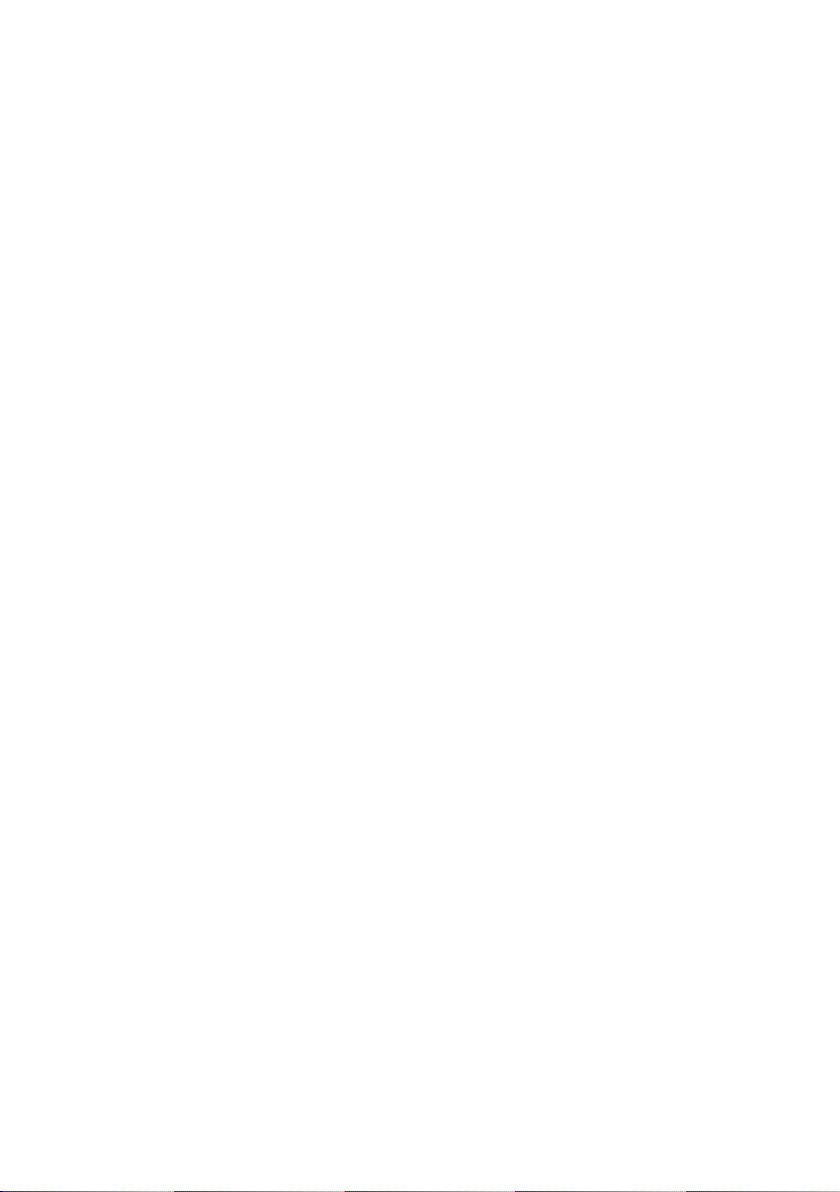
Content
Content
Security + ECO . . . . . . . . . . . . . . . . . . . . . . . . . . . . . . 3
Kurzbedienungsanleitung . . . . . . . . . . . . . . . . . . . 10
Quick Start Guide . . . . . . . . . . . . . . . . . . . . . . . . . . . 23
Guide d'installation rapide . . . . . . . . . . . . . . . . . . . 35
Guida rapida d'installazione . . . . . . . . . . . . . . . . . . 48
Pikaohje . . . . . . . . . . . . . . . . . . . . . . . . . . . . . . . . . . 61
Beknopte gebruiksaanwijzing . . . . . . . . . . . . . . . . 73
Kort betjeningsvejledning . . . . . . . . . . . . . . . . . . . 85
Kort brukerveiledning . . . . . . . . . . . . . . . . . . . . . . . 97
Kort användarhandbok . . . . . . . . . . . . . . . . . . . . . 109
WEEE . . . . . . . . . . . . . . . . . . . . . . . . . . . . . . . . . . . . 121
Service Center . . . . . . . . . . . . . . . . . . . . . . . . . . . . 129
2
Page 3
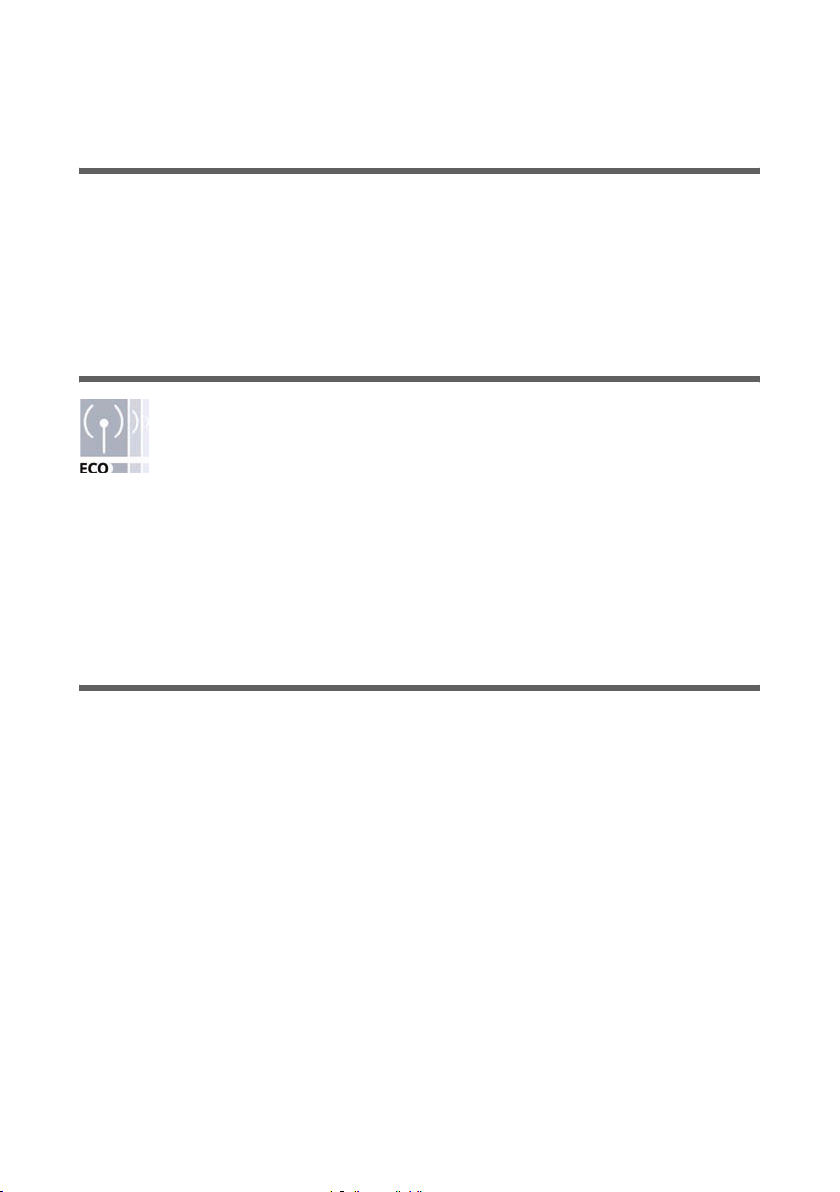
Security + ECO
Security + ECO
CS: Bezpečnostní pokyny
u Používejte pouze napájecí adaptér (12 V 1 A DC) dodávaný spolu se zařízením
Gigaset SE551. Při připojování k elektrické síti dbejte na požadované hodnoty sítě.
u Zařízení chraňte před vlhkostí.
u Zařízení nikdy neotevírejte. Z bezpečnostních důvodů smí být zařízení otevřeno
pouze autorizovaným servisním personálem.
u Zařízení může ovlivnit provoz zdravotních přístrojů.
CS: Váš příspěvek k ochraně životního prostředí (ECO)
Ve společnosti Gigaset Communications GmbH vyrábíme produkty tak, aby
byly co nejšetrnější k životnímu prostředí. Naším cílem je dosáhnout
udržitelného procesu, který nám umožní vyhovět přísným ustanovením
normy ISO 14001 pro mezinárodní systém řízení životního prostředí.
Další ekologické výhody
u Díky přepínanému napájení spotřebují všechny naše směrovače a zesilovače až o
60% méně energie, čímž dosahují vyšší energetické účinnosti.
u Vysílací výkon v sítích WLAN lze u všech směrovačů, zesilovačů a některých klientů
snížit, v závislosti na daném zařízení a operačním systému počítače.
u Síť WLAN lze také úplně vypnout.
EL: Υποδείξεις ασφαλείας
u Χρησιμοποιήστε μόνον το τροφοδοτικό (12V 1A DC) που συνοδεύει το Gigaset
SE551. Προσέξτε τις τιμές σύνδεσης στο ηλεκτρικό δίκτυο.
u Προστατέψτε τη συσκευή από την υγρασία.
u Μην ανοίγετε σε καμία περίπτωση τη συσκευή. Για λόγους ασφαλείας, η συσκευή
επιτρέπεται να ανοιχθεί μόνον από το προσωπικό του εξουσιοδοτημένου σέρβις.
u Η συσκευή μπορεί να επηρεάσει τη λειτουργία ιατρικών μηχανημάτων.
3
Page 4
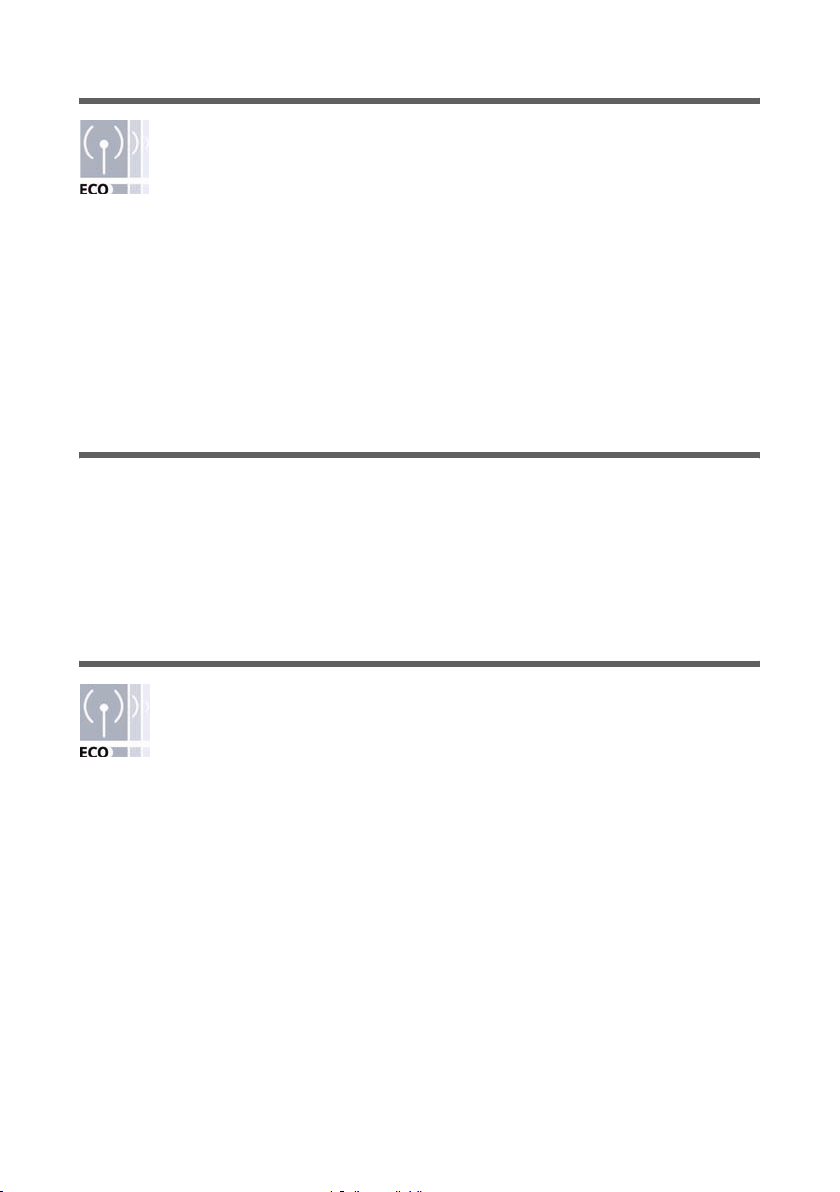
Security + ECO
EL: Η συμβολή σας για το περιβάλλον (ECO)
Εμείς, η Gigaset Communicatio ns GmbH διαμορφώνουμε τα προϊόντα μας
με όσο το δυνατόν πιο φιλικό τρόπο προς το περιβάλλον. Στόχος μας είναι
να ακολουθήσουμε μία ολοκληρωμένη διαδικασία, η οποία θα μας
διευκολύνει στη συμμόρφωση προς τα αυστηρά πρότυπα του ISO 14001 για
τη διεθνή περιβαλλοντική διαχείριση.
Πρόσθετα πλεονεκτήματα για το περιβάλλον
u Με τη χρήση ενός τροφοδοτικού ελεγχόμενης λειτουργίας όλοι οι δρομολογητές
(router) μας και οι αναμεταδότες (repeater) καταναλώνουν έως και 60% λιγότερο
ρεύμα, προσφέροντας έτσι μία μεγαλύτερη ενεργειακή απόδοση.
u Σε όλα τα router και τα repeater , καθώς και σε ορισμένα WLAN-Clients, μπορείτε να
μειώσετε την ισχύ εκπομπής WLAN, ανάλογα με την εκάστοτε συσκευή και το
λειτουργικό σύστημα του υπολογιστή σας.
u Μπορείτε ακόμα να απενεργοποιήσετε τελείως το WLAN.
ES: Indicaciones de seguridad
u Utilice Gigaset SE551 únicamente con el adaptador de red suministrado
(12V 1A CC). Tenga en cuenta los valores de conexión al conectarlo a la red eléctrica.
u Proteja el aparato de la humedad.
u No abra nunca el aparato. Por motivos de seguridad eléctrica, sólo el personal de
servicio técnico autorizado deberá abrir el aparato.
u El aparato puede interferir con el funcionamiento de dispositivos médicos.
ES: Su contribución a la protección del medio ambiente (ECO)
Nosotros, la Gigaset Communications GmbH diseñamos nuestros productos
con la máxima compatibilidad medioambiental. Nuestro objetivo es un proceso duradero que nos facilite el cumplimiento de las exigencias estrictas de
la norma ISO 14001 para la gestión internacional del medio ambiente.
Otras ventajas para el medio ambiente
u Gracias a una fuente de alimentación conmutada, todos nuestros enrutadores y
repetidores consumen hasta un 60% menos electricidad y ofrecen de este modo una
eficacia energética superior.
u En todos los enrutadores y repetidores y en algunos clientes WLAN se puede reducir
la potencia de emisión (en función del equipo y del sistema operativo del PC).
u Puede desconectar totalmente la WLAN.
4
Page 5
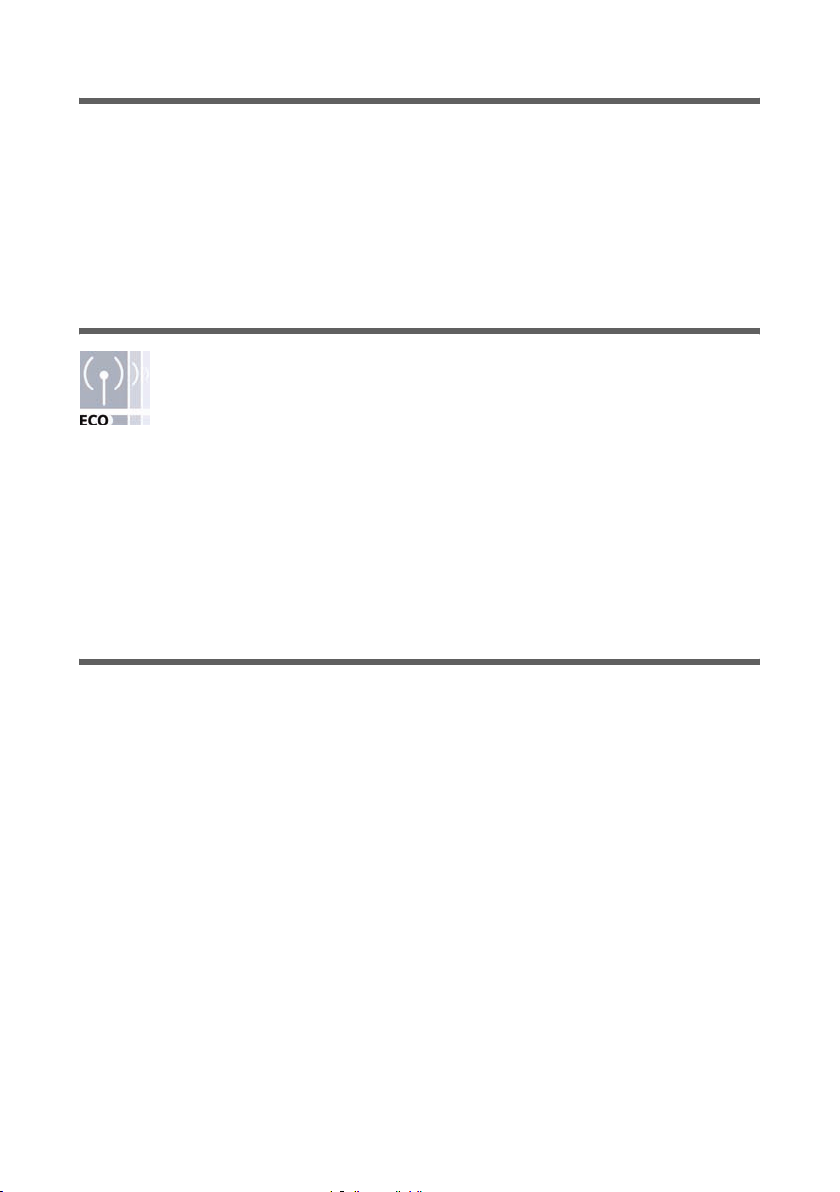
Security + ECO
HR: Sigurnosne upute
u Koristite isključivo uz uređaj isporučeni Gigaset SE551 adapter (12V 1A DC). Prilikom
priključivanja na električnu mrežu potrebno je obratiti pozornost na vrijednosti
napajanja.
u Zaštitite uređaj od utjecaja vlage.
u Nikada ne otvarajte uređaj. Zbog sigurnosnih razloga uređaj smije otvarati samo
ovlašteno osoblje servisa.
u Uređaj može imati utjecaja na rad medicinske opreme.
HR: Vaš doprinos okolišu (ECO)
U tvrtki Gigaset Communications GmbH nastojimo učiniti svoje proizvode što
kompatibilnijim s okolišem. Naš je cilj održiv postupak koji će nam olakšati
pridržavanje strogih propisa ISO standarda 14001 za međunarodno
upravljanje u skladu s okolišem.
Dodatne prednosti ekologije
u Zahvaljujući načinu rada s prebacivanjem napajanja svi naši ruteri i repetitori troše
do 60% manje energije i tako nude veću energetsku učinkovitost.
u Možete smanjiti energiju za WLAN prijenos na svim ruterima i repetitorima te nekim
WLAN klijentima - ovisno o kojem se uređaju radi te o operacijskom sustavu vašeg
računala.
u Možete u potpunosti isključiti WLAN.
HU: Biztonsági előírások
u Kizárólag a Gigaset SE551-hez mellékelt hálózati tápegységet használja, a készülék
alján lévő jelölésnek megfelelően (12V 1A DC). Vegye figyelembe a hálózati csatlakozási értékeket.
u Óvja meg készülékét párától és nedvességtől.
u Soha ne nyitsa meg a Gigaset SE551-et. A készülék, villamos biztonság miatt, csak
beavatott szerviz személyzet nyithatja meg.
u A készülék befolyásolhatja egyes elektromos orvosi berendezések működését. Kér-
jük, tartsa be a helyi műszaki előírásokat, például orvosi rendelőben.
5
Page 6
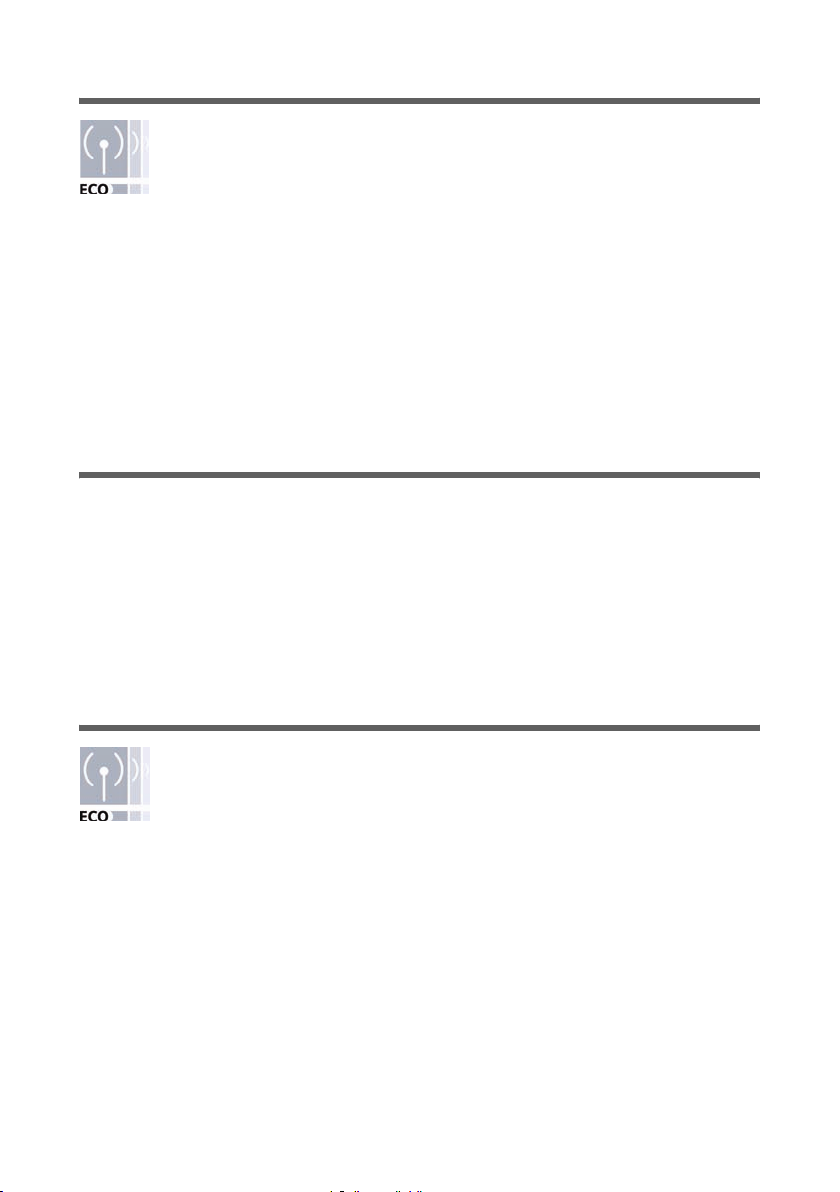
Security + ECO
HU: Aktív részvétel a környezetvédelemben (ECO)
A Gigaset Communications GmbH maximálisan törekszik termékei
környezetbarát kialakítására. Célunk egy olyan fenntartható
folyamat létrehozása, amely megkönnyíti számunkra a nemzetközi
környezetirányításról szóló ISO 14001 szabvány szigorú
előírásainak betartását.
További ökológiai előnyök
u A kapcsolóüzemű tápegységnek köszönhetően valamennyi routerünk és
jelismétlőnk akár 60%-kal kevesebb energiát használ fel, így jobb
energiahatékonyságot biztosít.
u Valamennyi router és jelismétlő esetében, továbbá néhány WLAN-ügyfél esetében
is, lehetőség van a WLAN átviteli teljesítmény csökkentésére a szóban forgó
eszköztől és a számítógép operációs rendszerétől függően.
u A WLAN teljesen ki is kapcsolható.
PL: Wskazówki dotyczące bezpieczeństwa
u Należy używać wyłącznie zasilacza dostarczonego wraz z urządzeniem
Gigaset SE551 (12 V 1 A DC). Podczas podłączania do źródła zasilania należy
przestrzegać parametrów przyłącza.
u Urządzenie należy chronić przed wilgocią.
u Nie wolno otwierać urządzenia. Ze względów bezpieczeństwa elektrycznego
urządzenie może być otwierane wyłącznie przez pracowników autoryzowanego
serwisu.
u Urządzenie może wpływać na działanie aparatury medycznej.
PL: Państwa wkład w ochronę środowiska (tryb ECO)
Firma Gigaset Communications GmbH tworzy produkty możliwie najbardziej
przyjazne dla środowiska. Dążymy w ramach długotrwałego procesu do
efektów, których osiągnięcie ułatwia nam stosowanie się do surowych
wytycznych normy ISO 14001 dotyczącej zarządzania środowiskowego.
Dodatkowe korzyści dla środowiska naturalnego
u Dzięki zastosowanym zasilaczom wszystkie nasze routery i regeneratory sygnału
zużywają do 60% mniej prądu i mają wyższą sprawność energetyczną.
u Wszystkie routery i regeneratory sygnału oraz niektóre karty sieci WLAN –
wzależności od urządzenia i systemu operacyjnego komputera użytkownika –
umożliwiają zmniejszenie mocy nadawczej sieci WLAN.
u Sieć WLAN można również całkowicie wyłączyć.
6
Page 7
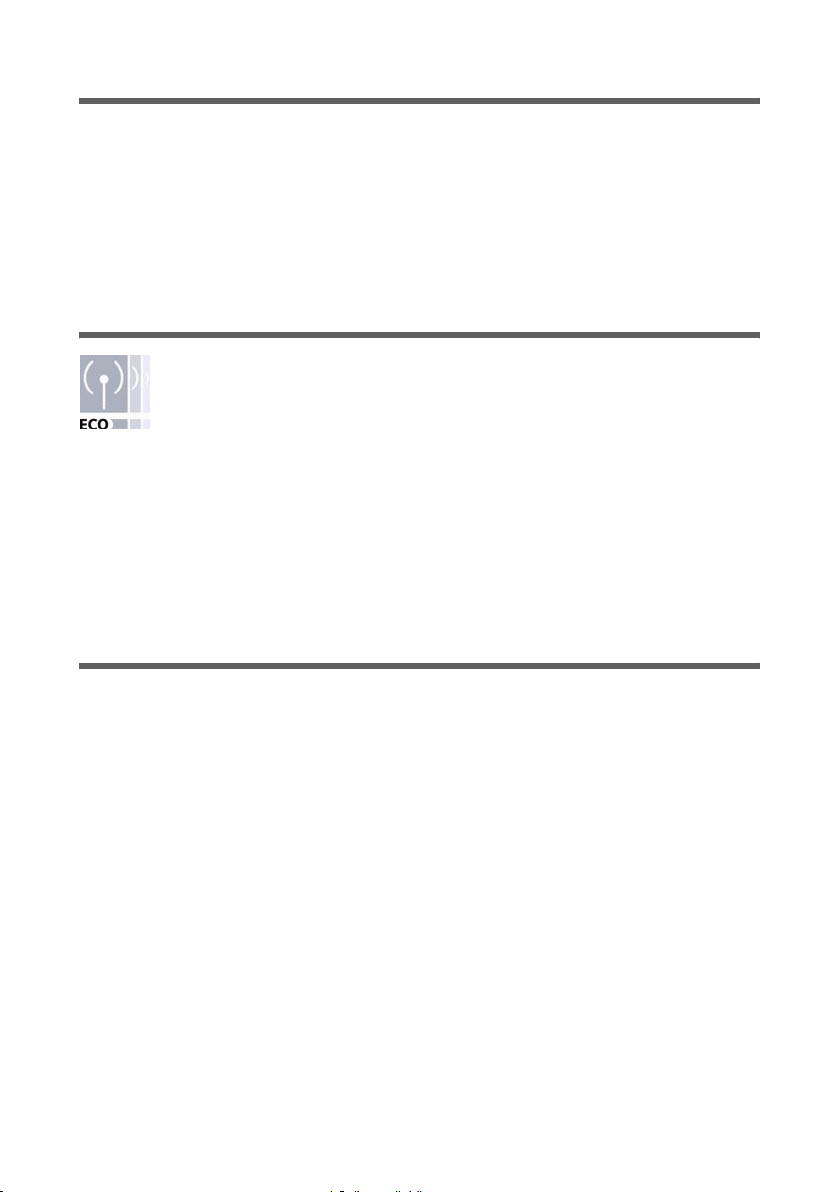
Security + ECO
PT: Indicações de segurança
u Utilize apenas o alimentador (12V 1A DC) fornecido com o Gigaset SE551. Para a
ligação à rede eléctrica, observe a potência instalada.
u Proteja o equipamento contra a humidade.
u Nunca abra o equipamento. Por motivos de segurança eléctrica, o equipamento
apenas pode ser aberto por um técnico autorizado.
u O equipamento pode afectar a função de aparelhos médicos.
PT: A sua contribuição para a preservação do meio ambiente
(ECO)
Como Gigaset Communications GmbH, nós criamos os produtos do modo
menos prejudicial possível ao meio ambiente. O nosso objectivo é um processo duradouro, o qual facilita o cumprimento das severas especificações da
Norma ISO 14001 para a ecogestão internacional.
Mais pontos positivos para o ambiente
u Devido a um conversor DC-DC, todos os nossos routers e repeaters consomem até
60% menos energia, oferecendo uma maior eficiência energética.
u A potência de emissão pode ser reduzida em todos os routers e repeaters e também
em alguns clientes WLAN – a depender do equipamento e do sistema operativo do
seu PC.
u Pode desligar a WLAN completamente.
RU: Меры по обеспечению безопасности
u Используйте устройство Gigaset SE551 только с поставляемым адаптером
питания (12В 1A постоянного тока). При подключении к электросети
соблюдайте потребляемую мощность.
u Защищайте устройство от сырости.
u Не открывайте устройство. В целях обеспечения электробезопасности
устройство может быть открыто только уполномоченным сервисным
персоналом.
u Ус тройст во может влиять на работу медицинского оборудования.
7
Page 8
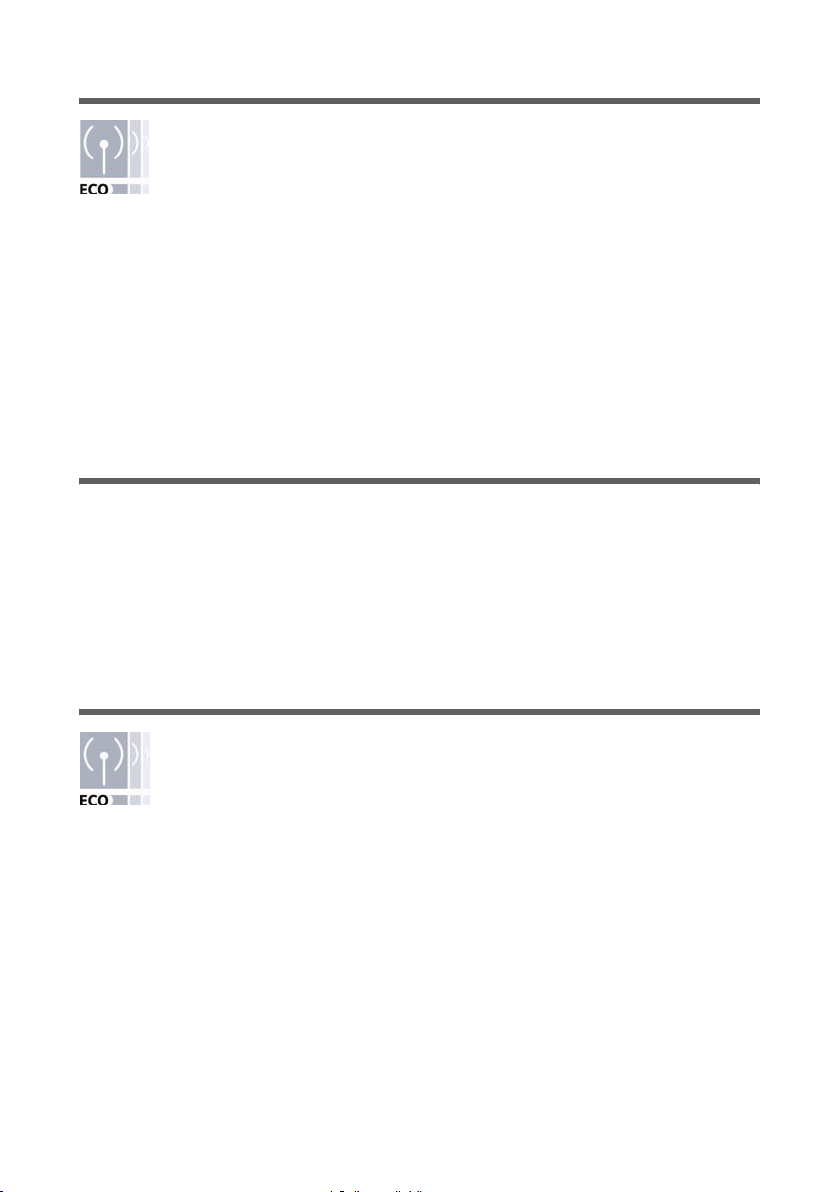
Security + ECO
RU: Ваш вклад в дело защиты окружающей среды (ECO)
Мы в компании Gigaset Communications GmbH производим продукцию
в максимальном соответствии с требованиями экологической
безопасности. Нашей целью является экологически устойчивый
процесс, за счет которого нам будет легче обеспечивать соответствие
экологического менеджмента.
Другие меры по обеспечению экологической безопасности
u Благодаря импульсному источнику питания, все наши маршрутизаторы и
u Можно уменьшить мощность передачи беспроводной ЛВС для всех
u Можно полностью отключить беспроводную ЛВС.
строгим условиям стандарта ISO 14001 по созданию системы
повторители потребляют до 60% меньше электроэнергии, обеспечивая этим
более высокую эффективность использования электроэнергии.
маршрутизаторов и повторителей, а также некоторых клиентов беспроводной
ЛВС – в зависимости от подключенного устройства и операционной системы,
установленной на ПК.
SK: Bezpečnostné pokyny
u Používajte len napájací adaptér (12 V 1 A DC) dodávaný spolu so zariadením
Gigaset SE551. Pri pripojovaní na elektrickú sieť dbajte na požadované hodnoty
siete.
u Zariadenie chráňte pred vlhkosťou.
u Zariadenie nikdy neotvárajte. Z bezpečnostných dôvodov môže byť zariadenie
otvorené len autorizovaným servisným personálom.
u Zariadenie môže ovplyvniť prevádzku zdravotníckych prístrojov.
SK: Náš príspevok k ochrane životného prostredia (ECO)
V spoločnosti Gigaset Communications GmbH sa snažíme, aby naše výrobky
boli čo najšetrnejšie voči životnému prostrediu. Naším cieľom je udržateľný
proces, ktorý nám uľahčí dodržiavanie striktných ustanovení normy ISO
14001 týkajúcej sa medzinárodného manažérstva v oblasti životného
prostredia.
Ďalšie výhody pre ekológiu
u Vďaka používaniu spínaných napájacích zdrojov majú všetky naše smerovače a
opakovače až o 60% nižšiu spotrebu energie a ponúkajú vyššiu energetickú
efektívnosť.
u Na všetkých smerovačoch a opakovačoch a na niektorých klientoch siete WLAN
môžete znížiť vysielací výkon - v závislosti od zariadenia a operačného systému
počítača.
u Sieť WLAN môžete aj úplne vypnúť.
8
Page 9
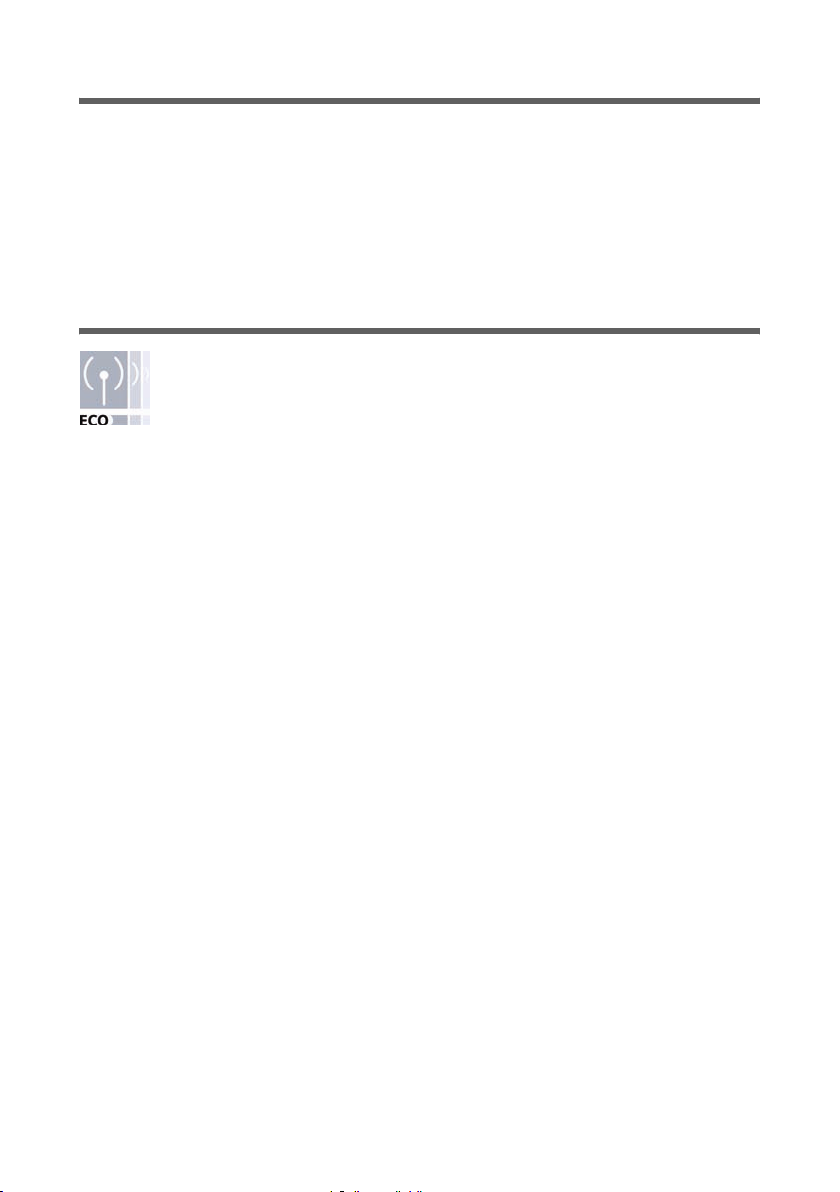
Security + ECO
SL: Opozorila za varno uporabo
u Za Gigaset SE551 uporabljajte le vtično napajalno enoto (12V 1A DC), ki je priložena
napravi. Pri priključitvi na električno napetost omrežja upoštevajte priključno vrednost napetosti.
u Napravo zaščitite pred vlago.
u Nikoli ne razstavljajte naprave. Iz varnostnih razlogov, zaradi udara električne nape-
tosti, sme napravo odpreti samo pooblaščeno osebje servisa.
u Naprava lahko vpliva na delovanje medicinskih naprav.
SL: Vaš prispevek okolju (ECO)
Pri družbi Gigaset Communications GmbH izdelujemo naše izdelke čim bolj
združljive z okoljem. Naš cilj je vzdržljiv postopek, ki poenostavi združljivost s
strogimi določbami standarda ISO 14001 za mednarodno okoljsko
upravljanje.
Dodatne ekološke prednosti
u Zahvaljujoč napajalnikom s preklopnim načinom vsi naši usmerjevalniki in
ponavljalniki porabijo do 60% manj energije in tako nudijo višjo izrabo energije.
u Oddajno moč WLAN-a lahko zmanjšate za vse usmerjevalnike in ponavljalnike ter
nekatere odjemalce WLAN – odvisno od naprave in operacijskega sistema vašega
osebnega računalnika.
u WLAN lahko popolnoma izklopite.
9
Page 10
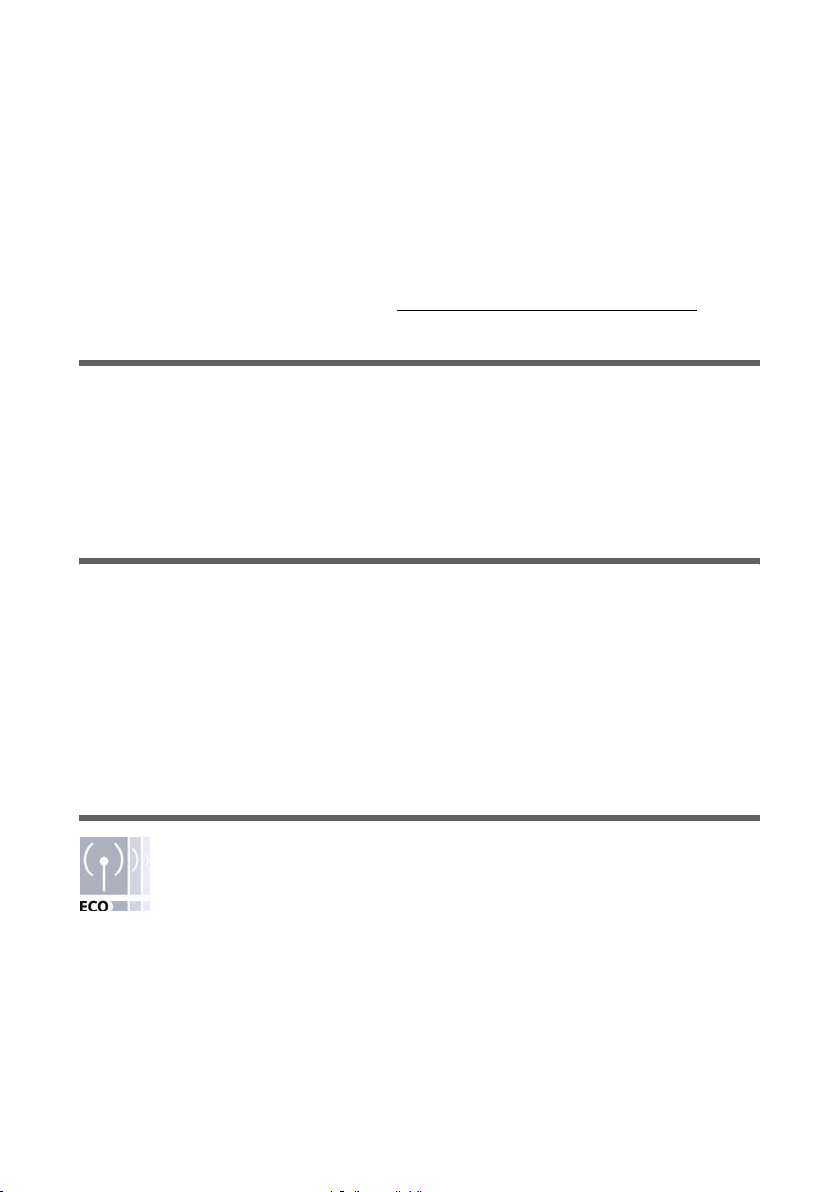
Kurzbedienungsanleitung
Kurzbedienungsanleitung
Mit Ihrem Gigaset SE551 WLAN dsl/cable können PCs eines lokalen Netzwerks über Funk
oder kabelgebunden miteinander kommunizieren und über DSL- oder Kabelmodem
Verbindungen ins Internet aufbauen.
Diese Kurzbedienungsanleitung zeigt Ihnen, wie Sie Ihr Gigaset SE551 WLAN dsl/cable
anschließen, konfigurieren und eine Verbindung ins Internet herstellen.
Detaillierte Informationen über die umfangreichen Möglichkeiten Ihres Gigaset SE551
WLAN dsl/cable finden Sie in der Bedienungsanleitung in elektronischer Form auf der
mitgelieferten CD und im Internet unter http://www.gigaset.com/gigasetse551
Warenzeichen
Gigaset Communications GmbH ist Markenlizenznehmerin der Siemens AG.
Microsoft, Windows 98 SE, Windows ME, Windows 2000, Windows XP und Internet
Explorer sind registrierte Warenzeichen der Microsoft Corporation.
Mozilla Firefox ist ein registriertes Warenzeichen der Mozilla Organization.
Super G ist ein registriertes Warenzeichen der Atheros Communications, Inc.
Sicherheitshinweise
u Verwenden Sie nur das mit dem Gerät ausgelieferte Steckernetzgerät (12V 1A DC).
Beachten Sie beim Anschluss an das Stromnetz die Anschlusswerte.
u Schützen Sie das Gerät vor Feuchtigkeit.
u Öffnen Sie niemals das Gerät. Das Gerät darf aus Gründen der elektrischen Sicher-
heit nur von autorisiertem Servicepersonal geöffnet werden.
u Das Gerät kann den Betrieb von medizinischen Geräten beeinflussen.
u Händigen Sie die Bedienungsanleitung mit aus, wenn Sie Ihr Gerät an eine andere
Person weitergeben.
.
Ihr Beitrag für die Umwelt (ECO)
Wir als Gigaset Communications GmbH gestalten unsere Produkte so
umweltverträglich wie möglich. Unser Ziel ist ein nachhaltiger Prozess, der
uns die Einhaltung der strikten Vorgaben der ISO-Norm 14001 für das internationale Umweltmanagement erleichtert.
Weitere Pluspunkte für die Umwelt
u Dank eines Schaltnetzteils verbrauchen alle unsere Router und Repeater bis zu 60%
weniger Strom und bieten so eine höhere Energie-Effizienz.
u Bei allen Routern und Repeatern und bei einigen WLAN-Clients – abhängig vom
jeweiligen Gerät und dem Betriebssystems Ihres PCs – können Sie die WLAN-Sendeleistung reduzieren.
u Sie können das WLAN ganz abschalten.
10
Page 11
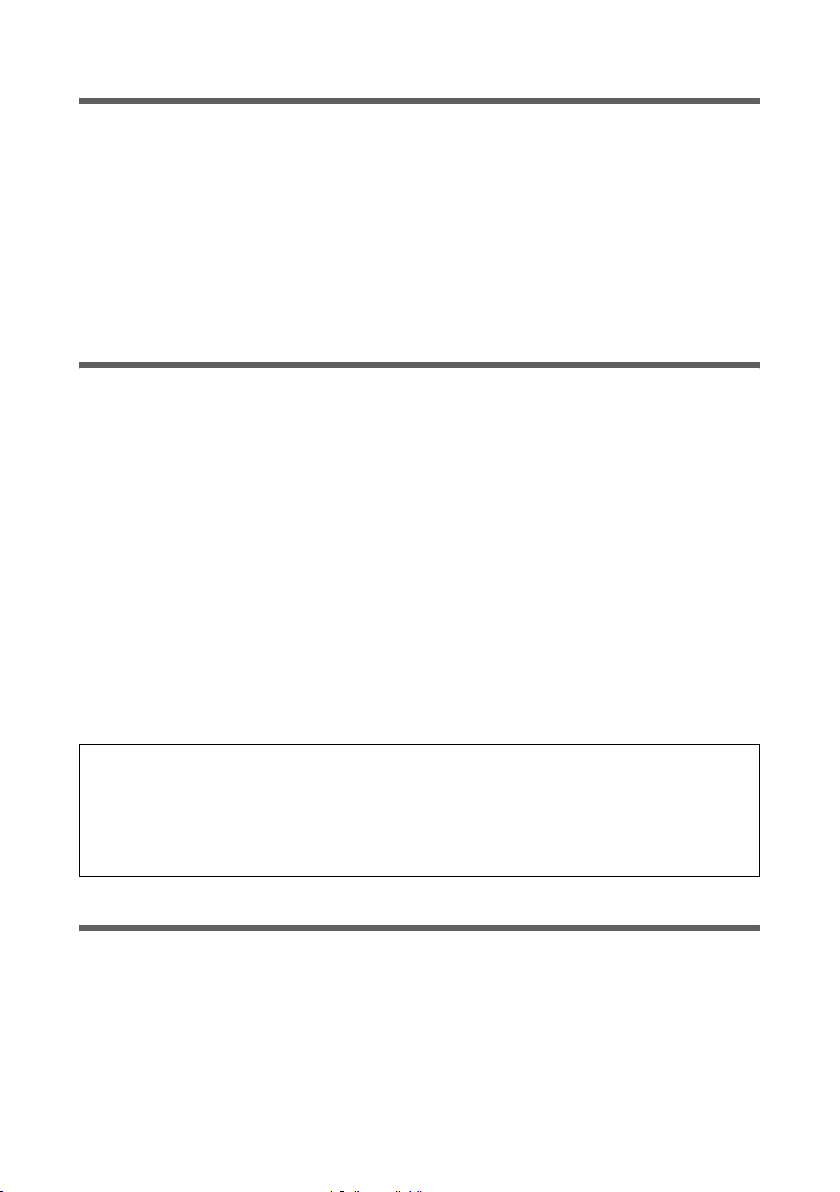
Kurzbedienungsanleitung
Packungsinhalt
Die Verpackung enthält die folgenden Bestandteile:
u ein Gigaset SE551 WLAN dsl/cable,
u ein Steckernetzgerät (220 V / 12V 1A DC),
u ein Kabel mit RJ45-Steckern (CAT5),
u eine CD mit ausführlicher Bedienungsanleitung und Treibersoftware für den Betrieb
eines Netzwerkdruckers am Gigaset SE551 WLAN dsl/cable über Windows 98 SE / ME
sowie dem Dokument „Gigaset WLAN. Praxistipps“,
u diese Kurzbedienungsanleitung.
Systemanforderungen
Zum Betrieb Ihres Gigaset SE551 WLAN dsl/cable benötigen Sie:
u einen PC mit
– einem 802.11b- oder 802.11g-kompatiblen kabellosen Netzwerkadapter.
Um die große Reichweite und den höheren Datendurchsatz durch Verwendung
der Super G-Technologie nutzen zu können, empfehlen wir den Einsatz der
Gigaset PC Card 108 oder des Gigaset USB Adapter 108.
oder
– einem Ethernet-Anschluss,
u einen Web-Browser wie z. B. Microsoft Internet Explorer 6.0, Firefox 1.0 für die Kon-
figuration Ihres Gigaset SE551 WLAN dsl/cable,
u für den Internetzugang:
– einen DSL-Anschluss (Splitter) oder Telefonanschluss,
– ein DSL- oder Kabelmodem,
– die Zugangsdaten Ihres Internetanbieters.
Für den erfahrenen Nutzer
Die Standard-Einstellungen für das Gigaset SE551 WLAN dsl/cable sind:
– IP-Adresse: 192.168.2.1
– Subnetzmaske: 255.255.255.0
– SSID: ConnectionPoint
Überblick über die Installationsschritte
1. Installieren Sie zunächst die Ethernet-Netzwerkkarte oder einen kabellosen
Netzwerkadapter, zum Beispiel den Gigaset PC USB Adapter 108, an Ihrem PC. Der
Installationsvorgang ist in den Bedienungsanleitungen dieser Produkte beschrieben.
2. Installieren Sie erst danach das Gigaset SE551 WLAN dsl/cable.
– Schließen Sie das Gigaset SE551 WLAN dsl/cable an (siehe Seite 12).
– Richten Sie das Netzwerk ein (siehe Seite 15).
11
Page 12
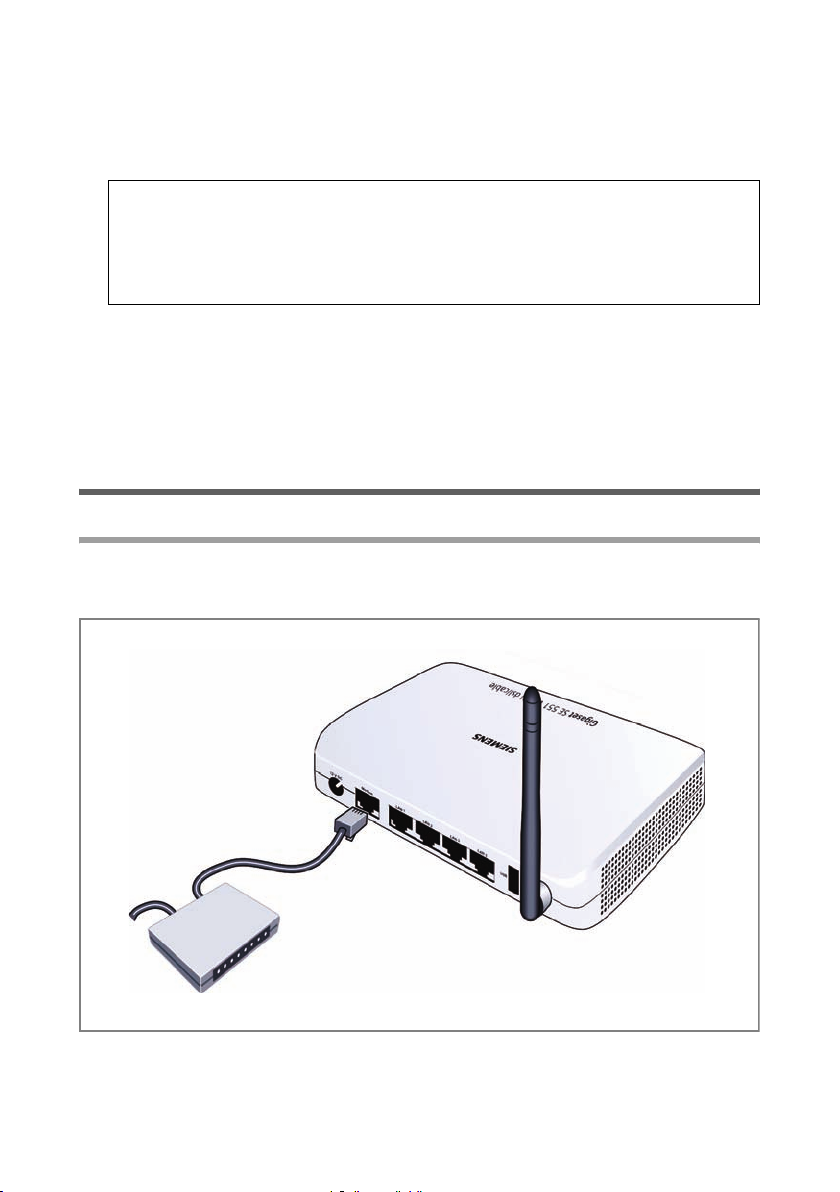
Kurzbedienungsanleitung
– Konfigurieren Sie das Gigaset SE551 WLAN dsl/cable (siehe Seite 18).
Sie benötigen dazu die Zugangsdaten Ihres Internetanbieters.
Diese Schritte sind auf den folgenden Seiten beschrieben. Sie benötigen dazu
ungefähr 10-15 Minuten.
Bitte beachten Sie:
Die voreingestellte SSID des Gigaset SE551 WLAN dsl/cable ist ConnectionPoint.
Standardmäßig ist keine Verschlüsselung aktiv. Bitte denken Sie daran, Ihr
Netzwerk sicher zu machen. Hinweise dazu finden Sie im Abschnitt "Hinweise zum
Betrieb" auf Seite 20.
3. Bei einer kabellosen Verbindung stellen Sie dann die Verbindung vom kabellosen
Netzwerkadapter zum Gigaset SE551 WLAN dsl/cable her. Dies ist in der Bedienungsanleitung des Netzwerkadapters beschrieben.
4. Optional können Sie weitere PCs anschließen und diese wie auf Seite 19 beschrieben konfigurieren.
Gigaset SE551 WLAN dsl/cable anschließen
An das DSL- oder Kabelmodem
ì Verbinden Sie den mit Modem gekennzeichneten Anschluss auf der Rückseite des
Routers und Ihr DSL- oder Kabelmodem mit einem Ethernet-Kabel.
12
Gigaset SE551 WLAN dsl/cable
DSL- oder Kabelmodem
Page 13
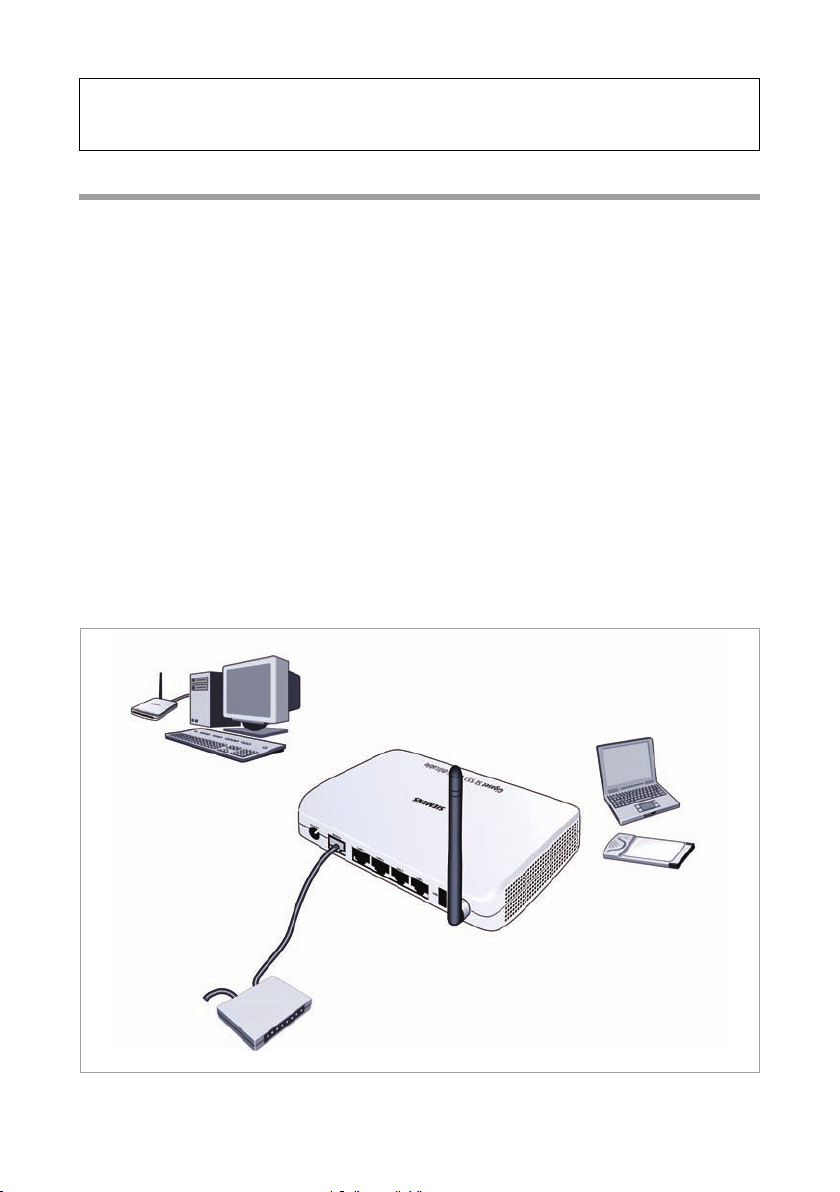
Kurzbedienungsanleitung
Bitte beachten Sie:
Verwenden Sie ein Ethernet-Kabel der Kategorie 5 mit RJ-45-Anschlüssen an beiden
Seiten für alle Verbindungen.
An den PC
An Ihr Gigaset SE551 WLAN dsl/cable können Sie PCs kabellos oder kabelgebunden
anschließen.
Verbinden Sie zunächst nur einen PC mit dem Gigaset SE551 WLAN dsl/cable, über den
Sie dann die Grundkonfiguration vornehmen. (Wie Sie weitere PCs anschließen, lesen
Sie bitte auf Seite 19 nach.)
Kabellos
Ein kabelloser Anschluss wird über einen kabellosen Netzwerkadapter hergestellt, der
an Ihrem PC installiert sein muss. Das kann ein 802.11g- oder 802.11b-kompatibler
kabelloser Netzwerkadapter sein, z. B. einen Gigaset USB Adapter 108.
Sie definieren ein kabelloses Netzwerk, indem Sie allen Geräten eine identische SSID
zuweisen. Tragen Sie also in der Konfiguration Ihres Netzwerkadapters die SSID des
Gigaset SE551 WLAN dsl/cable ein. Die Voreinstellung der SSID für das Gigaset SE551
WLAN dsl/cable und der kabellosen Gigaset Netzwerkadapter ist ConnectionPoint.
Wenn am kabellosen Netzwerkadapter Ihres PCs die richtige SSID eingetragen ist, wird
die Funkverbindung automatisch hergestellt, sobald Sie Ihr Gigaset SE551 WLAN dsl/
cable an das Stromnetz anschließen (siehe Seite 14).
13
Page 14
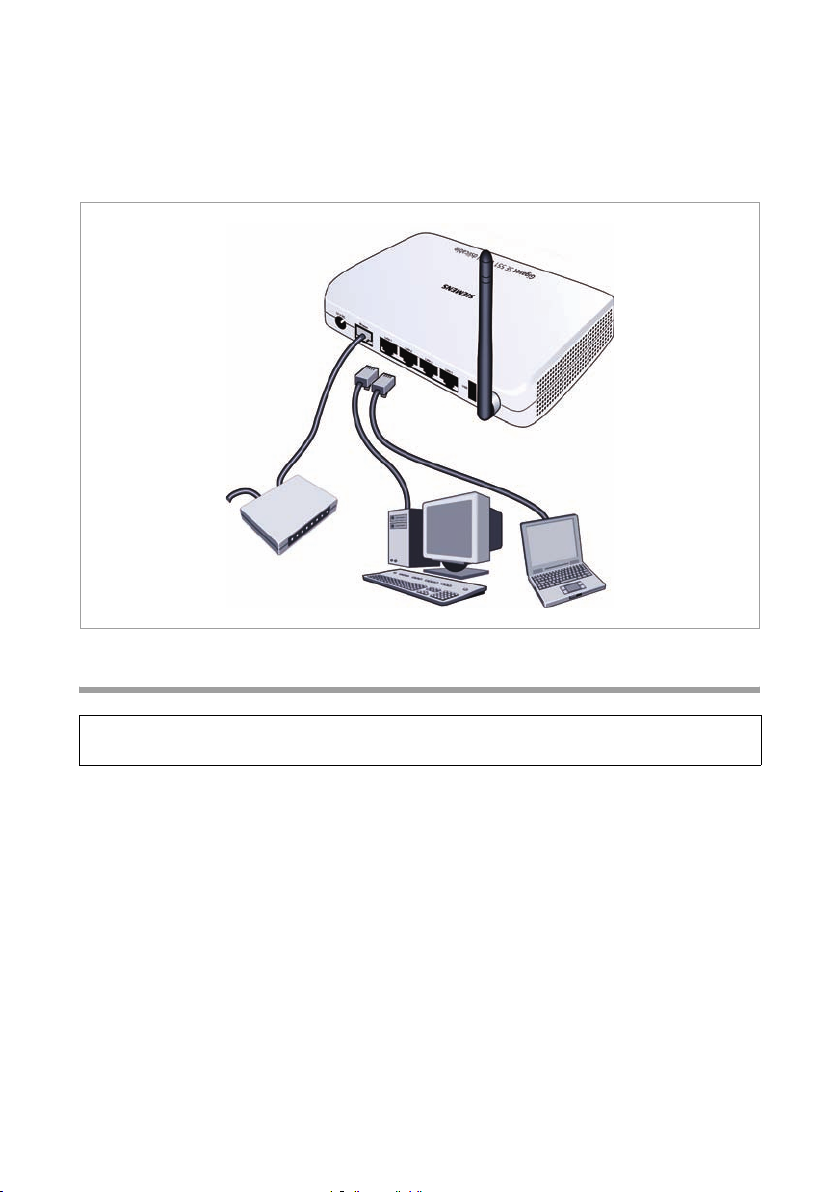
Kurzbedienungsanleitung
Kabelgebunden
ì Verbinden Sie einen der LAN-Anschlüsse (LAN1– LAN4) am Gigaset SE551 WLAN
dsl/cable mit der Ethernet-Netzwerkkarte Ihres PCs. Verwenden Sie dazu ein Ethernet-Kabel mit RJ45-Steckern (CAT5), auch dazu können Sie das mitgelieferte Ethernet-Kabel benutzen.
An das Stromnetz
Bitte beachten Sie:
Verwenden Sie nur das mit dem Gerät ausgelieferte Steckernetzgerät (12V 1A DC).
ì Stecken Sie das Kabel des Netzgeräts in die 12 V DC-Buchse am Gigaset SE551 WLAN
dsl/cable.
ì Stecken Sie das Steckernetzgerät in eine Steckdose.
14
Page 15
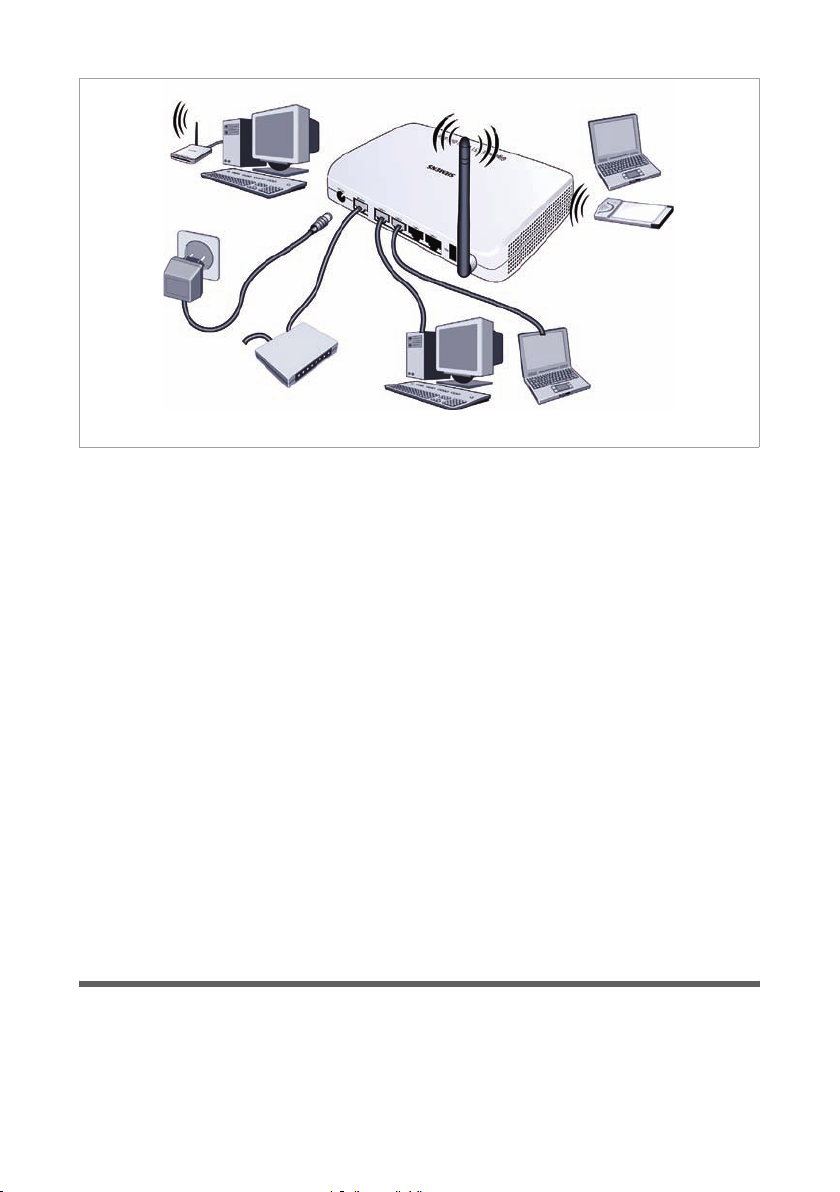
Kurzbedienungsanleitung
Ihr Gigaset SE551 WLAN dsl/cable ist nun betriebsbereit:
u Die Power-LED an der Vorderseite leuchtet.
u Die WLAN-LED leuchtet, um anzuzeigen, dass das Gigaset SE551 WLAN dsl/cable
bereit ist, kabellose Verbindungen aufzubauen.
Die Funkverbindung zu einem PC, der über einen kabellosen Netzwerkadapter ange-
schlossen ist, wird automatisch aufgebaut, sofern der Netzwerkadapter mit der
gleichen SSID wie das Gigaset SE551 WLAN dsl/cable konfiguriert ist
(siehe Seite 13). Es kann einige Sekunden dauern, bis die Funkverbindung hergestellt ist. Die WLAN-LED blinkt, wenn Daten über diese Verbindung gesendet oder
empfangen werden.
u Die LAN-LEDs leuchten, wenn ein Gerät über Ethernet-Kabel mit dem
entsprechenden LAN-Anschluss verbunden ist.
Um über das Gigaset SE551 WLAN dsl/cable kommunizieren zu können, müssen Sie an
den angeschlossenen PCs die Netzwerkkonfiguration vornehmen (siehe Seite 15).
Um über das Gigaset SE551 WLAN dsl/cable ins Internet zu gelangen, müssen Sie Ihren
Internet-Anschluss konfigurieren (siehe Seite 18).
Informationen zum Betrieb von Geräten am USB-Anschluss des Gigaset SE551 WLAN
dsl/cable (Drucker oder externe Datenträger) finden Sie in der ausführlichen Bedienungsanleitung auf der mitgelieferten CD.
Netzwerk einrichten
Damit der PC mit dem Gigaset SE551 WLAN dsl/cable zusammenarbeiten kann, müssen
Sie nun das Netzwerk einrichten. Konfigurieren Sie zunächst die TCP/IP-Einstellungen
des PCs, den Sie an Ihr Gigaset SE551 WLAN dsl/cable angeschlossen haben.
Abhängig vom Betriebssystem gehen Sie dabei bitte wie folgt vor:
15
Page 16
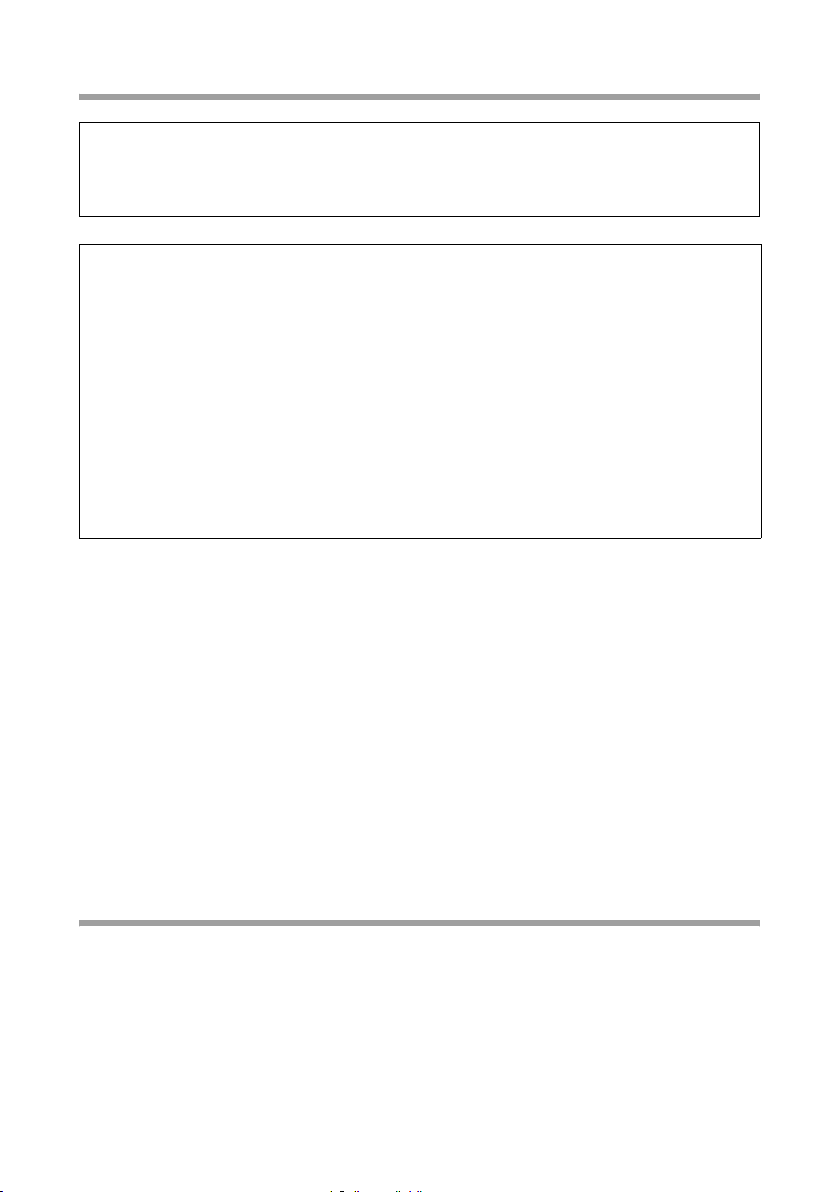
Kurzbedienungsanleitung
Windows XP
Hinweis:
Die Bezeichnung der Menüpunkte können sich in verschiedenen Windows XP-Versionen geringfügig unterscheiden. Die nachfolgend beschriebenen Konfigurationsaufgaben stimmen jedoch überein.
Bitte beachten Sie:
Stellen Sie sicher, dass die Funktion Windows zum Konfigurieren der Einstellungen
verwenden deaktiviert ist.
Führen Sie dazu die folgenden Schritte aus:
ì Klicken Sie auf Start – Einstellungen – Systemsteuerung – Netzwerkverbind-
ungen – LAN- oder Hochgeschwindigkeitsinternet.
Es öffnet sich ein Fenster mit den Eigenschaften dieser Verbindung.
In manchen Windows-XP-Versionen öffnen Sie dieses Fenster über die rechte
Maustaste durch Klick auf den Menüpunkt Eigenschaften.
ì Klicken Sie im Register Allgemein auf die Schaltfläche Eigenschaften.
Deaktivieren Sie im Register Drahtlose Netzwerke die Option Windows zum
Konfigurieren der Einstellungen verwenden.
Wenn Sie die Windows-Konfiguration deaktiviert haben, können Sie nun das Netzwerk
einrichten:
ì Klicken Sie auf Start – Einstellungen – Systemsteuerung.
ì Klicken Sie auf Netzwerkverbindungen.
ì Doppelklicken Sie auf die LAN-Verbindung, mit der Sie mit dem Gigaset SE551
WLAN dsl/cable verbunden sind.
ì Klicken Sie im Register Allgemein auf Eigenschaften.
ì Markieren Sie Internetprotokoll (TCP/IP) und klicken Sie auf die Schaltfläche
Eigenschaften.
ì Aktivieren Sie im Register Allgemein die Optionen IP-Adresse automatisch bezie-
hen und DNS-Serveradresse automatisch beziehen.
ì Klicken Sie auf OK bzw. Schließen, um jedes Fenster zu schließen.
Windows 2000
ì Klicken Sie auf Start - Einstellungen - Systemsteuerung.
ì Doppelklicken Sie auf das Symbol Netzwerk- und DFÜ-Verbindungen und
anschließend auf das Symbol LAN-Verbindung.
ì Klicken Sie im Register Allgemein auf die Schaltfläche Eigenschaften.
ì Wählen Sie im Fenster Eigenschaften von LAN-Verbindung den TCP/IP-Eintrag für
Ihre Netzwerkkarte bzw. Ihren Netzwerkadapter aus. Achten Sie bitte darauf, dass
16
Page 17
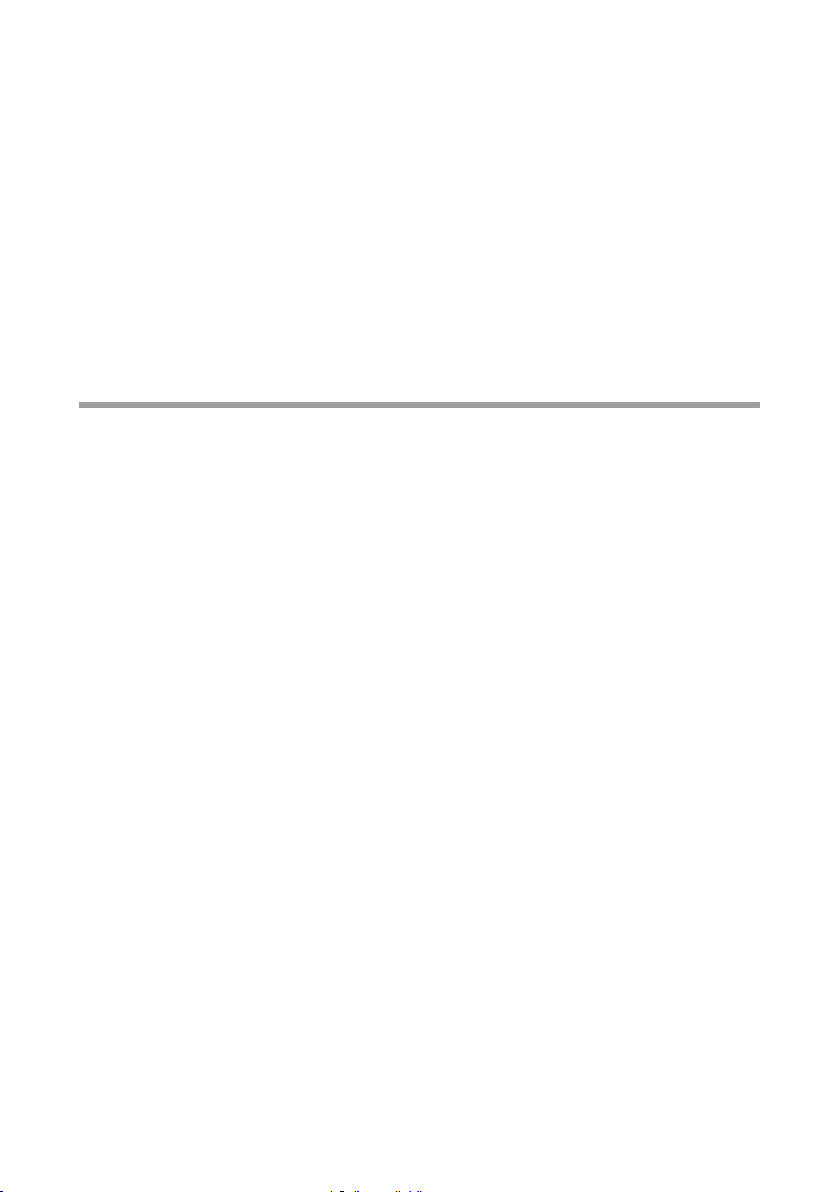
Kurzbedienungsanleitung
Sie den richtigen TCP/IP-Eintrag auswählen, falls in der Auswahlliste mehrere angeboten werden.
ì Klicken Sie auf die Schaltfläche Eigenschaften.
ì Aktivieren Sie im Register Allgemein die Optionen IP-Adresse automatisch bezie-
hen und DNS-Serveradresse automatisch beziehen.
ì Klicken Sie auf OK bzw. Schließen, um jedes Fenster zu schließen.
ì Starten Sie Ihr Netzwerk neu:
– Starten Sie Ihr Gigaset SE551 WLAN dsl/cable neu, indem Sie das Stromkabel zie-
hen und wieder einstecken.
– Überprüfen Sie, ob die Power-LED an der Frontseite des Geräts konstant leuchtet.
– Starten Sie Ihren PC neu.
Windows 98 SE /ME
ì Wählen Sie Start - Einstellungen - Systemsteuerung.
ì Doppelklicken Sie auf das Symbol Netzwerk.
ì Wählen Sie im Fenster Netzwerk im Register Konfiguration den TCP/IP-Eintrag für
Ihre Netzwerkkarte bzw. Ihren Netzwerkadapter aus. Achten Sie bitte darauf, dass
Sie den richtigen TCP/IP-Eintrag auswählen, falls in der Auswahlliste mehrere angeboten werden.
ì Klicken Sie auf Eigenschaften.
ì Klicken Sie auf das Register IP-Adresse und aktivieren Sie die Option IP-Adresse
automatisch beziehen.
ì Klicken Sie auf das Register Gateway und entfernen Sie, sofern vorhanden, alle
Einträge aus der Liste Installierte Gateways.
ì Klicken Sie zweimal auf OK, um das Fenster Netzwerk zu schließen.
ì Starten Sie Ihr Netzwerk neu:
– Starten Sie Ihr Gigaset SE551 WLAN dsl/cable neu, indem Sie das Stromkabel zie-
hen und wieder einstecken.
– Überprüfen Sie, ob die Power-LED an der Frontseite des Geräts konstant leuchtet.
– Starten Sie Ihren PC neu.
Sie haben nun die Verbindung zwischen Ihrem PC und dem Gigaset SE551 WLAN dsl/
cable konfiguriert und hergestellt.
17
Page 18
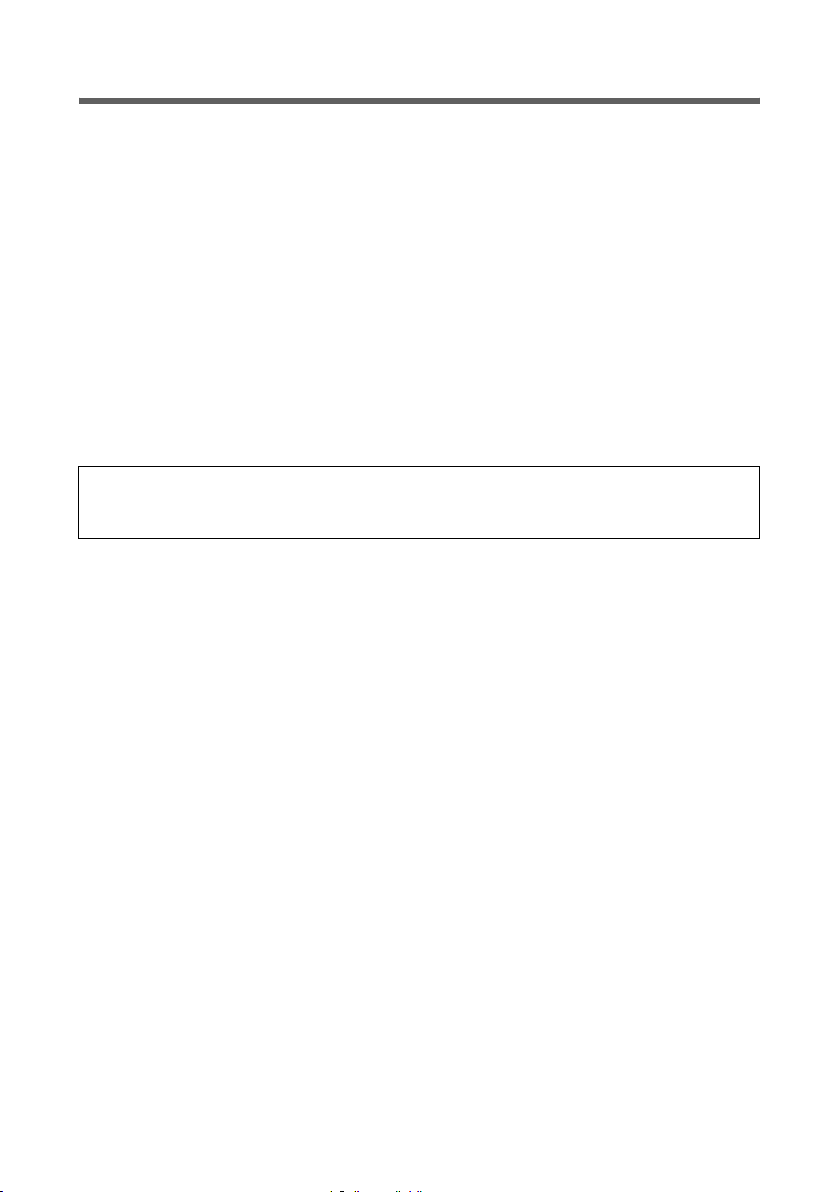
Kurzbedienungsanleitung
Gigaset SE551 WLAN dsl/cable konfigurieren
Damit Sie über Ihr Gigaset SE551 WLAN dsl/cable ein lokales Netz betreiben und eine
Verbindung ins Internet herstellen können, müssen Sie nun einige Konfigurationseinstellungen vornehmen. Dazu stellt Ihnen das Gigaset SE551 WLAN dsl/cable eine
Bedienoberfläche zur Verfügung, die Sie über einen Web-Browser aufrufen können.
Gehen Sie wie folgt vor:
ì Starten Sie Ihren Web-Browser am PC.
ì Geben Sie die IP-Adresse des Gigaset SE551 WLAN dsl/cable im Adressfeld Ihres
Web-Browsers ein:
http://192.168.2.1
Es erscheint eine Web-Seite zur Eingabe eines Kennworts. Standardmäßig ist bei Auslieferung als Kennwort admin vorgegeben.
ì Geben Sie das Kennwort ein und klicken Sie auf OK.
Die Startseite wird angezeigt.
Bitte beachten Sie:
Aus Sicherheitsgründen sollten Sie zu einem späteren Zeitpunkt das Kennwort ändern
(lesen Sie dazu die Bedienungsanleitung auf der mitgelieferten CD).
ì Klicken Sie auf Grundeinstellungen.
ì Bestätigen Sie die Willkommen-Seite mit Weiter >.
ì Wählen Sie Ihren gegenwärtigen Standort. Je nach Ihrer Wahl können Sie Einstellun-
gen zur automatischen Umstellungen der Uhr auf Sommerzeit und/oder zur Zeitzone vornehmen.
ì Bestätigen Sie Ihre Eingabe mit Weiter >.
ì Wählen Sie Ihren Internetanbieter und geben Sie in den Feldern die Zugangsdaten
ein, die Sie von Ihrem Internetanbieter erhalten haben.
ì Wählen Sie, wie Ihre Internetverbindungen aufgebaut werden soll:
–Wählen Sie Ständige Verbindung, wenn die Verbindung bei eingeschaltetem
Gigaset SE551 WLAN dsl/cable dauerhaft bestehen soll.
–Wählen Sie Verbindung bei Bedarf, wenn Anwendungen wie ein Web-Browser
oder ein E-Mail-Programm automatisch eine Verbindung zum Internet herstellen
dürfen.
– Geben Sie einen Zeitraum im Feld Leerlaufzeit vor Trennung der Verbindung
ein, nach dessen Ablauf die Internetverbindung automatisch beendet wird, wenn
keine Datenübertragung erfolgt (Voreinstellung: 3 Minuten).
Durch Eingabe von „0“ deaktivieren Sie diese Funktion. Das bedeutet, dass die
Verbindung auch dann bestehen bleibt, wenn keine Daten übertragen werden.
Wenn Sie einen zeitbasierten Tarif haben, kann dies hohe Kosten verursachen.
Geben Sie in diesem Fall einen anderen Wert als „0“ ein.
Die Einstellung dieser Zeit ist nur für die Option Verbindung bei Bedarf wirksam.
18
Page 19
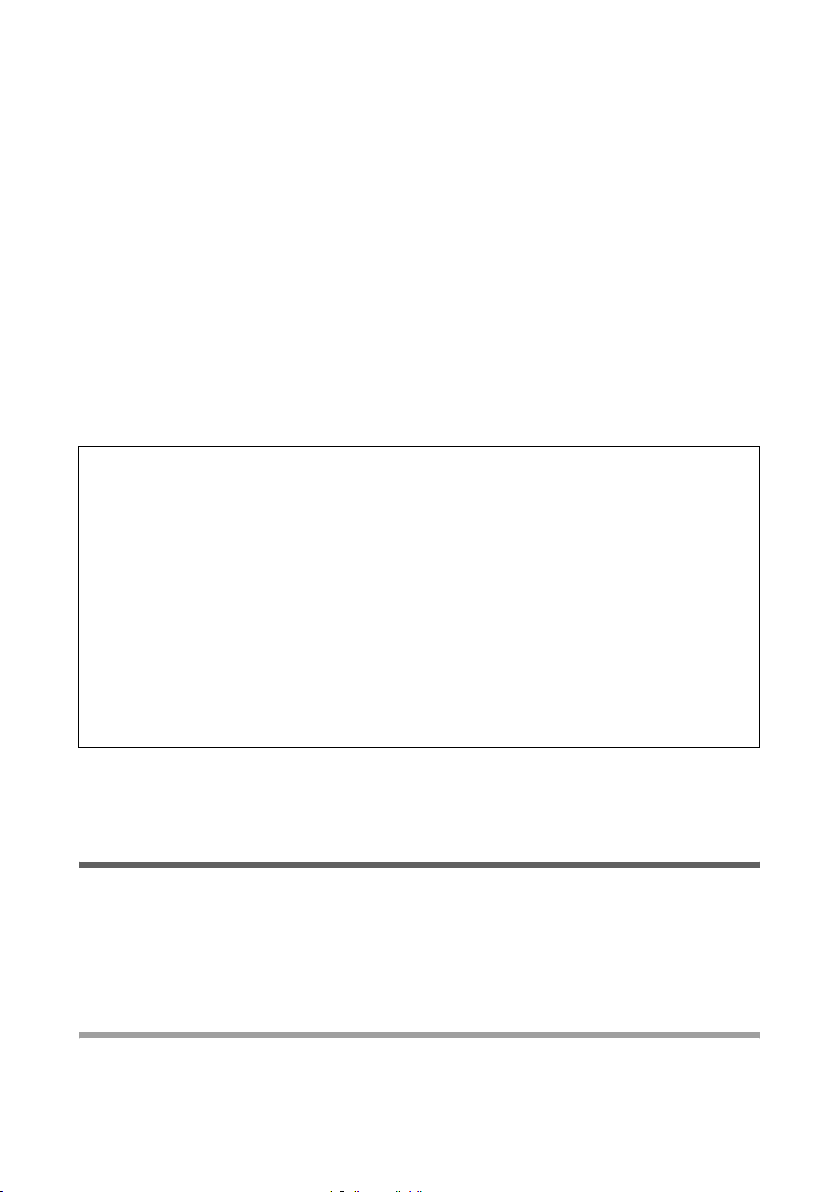
Kurzbedienungsanleitung
–Wählen Sie Manuelle Verbindung, wenn Sie die Verbindung zum Internet
immer manuell herstellen und beenden möchten. Wenn Sie einen zeitbasierten
Tarif haben, sparen Sie damit Verbindungskosten. Das manuelle Aufbauen einer
Verbindung ist auf Seite 20 beschrieben.
ì Bestätigen Sie Ihre Eingabe mit Weiter >.
Im nächsten Schritt werden die Grundeinstellungen, die Sie vorgenommen haben,
angezeigt, damit Sie diese überprüfen können.
ì Wenn Sie Änderungen an den Einstellungen vornehmen möchten, klicken Sie auf
Zurück.
ì Wenn Sie die Einstellungen bestätigen möchten, klicken Sie auf Fertigstellen, um
den Assistenten für Grundeinstellungen abzuschließen.
Sie werden dann automatisch zur Startseite der Sicherheitseinstellungen weiterge-
leitet. Lesen Sie dazu bitte die entsprechenden Abschnitte in der Bedienungsanleitung
auf der mitgelieferten CD. Wir empfehlen Ihnen dringend, die Sicherheitseinstellung
vorzunehmen.
Bitte beachten Sie:
Aus Sicherheitsgründen wird Ihnen hier vorgeschlagen, die SSID des Geräts nicht zu
senden (SSID = ConnectionPoint, SSID-Broadcast = Aus). Dies hat zur Folge, dass das
Gigaset SE551 WLAN dsl/cable bei der Konfiguration der Drahtlosen Netzwerk-
verbindung Ihres PCs nicht angezeigt wird.
Wenn Sie die Drahtlose Netzwerkverbindung Ihre PCs konfigurieren wollen, gehen
Sie wie folgt vor:
ì Schalten Sie für die Dauer der Konfiguration in den Sicherheitseinstellungen des
Gigaset SE551 WLAN dsl/cable die SSID-Übertragung ein (SSID-Broadcast = Ein).
ODER
ì Prägen Sie sich die SSID Ihres Gigaset SE551 WLAN dsl/cable gut ein und gegen Sie
diese SSID bei der Konfiguration Ihres PCs manuell ein.
Das Gigaset SE551 WLAN dsl/cable ist jetzt konfiguriert und bereit, Verbindungen ins
Internet aufzubauen.
Weitere PCs anschließen und konfigurieren (optional)
Wenn Sie einen PC wie oben beschrieben konfiguriert haben, können Sie weitere PCs
am Gigaset SE551 WLAN dsl/cable anschließen. Für jeden PC, den Sie mit einem Kabel
anschließen möchten, benötigen Sie ein zusätzliches Kabel. Für PCs, die Sie kabellos
anschließen möchten, benötigen Sie einen kabellosen Netzwerkadapter, z. B. einen
Gigaset USB Stick 108.
Kabellos
ì Installieren Sie kabellose Netzwerkadapter an jedem weiteren PC gemäß der jeweil-
igen Bedienungsanleitung und beachten Sie bitte dabei, dass die SSID aller kabellosen Netzwerkkomponenten (Gigaset SE551 WLAN dsl/cable und Netzwerka-
19
Page 20

Kurzbedienungsanleitung
dapter) identisch sein muss. Wenn Sie die SSID nicht in den Grundeinstellungen
geändert haben, ist die Voreinstellung ConnectionPoint.
ì Richten Sie das Netzwerk für jeden neu angeschlossenen PC ein. Führen Sie dazu die
auf Seite 15 bzw. Seite 17 beschriebenen Arbeitsschritte durch.
Kabelgebunden
ì Verbinden Sie die Netzkarten der weiteren PCs jeweils mit einem freien LAN-
Anschluss (LAN1 – LAN4) am Gigaset SE551 WLAN dsl/cable über ein Ethernet-
Kabel.
ì Vergewissern Sie sich, dass die entsprechende LAN-LED auf der Vorderseite Ihres
Gigaset SE551 WLAN dsl/cable blinkt.
ì Richten Sie das Netzwerk für jeden neu angeschlossenen PC ein. Führen Sie dazu die
auf Seite 15 bzw. Seite 17 beschriebenen Arbeitsschritte durch.
ì Starten Sie die neu angeschlossenen PCs neu.
Internetverbindung manuell auf- und abbauen
ì Melden Sie sich beim Gigaset SE551 WLAN dsl/cable an. Starten Sie dazu Ihren Web-
Browser.
ì Geben Sie die IP-Adresse des Gigaset SE551 WLAN dsl/cable im Adressfeld des Web-
Browsers ein:
http://192.168.2.1
ì Geben Sie gegebenenfalls Ihr Passwort ein und klicken Sie auf OK.
ì Klicken Sie auf Connect bzw. Disconnect.
ì Schließen Sie den Web-Browser.
Hinweise zum Betrieb
Beachten Sie bitte die folgenden Hinweise, um die Sicherheit Ihres Netzwerkes zu
gewährleisten:
u Vergeben Sie ein Kennwort für die Bedienoberfläche, damit Unberechtigte keine
Änderungen Ihrer Konfiguration vornehmen können.
u Ändern Sie die SSID für alle kabellosen Geräte (Gigaset SE551 WLAN dsl/cable und
Netzwerkadapter) Ihres Netzes und deaktivieren Sie die Option SSID-Broadcast, um
Ihr Netzwerk zu verbergen.
u Verwenden Sie zur kabellosen Übertragung von Daten einen Verschlüsselungs-
mechanismus (WPA- oder WEP-Verschlüsselung).
u Erlauben Sie über den MAC-Adressfilter nur den von Ihnen ausgewählten PCs den
kabellosen Zugang zum Gigaset SE551 WLAN dsl/cable.
Informationen zu diesen Themen finden Sie in der Bedienungsanleitung auf der mitgelieferten CD.
20
Page 21
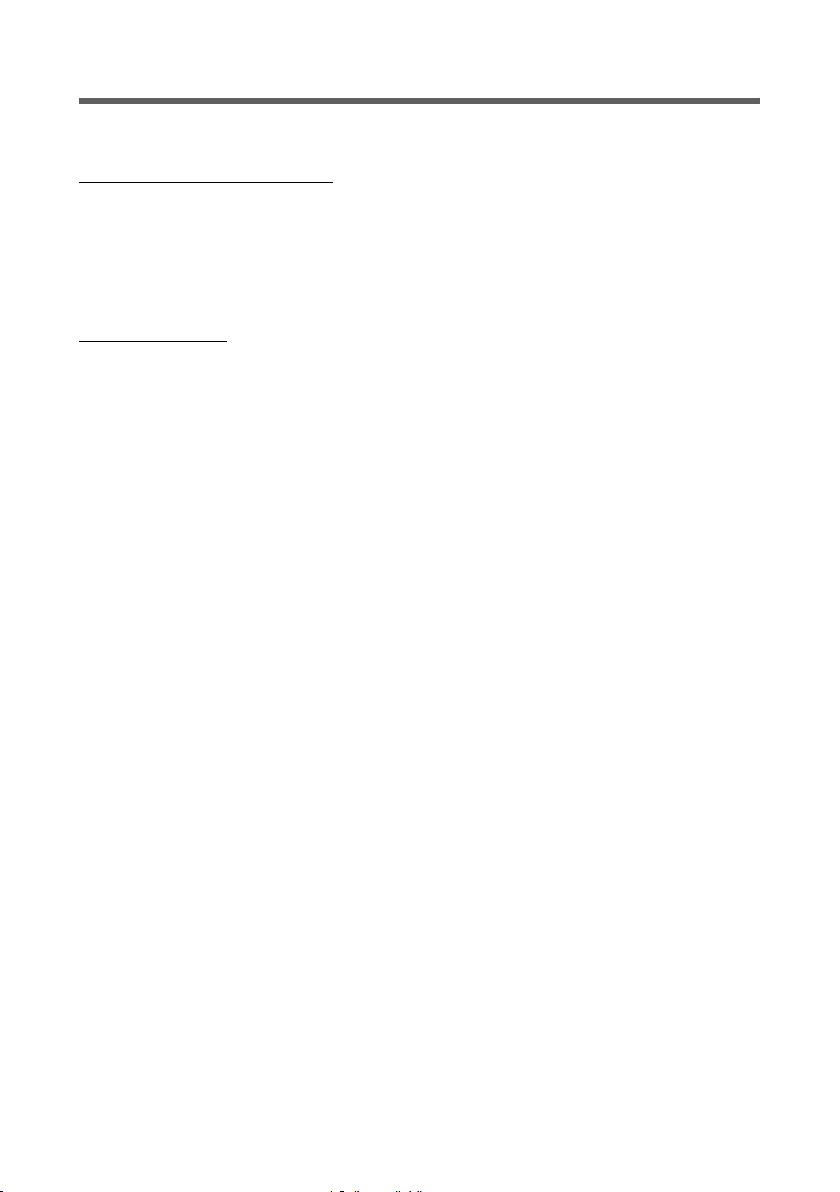
Kurzbedienungsanleitung
Kundenservice (Customer Care)
Wir bieten Ihnen schnelle und individuelle Beratung!
Unser Online-Support im Internet ist immer und überall erreichbar:
www.gigaset.com/customercare
Sie erhalten 24 Stunden Unterstützung rund um unsere Produkte. Sie finden dort eine
Zusammenstellung der am häufigsten gestellten Fragen und Antworten sowie Bedienungsanleitungen und aktuelle Software-Updates (wenn für das Produkt verfügbar)
zum Download.
Häufig gestellte Fragen und Antworten finden Sie auch in der ausführlichen
Bedienungsanleitung auf der mitgelieferten CD oder im Internet unter
www.gigaset.com
Persönliche Beratung zu unserem Angebot erhalten Sie bei der Premium-Hotline:
Deutschland 09001 745 820 (1,24 Euro/Min. aus dem Festnetz der Deutschen Tele-
Österreich 0900 400 651(1,35 Euro/Min.)
Schweiz 0848 212 000 (0,08 SFr./Min.)
Es erwarten Sie qualifizierte Mitarbeiter, die Ihnen bezüglich Produktinformation und
Installation kompetent zur Seite stehen.
Im Falle einer notwendigen Reparatur, evtl. Garantie- oder Gewährleistungsansprüche
erhalten Sie schnelle und zuverlässige Hilfe bei unserem Service-Center:
.
kom. Für Anrufe aus den Mobilfunknetzen können abweichende
Preise gelten)
Deutschland 01805 333 220
(0,14 Euro/Min. aus dem Festnetz der Deutschen Telekom.
Für Anrufe aus den Mobilfunknetzen können abweichende Preise gel-
ten)
Österreich 05 17 07 50 04 (0,065 Euro/Min.)
Schweiz 0848 212 000 (0,08 SFr./Min.)
Belgien 0 78 15 66 79
Bitte halten Sie Ihren Kaufbeleg bereit.
In Ländern, in denen unser Produkt nicht durch autorisierte Händler verkauft wird, wer-
den keine Austausch- bzw. Reparaturleistungen angeboten.
Fragen zum DSL-Zugang richten Sie bitte an Ihren DSL-Anbieter.
21
Page 22
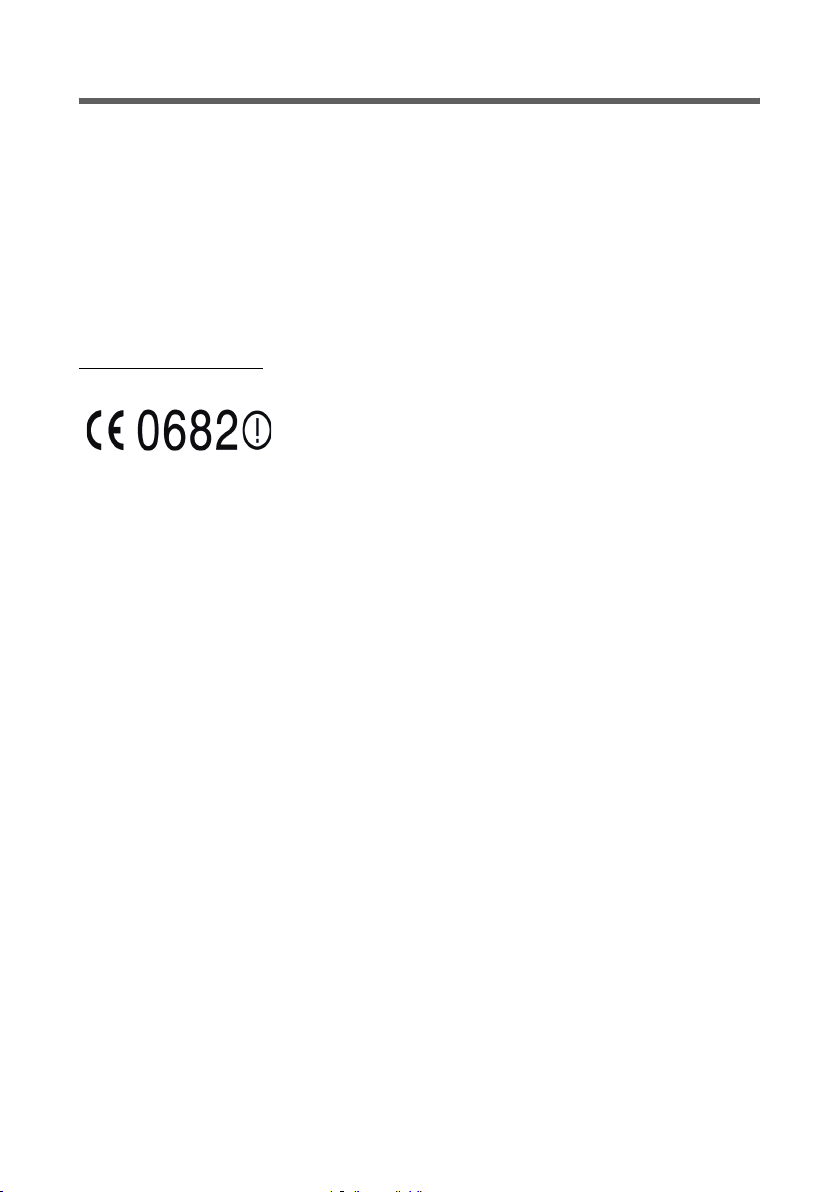
Kurzbedienungsanleitung
Zulassung
Dieses Gerät ist für den weltweiten Betrieb vorgesehen, außerhalb des Europäischen
Wirtschaftsraums (mit Ausnahme der Schweiz) in Abhängigkeit von nationalen Zulassungen.
In Frankreich ist dieses Gerät nur für den Betrieb innerhalb von Gebäuden vorgesehen.
Länderspezifische Besonderheiten sind berücksichtigt.
Hiermit erklärt die Gigaset Communications GmbH, dass dieses Gerät den
grundlegenden Anforderungen und anderen relevanten Bestimmungen der Richtlinie
1999/5/EC entspricht.
Eine Kopie der Konformitätserklärung nach 1999/5/EC finden Sie über folgende
Internetadresse:
www.gigaset.com/docs
.
22
Page 23
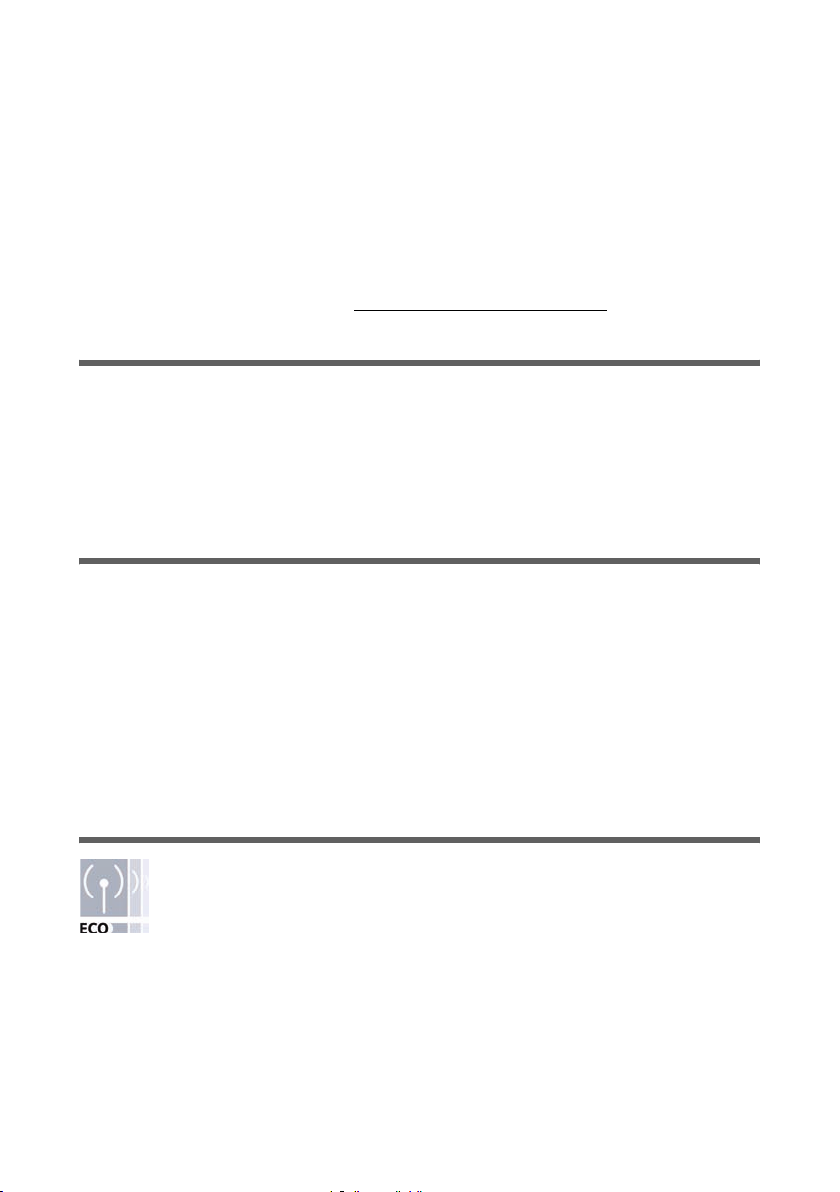
Quick Start Guide
Quick Start Guide
Your Gigaset SE551 WLAN dsl/cable enables PCs in a local network to communicate with
one another via wireless or wired connections and to set up connections to the Internet
via DSL or cable modem.
This Quick Start Guide shows you how to connect and configure your Gigaset SE551
WLAN dsl/cable and then connect to the Internet.
You will find more detailed information about the wide range of functionalities offered
by your Gigaset SE551 WLAN dsl/cable in the electronic operating instructions on the
supplied CD and on the Internet at www.gigaset.com/gigasetse551
Trademarks
Gigaset Communications GmbH is a trademark licensee of Siemens AG.
Microsoft, Windows 98 SE, Windows ME, Windows 2000, Windows XP and Internet
Explorer are registered trademarks of the Microsoft Corporation.
Mozilla Firefox is a registered trademark of the Mozilla Organization.
Super G is a registered trademark of Atheros Communications, Inc.
Safety precautions
u Only use the router with the mains adapter (12V 1A DC) that is supplied. Comply
with the connection values and ratings when connecting the device to the mains
power supply.
u Protect the device from damp.
u Never open the device. For reasons of electrical safety, it may only be opened by
authorised service technicians.
u The device may affect medical equipment.
u Make sure you include the User Guide when you pass on your router to somebody
else.
.
Your contribution to the environment (ECO)
We at Gi gaset Commu nicat ions Gm bH make our p rodu cts as envi ronm entall y
compatible as possible. Our goal is a sustainable process that makes it easier
for us to comply with the strict stipulations of the ISO standard 14001 for
international environmental management.
Further advantages for the ecology
u Thanks to a switched-mode power supply, all our routers and repeaters use up to
60% less power and so offer higher energy efficiency.
u You can reduce the WLAN's transmitting power for all routers and repeaters and
some WLAN clients – depending on the device in question and your PC's operating
system.
u You can turn off the WLAN completely.
23
Page 24
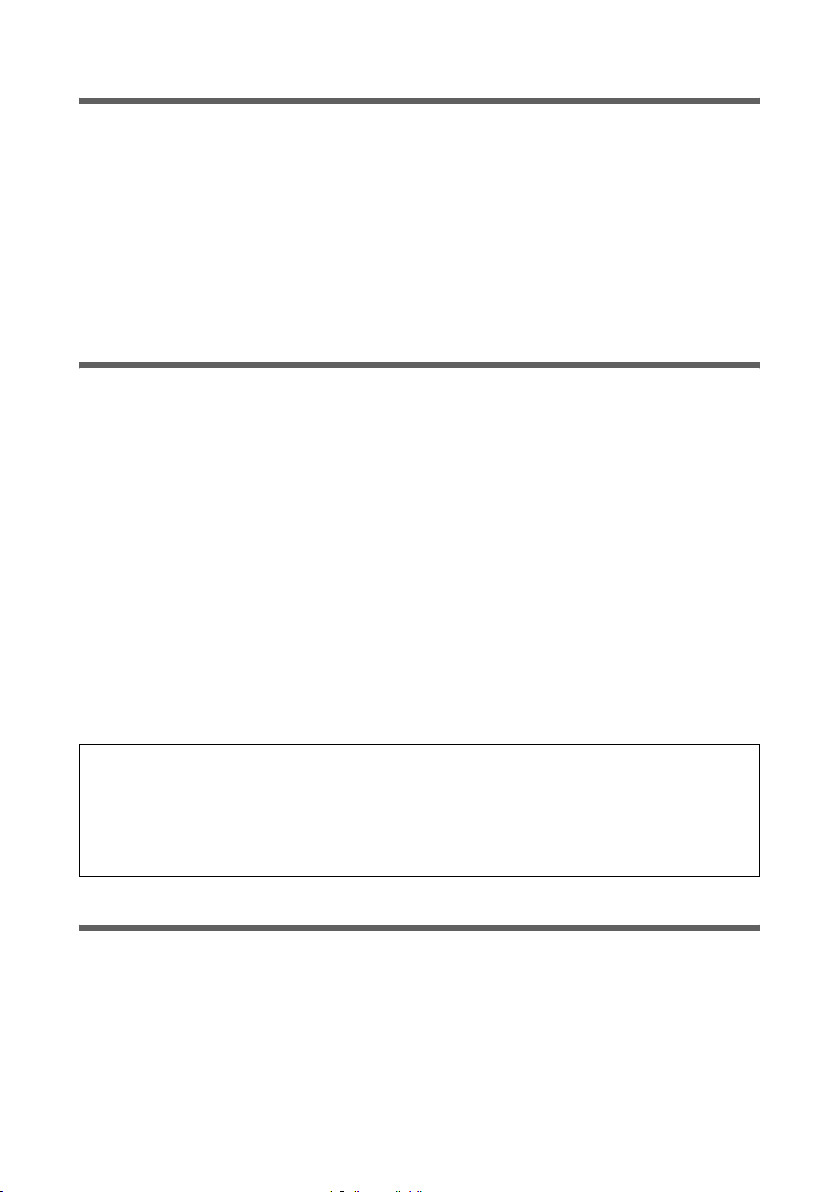
Quick Start Guide
Contents
The package contains the following components:
u one Gigaset SE551 WLAN dsl/cable,
u one mains adapter (220 V / 12V 1A DC),
u one cable with RJ-45 jacks (CAT5),
u one CD with full user guide and driver software for operating a network printer on
the Gigaset SE551 WLAN dsl/cable via Windows 98 SE / ME, plus the document entitled "Gigaset WLAN. Practical tips",
u this Quick Start Guide.
System requirements
To operate your Gigaset SE551 WLAN dsl/cable you need:
u a PC with
– a 802.11b or 802.11g-compatible wireless network adapter.
In order to be able to use the superior range and increased data throughput
gained by using Super G technology, we recommend using a Gigaset PC Card 108
or a Gigaset USB Adapter 108.
or
– an Ethernet device,
u a web browser such as Microsoft Internet Explorer 6.0 or Firefox 1.0 for configuring
your Gigaset SE551 WLAN dsl/cable,
u for Internet access:
– a DSL connection (splitter) or phone line,
– a DSL or cable modem,
– your Internet service provider's access data.
For experienced users
The standard settings for the Gigaset SE551 WLAN dsl/cable are:
– IP address: 192.168.2.1
– Subnet mask: 255.255.255.0
– SSID: ConnectionPoint
Overview of the installation steps
1. First install the Ethernet network card or a wireless network adapter such as the
Gigaset PC USB Adapter 108 in your PC. The installation procedure can be found in
the products' user guide.
2. Only after that should you install the Gigaset SE551 WLAN dsl/cable.
– Connect the Gigaset SE551 WLAN dsl/cable (see page 25).
– Set up the network (see page 28).
24
Page 25
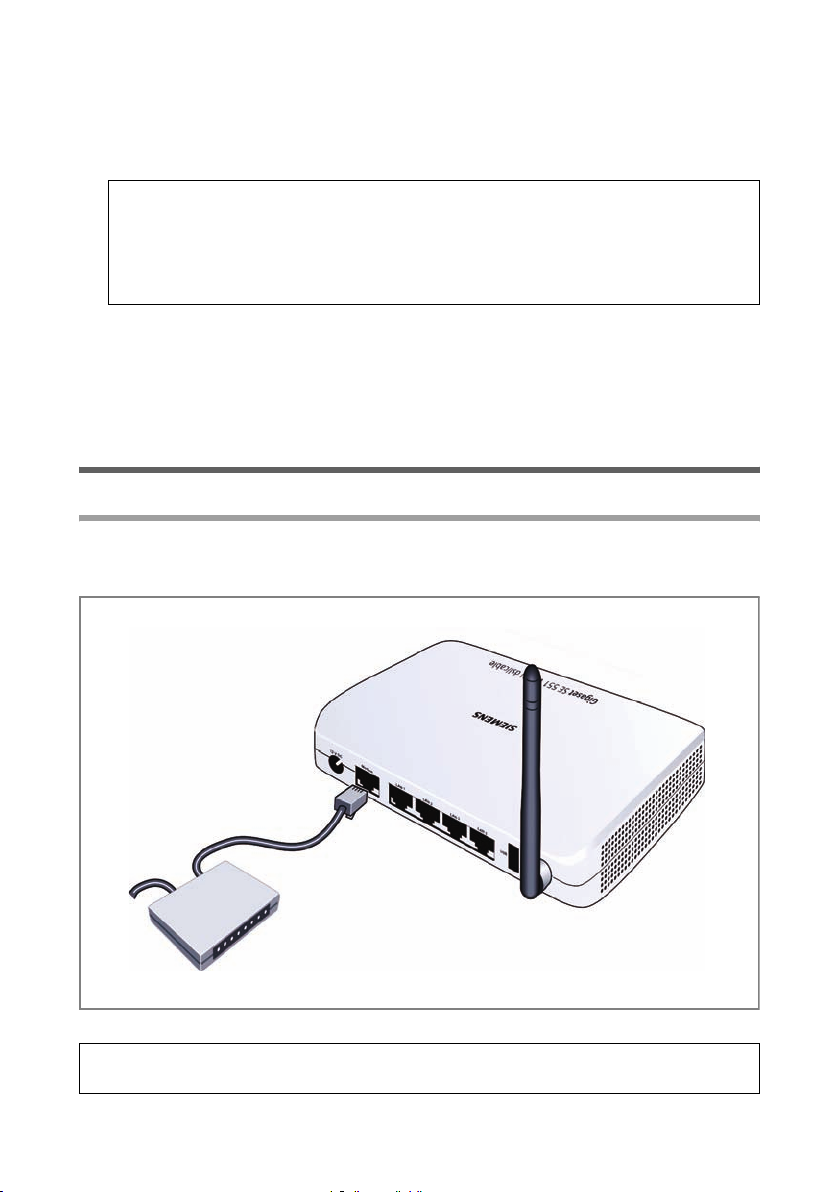
Quick Start Guide
– Configure the Gigaset SE551 WLAN dsl/cable (see page 30).
This will require the access data from your Internet service provider.
These steps are described on the following pages. You will need around 10-15 minutes to complete them.
Please remember:
The default SSID of the Gigaset SE551 WLAN dsl/cable is ConnectionPoint.
By default there is no encryption active. Please be sure to make your network
secure. You will find information about this in the chapter entitled "Operating
information" on page 33.
3. If you are using a wireless connection, set up the connection from the wireless net-
work adapter to the Gigaset SE551 WLAN dsl/cable. This is described in the user
guide for the network adapter.
4. You can also connect further PCs and configure them as described on page 32.
Connecting the Gigaset SE551 WLAN dsl/cable
To the DSL or cable modem
ì Connect the socket on the back of the router marked Modem and your DSL or cable
modem with an Ethernet cable.
Gigaset SE551 WLAN dsl/cable
DSL or cable modem
Please remember:
Use a category 5 Ethernet cable with RJ-45 jacks on both ends for all connections.
25
Page 26
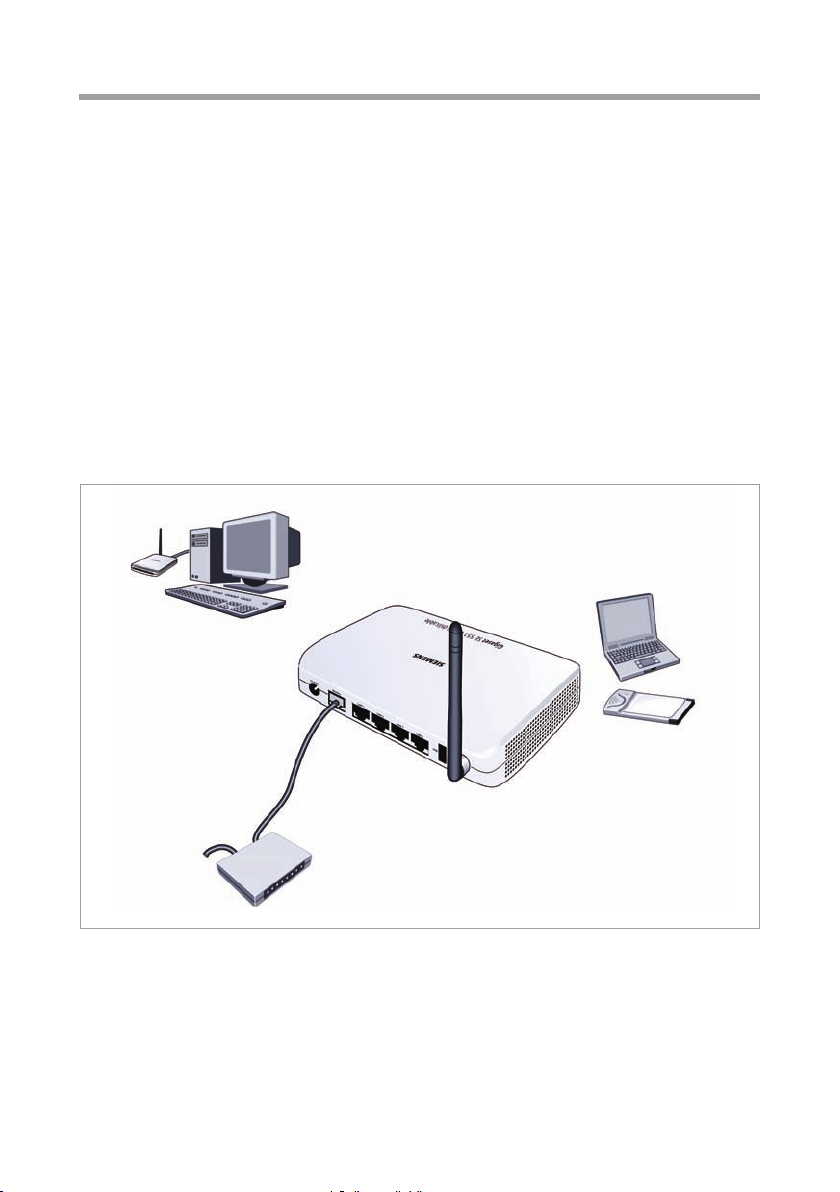
Quick Start Guide
To the PC
You can connect PCs to your Gigaset SE551 WLAN dsl/cable with or without wires.
First connect just one PC to the Gigaset SE551 WLAN dsl/cable. You can then carry out
the basic configuration. (If you wish to connect more PCs, please turn to page 32.)
Wireless
A wireless connection is made using a wireless network adapter that must be installed
in your PC. This can be an 802.11g or 802.11b-compatible wireless network adapter,
e.g. a Gigaset USB Adapter 108.
A wireless network is defined by assigning an identical SSID to all the devices.
You should therefore enter the SSID for the Gigaset SE551 WLAN dsl/cable in your network adapter configuration. The default setting of the SSID for the Gigaset SE551 WLAN
dsl/cable and the wireless Gigaset network adapter is ConnectionPoint.
If the correct SSID has been entered in your PC's wireless network adapter, the wireless
link will be established automatically as soon as you connect your Gigaset SE551 WLAN
dsl/cable to the mains power supply (see page 27).
26
Page 27
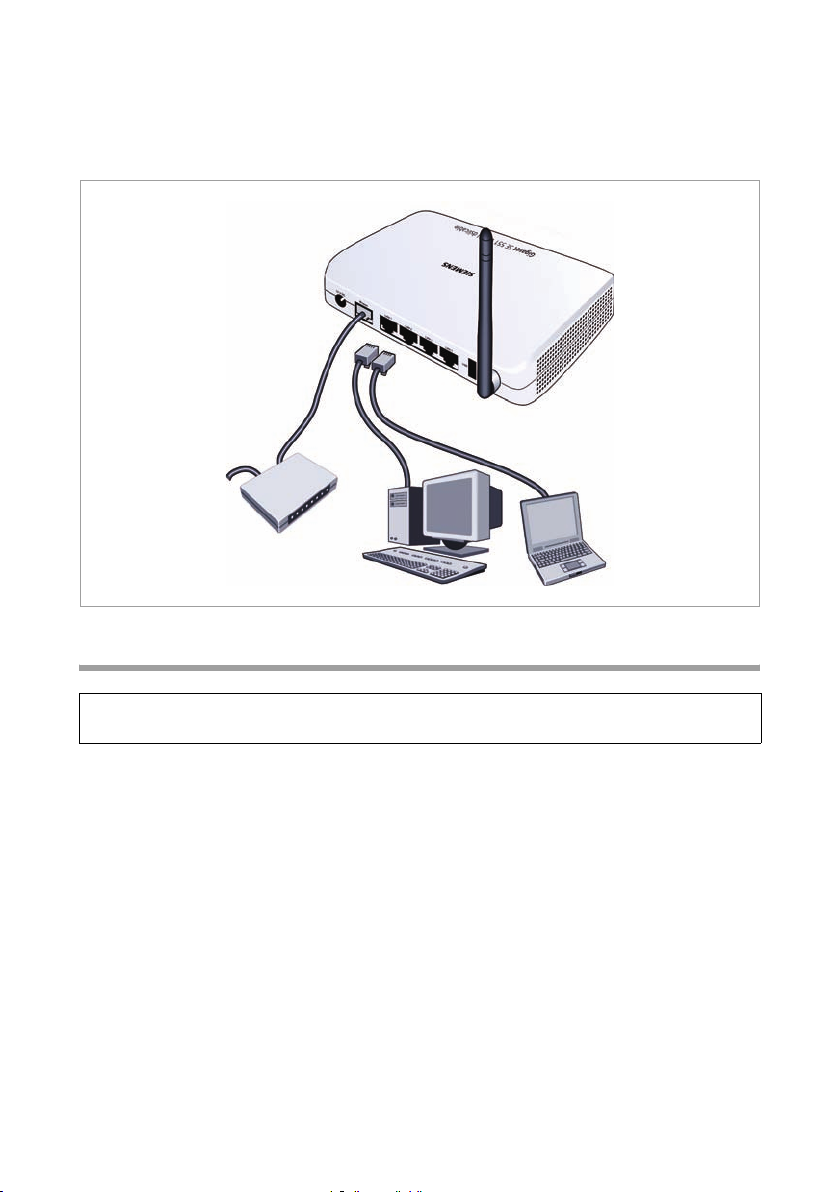
Quick Start Guide
Wired
ì Connect one of the LAN sockets (LAN1– LAN4) on the Gigaset SE551 WLAN dsl/
cable to the Ethernet network card in your PC. To do this, use an Ethernet cable with
RJ-45 jacks (CAT5). You can also use the Ethernet cable supplied.
To the mains power supply
Please remember:
Only use the router with the mains adapter (12V 1A DC) that is supplied.
ì Connect the mains adapter cable to the 12V DC socket on the Gigaset SE551 WLAN
dsl/cable.
ì Plug the mains adapter into a mains socket.
27
Page 28

Quick Start Guide
Your Gigaset SE551 WLAN dsl/cable is now ready for use.
u The power LED on the front lights up.
u The WLAN LED lights up to indicate that the Gigaset SE551 WLAN dsl/cable is ready
to open wireless connections.
The radio link to a PC that is connected by means of a wireless network adapter is
opened automatically provided the network adapter has been configured with the
same SSID as the Gigaset SE551 WLAN dsl/cable (see page 26). It can take a few seconds for the wireless connection to be established. The WLAN LED flashes when
data is sent or received via this connection.
u The LAN LEDs light up if a device is connected to the corresponding LAN connection
by means of an Ethernet cable.
In order to communicate via the Gigaset SE551 WLAN dsl/cable, you must carry out the
network configuration on the connected PC (see page 28).
To access the Internet via the Gigaset SE551 WLAN dsl/cable you must configure your
Internet connection (see page 30).
You will find information on how to operate devices on the USB port of the Gigaset
SE551 WLAN dsl/cable (printer or external data carrier) in the full user guide on the supplied CD.
Setting up the network
You must now set up the network so that the PC can work with the Gigaset SE551 WLAN
ds l/cabl e. Fi rs t, c onfigur e the TCP /IP s ettin gs of t he PC w hich yo u have con nect ed to your
Gigaset SE551 WLAN dsl/cable.
Depending on the operating system, proceed as follows:
28
Page 29
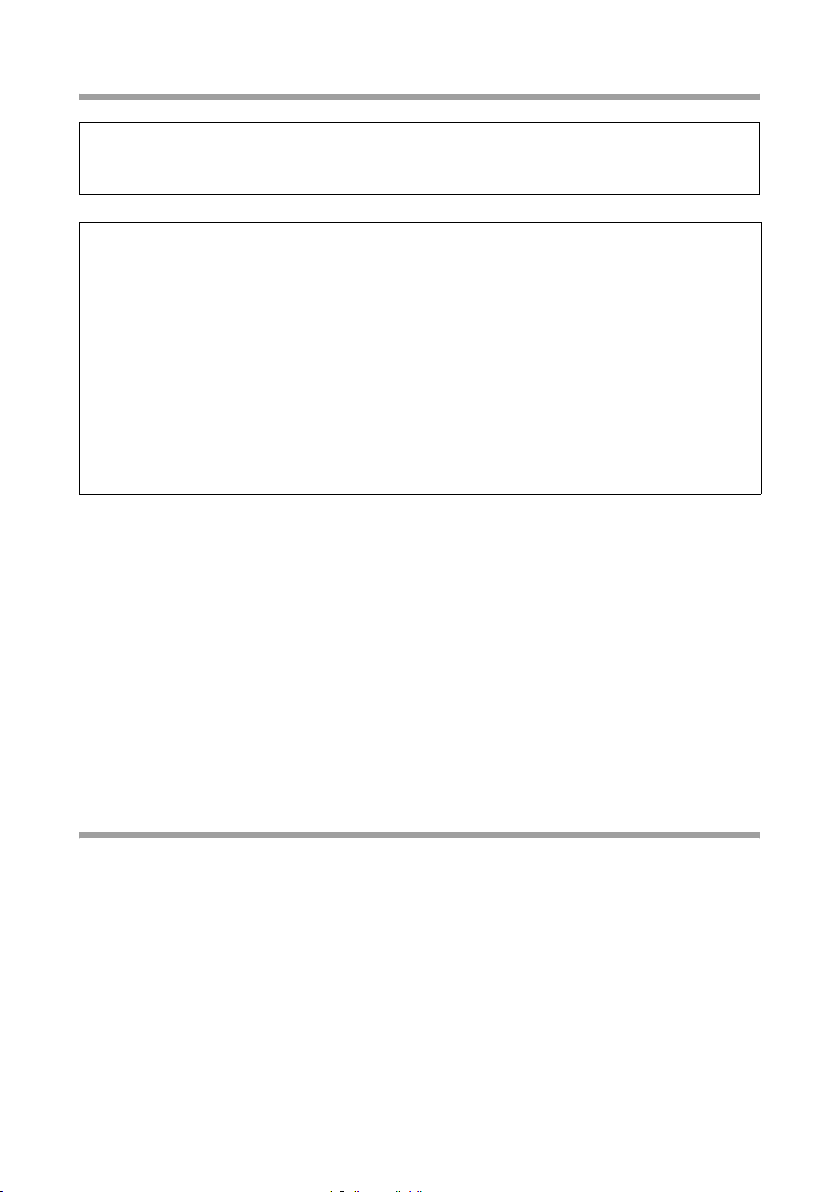
Quick Start Guide
Windows XP
Note:
The name of the menu items may differ slightly from one version of Windows XP to
another. However, the configuration settings described below apply generally.
Please remember:
Make sure that the Use Windows to configure the settings function is deactivated.
This can be done as follows:
ì Click on Start – Settings – Control panel – Network connections –
LAN or high-speed Internet.
A window opens showing the properties of this connection.
In some versions of Windows XP you open this window by right-clicking the mouse
on the menu item Properties.
ì On the General tab, click on the Properties button.
On the Wireless networks tab, deactivate the option Use Windows to configure
the settings.
Once you have deactivated the Windows configuration you can set up the network:
ì Click on Start – Settings – Control Panel.
ì Click on Network connections.
ì Double-click on the LAN connection with which you are connected to the Gigaset
SE551 WLAN dsl/cable.
ì On the General tab, click on Properties.
ì Select Internet protocol (TCP/IP) and click on the Properties button.
ì On the General tab, activate the Obtain IP address automatically and Obtain DNS
server address automatically options.
ì Click on OK or Close to close each window.
Windows 2000
ì Click on Start – Settings – Control Panel.
ì Double click on the Network and dial-up connections icon and then on the
LAN connection icon.
ì In the General tab, click on the Properties button.
ì In the LAN connection properties window, select the TCP/IP option for your net-
work card or adapter. Make sure you select the right TCP/IP entry if there are several
in the selection list.
ì Click on the Properties button.
ì In the General tab, activate the Obtain IP address automatically and Obtain DNS
server address automatically options.
29
Page 30
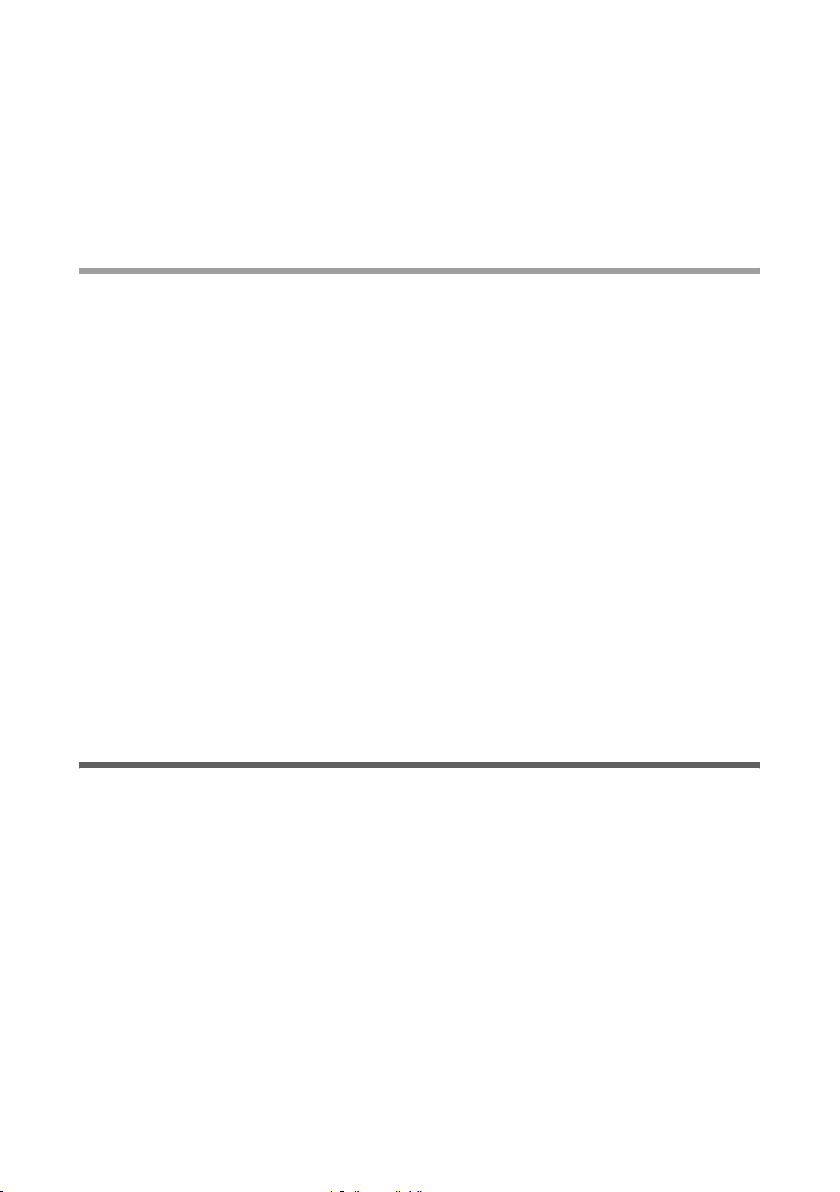
Quick Start Guide
ì Click on OK or Close to close each window.
ì Restart your network:
– Restart your Gigaset SE551 WLAN dsl/cable by unplugging the power lead and
plugging it in again.
– Check that the power LED on the front panel of the router is constantly on.
–Reboot your PC.
Windows 98 SE /ME
ì Click on Start – Settings – Control Panel.
ì Double-click on the Network icon.
ì In the Network window on the Configuration tab, select the TCP/IP option for your
network card or adapter. Make sure you select the right TCP/IP entry if there are several in the selection list.
ì Click on Properties.
ì Click on the IP address tab and select the option Obtain IP address automatically.
ì Click on the Gateway tab and remove any entries in the Installed gateways list.
ì Click on OK twice to close the Network window.
ì Restart your network:
– Restart your Gigaset SE551 WLAN dsl/cable by unplugging the power lead and
plugging it in again.
– Check that the Power LED on the front panel of the router is constantly on.
–Reboot your PC.
You have now configured and opened a link between your PC and the Gigaset SE551
WLAN dsl/cable.
Configuring the Gigaset SE551 WLAN dsl/cable
You now need to make a few configuration settings so that you can use your Gigaset
SE551 WLAN dsl/cable to operate a local network and establish a connection to the
Internet. The Gigaset SE551 WLAN dsl/cable provides you with a user interface which
you can open with a web browser. Now carry out the following steps:
ì Launch the web browser on your PC.
ì Enter the IP address of the Gigaset SE551 WLAN dsl/cable in the browser's address
field:
http://192.168.2.1
A Web page appears for you to enter a password. As supplied, the default password is
admin admin.
ì Enter the password and click on OK.
You will now see the start screen.
30
Page 31

Quick Start Guide
Please remember:
For security reasons you should change the password at a later stage (refer to the user
guide on the CD supplied).
ì Click on OK.
You will now see the start page.
ì Click on Basic Setup Wizard.
ì Confirm the welcome page with Next >.
ì Select your current location. You can make the settings for the clock to change auto-
matically to summer time and/or to the time zone as you wish.
ì Confirm your entry with Next >.
ì Select your Internet service provider and enter in the fields the access data that you
have received from your Internet service provider.
ì Select the way your Internet connections are to be established:
–Select Always on if the connection is to exist at all times when the Gigaset SE551
WLAN dsl/cable is switched on.
–Select Connect on demand if applications such as a web browser or an e-mail
program are to connect to the Internet automatically.
–In the Idle time before disconnect field, enter a period of time after which the
Internet connection is to be automatically ended if no data is transmitted (default
setting: 3 minutes).
You can deactivate this function by entering "0". This means that the connection
wi ll c ont inu e to exi st even if n o da ta i s tra nsm itted. I f yo u have a ti me- bas ed t arif f
this can cause high charges. In this case you should enter a value other than "0".
This time setting only applies to the Connect on demand option.
–Select Connect manually if you always want to establish and end the connection
to the Internet manually. If you have a time-based tariff this will save you high
connection charges. How to establish a connection manually is described on
page 33.
ì Confirm your entry with Next >.
In the next step the basic settings you have made are shown for you to check.
ì If you want to make changes to the settings, click on Back.
ì If you want to confirm the settings, click on Finish to close the basic setup wizard.
31
Page 32

Quick Start Guide
You will then be taken automatically to the start page for the Security Setup Wizard.
Please refer to the relevant sections of the user guide on the supplied CD. We strongly
recommend carrying out the security settings.
Please note:
It is recommended for security reasons not to broadcast the SSID of the respective
device (SSID = ConnectionPoint, SSID broadcast = Off). This means that the Gigaset
SE551 WLAN dsl/cable will not be displayed in the configuration settings of the wire-
less network connection for your PC.
To configure the wireless network connection for your PC, proceed as follows:
ì Enable the SSID broadcast (SSID broadcast = On) in the security settings of the
Gigaset SE551 WLAN dsl/cable for the duration of the configuration.
OR
ì Memoris e the SSID of your Gi gaset SE5 51 WLAN d sl/cable a nd enter t his SSID m an-
ually in your PC’s configuration settings.
The Gigaset SE551 WLAN dsl/cable is now configured and ready to connect to the Internet.
Connecting and configuring additional PCs (optional)
Once you have configured one PC as described above you can connect additional PCs to
the Gigaset SE551 WLAN dsl/cable. You will need an additional cable for each PC you
want to connect via cable. For the wireless connection of additional PCs, you will need
a wireless network adapter, e.g. a Gigaset USB Stick 108.
Wireless
ì Install wireless network adapters in each other PC as described in the corresponding
user guide, making sure that the SSID of all wireless network components (Gigaset
SE551 WLAN dsl/cable and network adapter) is identical. If you have not changed
the SSID in the Basic Setup Wizard, the default setting is ConnectionPoint.
ì Set up the network for each newly connected PC. This can be done by following the
steps described on page 28 and page 30.
Wired
ì Connect the network card of each additional PC to a free LAN port (LAN1 – LAN4)
on the Gigaset SE551 WLAN dsl/cable using an Ethernet cable.
ì Make sure that the corresponding LAN LED on the front of your Gigaset SE551 WLAN
dsl/cable flashes.
ì Set up the network for each newly connected PC. This can be done by following the
steps described on page 28 and page 30.
ì Reboot the additional PCs.
32
Page 33
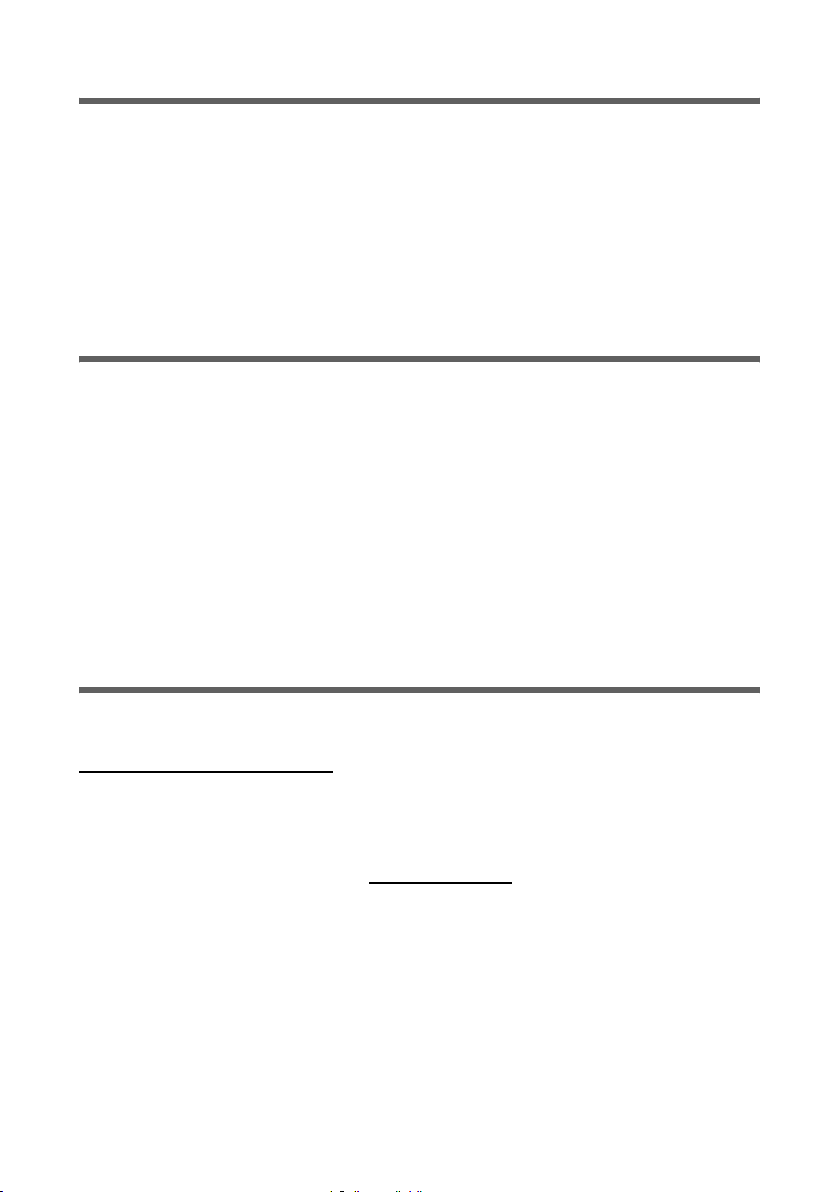
Quick Start Guide
Opening and closing Internet connections manually
ì Log in to the Gigaset SE551 WLAN dsl/cable. To do this open your web browser.
ì Enter the IP address of the Gigaset SE551 WLAN dsl/cable in the browser's address
field:
http://192.168.2.1
ì Enter your password if necessary and click OK.
ì Click on Connect or Disconnect.
ì Close your web browser.
Operating information
Please note the following points to ensure the secure use of your network:
u Assign a password for the user interface so that unauthorised persons cannot make
any changes to the configuration.
u Change the SSID for all wireless devices (Gigaset SE551 WLAN dsl/cable and network
adapter) in your network and deactivate the SSID broadcast option to hide your net-
work.
u Use an encryption system for the wireless transmission of data (WPA or WEP encryp-
tion).
u Use the MAC address filter to permit only your selected PCs wireless access to the
Gigaset SE551 WLAN dsl/cable.
Information about these topics will be found in the user guide on the CD supplied.
Service (Customer Care)
We offer you support that is fast and tailored to your specific needs!
Our Online Support on the Internet can be reached any time from anywhere.
www.gigaset.com/customercare
It provides you with 24/7 support for all our products. It also provides a list of FAQs and
answers plus user guides and current software updates (if available for the product) for
you to download.
You will also find frequently asked questions and answers in the detailed user guide on
the enclosed CD or in the Internet at www.gigaset.com
For personal advice on our range of products and assistance with repairs or guarantee/
warranty claims you can contact us on:
UK helpdesk: 0 84 53 67 08 12
Ireland: 18 50 77 72 77
Please have your proof of purchase ready when calling with regard to guarantee/warranty claims.
Replacement or repair services are not offered in countries where our product is not sold
by authorised dealers.
.
33
Page 34

Quick Start Guide
Authorisation
This device is intended for use worldwide. Use outside the European Economic Area
(with the exception of Switzerland) is subject to national approval.
In France, this device is only intended for internal use within buildings.
Country-specific requirements have been taken into consideration.
We, Gigaset Communications GmbH, declare that this device meets the essential
requirements and other relevant regulations laid down in Directive 1999/5/EC.
A copy of the 1999/5/EC Declaration of Conformity is available at this Internet address:
www.gigaset.com/docs
.
34
Page 35

Guide d'installation rapide
Guide d'installation rapide
Avec le Gigaset SE551 WLAN dsl/cable, les PC d'un réseau local peuvent communiquer
entre eux par radio ou liaison par câble et établir des connexions Internet par ADSL ou
par modem câble.
Ce guide d'installation rapide vous indique comment brancher et configurer votre
Gigaset SE551 WLAN dsl/cable et établir une connexion Internet.
Vous trouverez de plus amples informations sur les nombreuses fonctionnalités de
votre Gigaset SE551 WLAN dsl/cable dans le manuel d'utilisation au format électronique
disponible sur le CD-Rom fourni et sur Internet à l'adresse
www.gigaset.com/gigasetse551
Marques déposées
Gigaset Communications GmbH est titulaire d'une licence de marque de Siemens AG.
Microsoft, Windows 98 SE, Windows ME, Windows 2000, Windows XP et Internet
Explorer sont des marques déposées de Microsoft Corporation.
Mozilla Firefox est une marque déposée de Mozilla Organization.
Super G est une marque déposée de Atheros Communications, Inc.
Consignes de sécurité
u Utilisez uniquement le bloc-secteur fourni avec l'appareil (12V 1A CC). Respectez les
valeurs prescrites pour le branchement de l'appareil sur le secteur.
u Protégez l'appareil de l'humidité.
u N'ouvrez jamais l'appareil. Compte tenu des exigences en matière de sécurité élec-
trique, l'appareil ne doit être ouvert que par des techniciens habilités à le faire.
u L'appareil peut perturber le fonctionnement des équipements médicaux.
u N'oubliez pas de joindre le manuel d'utilisation lorsque vous confiez votre appareil à
un tiers.
.
Votre contribution en faveur de l'environnement (ECO)
Gigaset Communications GmbH met un point d'honneur à fabriquer des produits qui soient les plus respectueux de l'environnement. Nous voulons disposer en permamence d'un processus qui nous permette de respecter plus
facilement les exigences strictes de la norme ISO 14001 régissant la gestion
de l'environnement à l'échelle internationale.
35
Page 36

Guide d'installation rapide
Autres points positifs pour l'environnement
u Grâce à leur circuit logique, tous nos routeurs et répéteurs consomment jusqu'à
60 % d'énergie en moins et offrent ainsi une meilleure efficacité énergétique.
u Vous pouvez donc réduire la puissance d'émission WLAN sur tous les routeurs et
répéteurs ainsi que sur certains clients WLAN en fonction de l'appareil utilisé et du
système d'exploitation de votre PC.
u Vous pouvez désactiver le réseau WLAN intégralement.
Contenu de l'emballage
L'emballage contient les éléments suivants :
u un Gigaset SE551 WLAN dsl/cable,
u un bloc-secteur (220 V / 12V 1A CC),
u un câble avec fiches RJ45 (CAT5),
u un CD-Rom comprenant un manuel d'utilisation détaillé, des pilotes pour l'utilisation
d'une imprimante réseau avec le Gigaset SE551 WLAN dsl/cable sous Windows
98 SE / ME, ainsi qu'un document « Gigaset WLAN, Astuces pratiques »,
u ce guide d'installation rapide.
Configuration requise
Les éléments suivants sont requis pour le fonctionnement de votre Gigaset SE551 WLAN
dsl/cable :
u un PC doté
– d'un adaptateur réseau sans fil conforme à la norme 802.11b ou 802.11g.
L'utilisation d'une carte Gigaset PC Card 108 et d'un adaptateur Gigaset USB 108
sont recommandés afin d'augmenter la portée au maximum et de bénéficier
d'une capacité de transmission des données plus élevée, grâce à l'utilisation de la
technologie Super G.
ou
– d'une connexion Ethernet,
u un navigateur Web, tel que Microsoft Internet Explorer 6.0, Firefox 1.0 pour la con-
figuration de votre Gigaset SE551 WLAN dsl/cable,
u pour l'accès à Internet :
– une connexion ADSL (filtre ADSL) ou une connexion téléphonique,
– un modem ADSL ou un modem câble,
– les paramètres d'accès communiqués par votre fournisseur d'accès à Internet.
Pour l'utilisateur expérimenté
Les paramètres standard du Gigaset SE551 WLAN dsl/cable sont les suivants :
– Adresse IP : 192.168.2.1
– Masque de sous-réseau : 255.255.255.0
– SSID : ConnectionPoint
36
Page 37

Guide d'installation rapide
Procédure d'installation
1. Commencez par installer sur votre PC la carte réseau Ethernet ou un adaptateur réseau sans fil, comme l'adaptateur PC Gigaset USB 108, par exemple. La procédure
d'installation est développée dans le manuel d'utilisation de ces produits.
2. N'installez qu'ensuite le Gigaset SE551 WLAN dsl/cable.
– Raccordez le Gigaset SE551 WLAN dsl/cable (voir page 37).
– Configurez le réseau (voir page 41).
– Configurez le Gigaset SE551 WLAN dsl/cable (voir page 43).
Vous devez connaître pour cela les paramètres d'accès de votre fournisseur
d'accès Internet.
Ces étapes sont décrites dans les pages qui suivent. Le temps nécessaire pour ces
opérations est de 10-15 minutes environ.
À noter :
Le SSID configuré par défaut dans le Gigaset SE551 WLAN dsl/cable est Connec-
tionPoint.
Par défaut, aucun chiffrement n'est activé. Pensez à sécuriser votre réseau. Vous
trouverez les instructions à cet effet dans la section "Remarques concernant le
fonctionnement" à la page 45.
3. Si vous utilisez une connexion sans fil, établissez la liaison entre votre adaptateur réseau sans fil et le Gigaset SE551 WLAN dsl/cable. Cette opération est décrite dans le
manuel d'utilisation de l'adaptateur réseau.
4. Option : vous pouvez également relier d'autres PC et les configurer comme indiqué
à la page 44.
Raccordement du Gigaset SE551 WLAN dsl/cable
Au modem ADSL ou au modem câble
ì Utilisez un câble Ethernet pour relier le connecteur marqué Modem, situé sur la face
arrière du routeur, à votre modem ADSL ou à votre modem câble.
37
Page 38

Guide d'installation rapide
Gigaset SE551 WLAN dsl/cable
Modem ADSL ou modem câble
À noter :
Utilisez un câble Ethernet de la catégorie 5 avec des connecteurs RJ-45 aux deux
extrémités pour toutes les connexions.
Au PC
Vous pouvez connecter des PC sans fil ou par câble au Gigaset SE551 WLAN dsl/cable.
Reliez d'abord un seul PC avec le Gigaset SE551 WLAN dsl/cable, sur lequel vous réalis-
erez ensuite la configuration de base (la procédure pour relier d'autres PC est indiquée
page 44).
Sans fil
Une liaison sans fil est établie à l'aide d'un adaptateur réseau sans fil qui doit être installé
sur votre PC. Il peut s'agir d'un adaptateur réseau sans fil conforme à la norme 802.11g
ou 802.11b, tel qu'un adaptateur Gigaset USB 108, par exemple.
Dans un réseau sans fil, tous les appareils doivent utiliser le même SSID. Vous devez
donc entrer le SSID du Gigaset SE551 WLAN dsl/cable dans la configuration de votre
adaptateur réseau. La valeur par défaut du SSID pour le Gigaset SE551 WLAN dsl/cable
et l'adaptateur réseau sans fil Gigaset est ConnectionPoint.
Une fois le SSID correctement entré, la liaison avec le Gigaset SE551 WLAN dsl/cable sera
automatiquement établie dès sa mise sous tension (voir page 40).
38
Page 39

Guide d'installation rapide
Connexion par câble
ì Reliez l'un des ports LAN (LAN1– LAN4) du Gigaset SE551 WLAN dsl/cable à la carte
réseau Ethernet de votre ordinateur. Pour ce faire, utilisez un câble Ethernet avec
connecteurs RJ45 (CAT5) ou le câble Ethernet fourni.
39
Page 40

Guide d'installation rapide
Au secteur
À noter :
Utilisez uniquement le bloc-secteur fourni avec l'appareil (12V 1A CC).
ì Raccordez le câble d'alimentation au connecteur 12V CC du Gigaset SE551 WLAN
dsl/cable.
ì Insérez le bloc secteur dans la prise électrique correspondante.
Votre Gigaset SE551 WLAN dsl/cable est désormais prêt à fonctionner.
u Le voyant d'alimentation sur le devant s'allume.
u Le voyant WLAN s'allume pour indiquer que le Gigaset SE551 WLAN dsl/cable est
prêt à établir des connexions sans fil.
La liaison radio avec un PC connecté par l'intermédiaire d'un adaptateur réseau sans
fil est à présent établie de manière automatique, lorsque l'adaptateur réseau est
configuré avec le même SSID que le Gigaset SE551 WLAN dsl/cable (voir page 38).
Il peut être nécessaire d'attendre quelques secondes pour que la liaison radio soit
établie. Le voyant WLAN clignote lorsque les données sont envoyées ou reçues via
cette connexion.
u Les voyants LAN s'allument lorsqu'un PC est relié au port LAN correspondant par un
câble Ethernet.
Afin de pouvoir communiquer avec le Gigaset SE551 WLAN dsl/cable, vous devez réaliser la configuration réseau sur le PC connecté (voir page 41).
Pour vous connecter à Internet via le Gigaset SE551 WLAN dsl/cable, vous devez configurer votre connexion Internet (voir page 43).
Vous trouverez des informations détaillées sur le branchement d'appareils au port USB
du Gigaset SE551 WLAN dsl/cable (imprimante ou support de données externe) sur le
CD-Rom fourni.
40
Page 41

Guide d'installation rapide
Configuration du réseau
Vous devez à présent configurer le réseau, afin que le PC puisse communiquer avec le
Gigaset SE551 WLAN dsl/cable. Commencez pour cela par configurer les paramètres
TCP/IP du PC que vous avez raccordé au Gigaset SE551 WLAN dsl/cable.
La procédure varie selon le système d'exploitation utilisé :
Windows XP
Remarque :
La désignation des options de menu peut varier légèrement selon les versions de Windows XP. Toutefois, les opérations de configuration décrites ci-après concordent.
À noter :
Assurez-vous que la fonction Utilisation de Windows pour la définition de la configuration est désactivée.
Exécutez pour cela les étapes suivantes :
ì Cliquez sur Démarrer – Paramètres – Panneau de configuration –
Connexions réseau – Réseau local ou Internet haut débit.
Une fenêtre s'ouvre, indiquant les propriétés de cette connexion.
Dans certaines versions de Windows XP, cette fenêtre s'ouvre par un clic droit sur
l'option de menu Propriétés.
ì Dans l'onglet Général, cliquez sur le bouton Propriétés.
Dans l'onglet Réseaux sans fil, désactivez l'option Utilisation de Windows pour
la définition de la configuration.
Si vous avez désactivé la configuration Windows, vous pouvez configurer le réseau :
ì Cliquez sur Démarrer – Paramètres – Panneau de configuration.
ì Cliquez sur Connexions réseau.
ì Double-cliquez sur la connexion LAN utilisée pour la liaison avec le Gigaset SE551
WLAN dsl/cable.
ì Dans l'onglet Général, cliquez sur le bouton Propriétés.
ì Sélectionnez l'entrée Protocole Internet (TCP/IP) et cliquez sur le bouton
Propriétés.
ì Dans l'onglet Général, activez les options Obtenir une adresse IP automatique-
ment et Obtenir les adresses des serveurs DNS automatiquement.
ì Cliquez sur OK ou sur Fermer pour fermer les différentes boîtes de dialogue.
Windows 2000
ì Cliquez sur Démarrer – Paramètres – Panneau de configuration.
41
Page 42

Guide d'installation rapide
ì Double-cliquez sur l'icône Connexions réseau et accès à distance, puis sur l'icône
Connexion au réseau local.
ì Dans l'onglet Général, cliquez sur le bouton Propriétés.
ì Dans la boîte de dialogue Propriétés de Connexion au réseau local, sélectionnez
la ligne TCP/IP correspondant à votre carte réseau ou à votre adaptateur réseau.
Assurez-vous de sélectionner l'entrée TCP/IP correcte, dans le cas où plusieurs
entrées sont proposées dans la liste de choix.
ì Cliquez sur le bouton Propriétés.
ì Dans l'onglet Général, activez les options Obtenir une adresse IP automatique-
ment et Obtenir les adresses des serveurs DNS automatiquement.
ì Cliquez sur OK ou sur Fermer pour fermer les différentes boîtes de dialogue.
ì Redémarrez votre réseau.
– Redémarrez le Gigaset SE551 WLAN dsl/cable, en débranchant puis rebranchant
le câble électrique.
– Vérifiez que le voyant d'alimentation sur la face avant de l'appareil est constam-
ment allumé.
– Redémarrez le PC.
Windows 98 SE / ME
ì Sélectionnez Démarrer – Paramètres – Panneau de configuration.
ì Double-cliquez sur l'icône Réseau.
ì Dans la boîte de dialogue Réseau, activez l'onglet Configuration et sélectionnez la
ligne TCP/IP correspondant à votre carte réseau ou à votre adaptateur réseau. Assurez-vous de sélectionner l'entrée TCP/IP correcte, dans le cas où plusieurs entrées
sont proposées dans la liste de choix.
ì Cliquez sur Propriétés.
ì Cliquez sur l'onglet Adresse IP et activez l'option Obtenir une adresse IP automa-
tiquement.
ì Cliquez sur l'onglet Passerelle et supprimez toutes les entrées que la liste Pas-
serelles installées peut comporter.
ì Cliquez deux fois sur OK pour refermer la boîte de dialogue Réseau.
ì Redémarrez votre réseau.
– Redémarrez le Gigaset SE551 WLAN dsl/cable, en débranchant puis rebranchant
le câble électrique.
– Vérifiez que le voyant d'alimentation sur la face avant de l'appareil est constam-
ment allumé.
– Redémarrez le PC.
Vous avez à présent configuré et établi la connexion entre votre PC et le Gigaset SE551
WLAN dsl/cable.
42
Page 43

Guide d'installation rapide
Configuration du Gigaset SE551 WLAN dsl/cable
Pour que votre Gigaset SE551 WLAN dsl/cable fonctionne en réseau et pour pouvoir
établir une connexion à Internet, vous devez à présent définir les paramètres de configuration. Pour ce faire, le Gigaset SE551 WLAN dsl/cable propose une interface utilisateur que vous pouvez appeler à partir d'un navigateur Web. La procédure est la
suivante :
ì Démarrez votre navigateur Web sur le PC.
ì Entrez l'adresse IP du Gigaset SE551 WLAN dsl/cable dans la zone d'adresse du nav-
igateur Web :
http://192.168.2.1
Une page Web apparaît, pour l'entrée d'un mot de passe. Par défaut, le mot de passe de
l'appareil est admin.
ì Saisissez le mot de passe et cliquez sur OK.
La page d'accueil s'ouvre.
À noter :
Dans un souci de sécurité, il est conseillé de modifier par la suite ce mot de passe
(reportez-vous à ce sujet au manuel d'utilisation présent sur le CD d'accompagnement).
ì Cliquez sur OK.
La page d'accueil s'ouvre.
ì Cliquez sur Basic Setup Wizard.
ì Sur l'écran de bienvenue, cliquez sur Next >.
ì Sélectionnez votre emplacement actuel. Vous pouvez configurer le fuseau horaire
et/ou le passage automatique à l'heure d'été.
ì Validez en cliquant sur Next >.
ì Sélectionnez votre fournisseur d'accès à Internet et entrez, dans les champs corre-
spondants, les paramètres d'accès que vous avez obtenus auprès de votre fournisseur d'accès.
ì Définissez ensuite le type de connexion Internet.
– Sélectionnez Always on, si la connexion doit rester activée en permanence avec
le Gigaset SE551 WLAN dsl/cable allumé.
– Sélectionnez Connect on demand lorsque les applications telles que le naviga-
teur Web ou le programme de messagerie sont autorisées à se connecter automatiquement à Internet.
– Définissez, dans le champ Idle time before disconnect, un délai au terme duquel
la connexion Internet doit être interrompue automatiquement lorsque aucune
donnée n'a été transmise pendant ce temps (la valeur par défaut est de 3 minutes).
43
Page 44

Guide d'installation rapide
La valeur « 0 » permet de désactiver cette fonction. Cela signifie que la connexion
est conservée même si aucune donnée n'est transmise. Si vous utilisez un tarif à
la durée, vous pouvez avoir des coûts de connexion élevés. Vous devez dans ce
cas entrer une valeur différente de « 0 ».
Le paramétrage de cette durée est effectif uniquement pour l'option Connect on
demand.
– Sélectionnez Connect manually si vous souhaitez toujours vous connecter et
vous déconnecter manuellement à Internet. Si vous utilisez un tarif à la durée,
vous pouvez économiser ainsi les coûts de connexion. La connexion manuelle est
décrite page 45.
ì Validez en cliquant sur Next >.
La fenêtre suivante affiche un résumé des paramètres que vous avez définis lors de cette
installation assistée afin de vous permettre de les contrôler.
ì Pour modifier les paramètres, cliquez sur Retour.
ì Cliquez sur Finish pour fermer l'assistant de configuration et enregistrer les paramè-
tres.
La page d'accueil de la section Security Setup Wizard s'affiche automatiquement.
Reportez-vous aux sections correspondantes dans le manuel d'utilisation, sur le CD-Rom
fourni. Nous vous conseillons vivement de procéder aux réglages de sécurité.
Remarque importante :
Pour des raisons de sécurité, il vous est conseillé de ne pas envoyer le SSID de l’appareil
(SSID = ConnectionPoint, SSID broadcast = Désactivé). La conséquence est la sui-
vante : le Gigaset SE551 WLAN dsl/cable n’est pas affiché lors de la configuration de
la liaison réseau sans fil de votre PC.
Si vous souhaitez configurer la liaison réseau sans fil de votre PC, procédez de la
manière suivante :
ì Pendant la configuration, réglez dans les paramètres de sécurité du Gigaset SE551
WLAN dsl/cable la transmission SSID sur (SSID broadcast = Activé) .
OU
ì Mémorisez le SSID de votre Gigaset SE551 WLAN dsl/cable et entrez manuelle-
ment le SSID lors de la configuration de votre PC.
Le Gigaset SE551 WLAN dsl/cable est à présent configuré et prêt à établir les connexions
à Internet.
Connecter et configurer d'autres PC (facultatif)
Lorsque vous avez configuré un PC tel que décrit plus haut, vous pouvez connecter
d'autres PC au Gigaset SE551 WLAN dsl/cable. Pour chaque PC que vous souhaitez connecter à l'aide d'un câble, vous avez besoin d'un câble supplémentaire. Pour les PC pour
lesquels une connexion sans fil est prévue, vous avez besoin d'un adaptateur réseau
sans fil, tel que le Gigaset USB Stick 108.
44
Page 45

Guide d'installation rapide
Sans fil
ì Installez des adaptateurs PC sur les autres PC en suivant les indications fournies par
le manuel d'utilisation correspondant et rappelez-vous que le SSID de tous les composants réseau sans fil (Gigaset SE551 WLAN dsl/cable et adaptateur réseau) doit
être identique. Si vous n'avez pas modifié le SSID au cours de l'Basic Setup Wizard, la
valeur par défaut est ConnectionPoint.
ì Configurez le réseau pour tous les PC nouvellement connectés. Pour ce faire, suivez
les étapes décrites page 41 à page 42.
Connexion par câble
ì Reliez les cartes réseau des autres PC à un port LAN disponible (LAN1 – LAN4) sur
le Gigaset SE551 WLAN dsl/cable en utilisant un câble Ethernet.
ì Assurez-vous que le voyant LAN correspondant clignote sur la face avant de votre
Gigaset SE551 WLAN dsl/cable.
ì Configurez le réseau pour tous les PC nouvellement connectés. Pour ce faire, suivez
les étapes décrites page 41 à page 42.
ì N'oubliez pas de redémarrer les PC.
Connexion et déconnexion manuelle à Internet
ì Connectez-vous au Gigaset SE551 WLAN dsl/cable. Lancez pour cela votre naviga-
teur Web.
ì Entrez l'adresse IP du Gigaset SE551 WLAN dsl/cable dans la zone d'adresse du nav-
igateur Web :
http://192.168.2.1
ì Entrez, le cas échéant, votre mot de passe et cliquez sur OK.
ì Cliquez sur Connect ou sur Disconnect (selon le besoin).
ì Refermez le navigateur Web.
Remarques concernant le fonctionnement
Il est important de tenir compte des remarques suivantes, afin d'assurer la sécurité de
votre réseau :
u Veillez à attribuer un mot de passe d'accès à la configuration, afin d'éviter que des
personnes non autorisées ne modifient votre configuration.
u Modifiez le SSID pour tous les appareils sans fil (Gigaset SE551 WLAN dsl/cable et
adaptateur réseau) de votre réseau et désactivez l'option SSID broadcast, afin de
masquer votre réseau.
u Utilisez un mécanisme de chiffrement (WPA ou WEP) pour le transfert sans fil des
données.
45
Page 46

Guide d'installation rapide
u Grâce au filtrage des adresses MAC, autorisez l'accès sans fil au Gigaset SE551 WLAN
dsl/cable uniquement pour le PC que vous avez sélectionné.
Vous trouverez les informations correspondantes dans le manuel d'utilisation accompagnant le CD.
Service clients (Customer Care)
Pour vos besoins, nous vous proposons une aide rapide et personnalisée !
Notre assistance technique en ligne sur Internet :
www.gigaset.com/fr/service
Accessible en permanence et de n'importe où. Vous disposez d'une assistance 24 heures
sur 24 sur tous nos produits. Vous trouverez à cette adresse une compilation des questions les plus fréquemment posées et des réponses, ainsi que les manuels d'utilisation
des produits à télécharger.
Vous trouverez également les questions les plus fréquemment posées et les réponses
dans le mode d’emploi détaillé sur le CD fourni ou sur Internet sous www.gigaset.com
Vous recevrez une assistance personnalisée sur notre offre en appelant la ligne directe
surtaxée :
Assistance Premium pour la France : 08 99 70 01 85
(1,35 EuroTTC/Appel puis 0,34 EuroTTC/Min.)
Assistance Premium pour la Suisse : 0848 212 000 (0,08 SFr./Min.)
Des collaborateurs qualifiés répondront à votre appel et vous proposeront une aide
compétente en matière d’informations et d’installation de nos produits.
Si une réparation devait s’avérer nécessaire ou que votre problème est couvert par la
garantie, vous recevrez une aide rapide et compétente en appelant notre centre d’assistance :
Service-Center France : 01 56 38 42 00 (Appel national)
Service-Center Suisse : 0848 212 000 (0,08 SFr./Min.)
Service-Center Belgique : 0 78 15 66 79
.
Munissez-vous de votre preuve d'achat.
Dans les pays où notre produit n'est pas distribué par des revendeurs autorisés, nous ne
proposons pas d'échange ou de services de réparation.
46
Page 47

Guide d'installation rapide
Homologation
Cet appareil est destiné à une utilisation dans le monde entier. En dehors de l’Union
européenne (à l’exception de la Suisse), son emploi est subordonné à une homologation nationale.
En France, cet équipement est prévu uniquement pour une utilisation à l’intérieur de
bâtiments.
Les spécificités nationales sont prises en compte.
Par la présente, la société Gigaset Communications GmbH déclare que cet appareil est
conforme aux exigences fondamentales et autres dispositions applicables de la directive
1999/5/CE.
Vous trouverez une reproduction de la déclaration de conformité d'après la directive
1999/5/CE sur Internet à l'adresse : www.gigaset.com/docs
.
47
Page 48

Guida rapida d'installazione
Guida rapida d'installazione
Con l'apparecchio Gigaset SE551 WLAN dsl/cable i PC di una rete locale possono comunicare via radio o via cavo ed è possibile stabilire una connessione a Internet tramite
modem DSL o via cavo.
Questa guida rapida indica come connettere e configurare il Gigaset SE551 WLAN dsl/
cable e come realizzare un collegamento a Internet.
Informazioni dettagliate sulle molteplici possibilità del Gigaset SE551 WLAN dsl/cable
sono contenute nelle istruzioni per l'uso in forma elettronica riportate sul CD fornito con
il prodotto e in Internet all'indirizzo www.gigaset.com/gigaset551
Marchi di fabbrica
Gigaset Communications GmbH is a trademark licensee of Siemens AG.
Microsoft, Windows 98 SE, Windows ME, Windows 2000, Windows XP e Internet
Explorer sono marchi registrati di Microsoft Corporation.
Mozilla Firefox è un marchio registrato di Mozilla Organization.
Super G è un marchio registrato di Atheros Communications, Inc.
Avvertenze di sicurezza
u Utilizzare esclusivamente l'alimentatore (12V 1A CC) fornito con l'apparecchio. Nel
collegamento alla rete elettrica rispettare i valori elettrici.
u Non esporre l'apparecchio all'umidità.
u Non aprire mai l'apparecchio. Per motivi di sicurezza di natura elettrica, l'apparec-
chio può essere aperto solo da tecnici di assistenza autorizzati.
u L'apparecchio può creare interferenze con le apparecchiature medicali.
u Se si cede l'apparecchio a terzi, consegnare anche le istruzioni d'uso.
.
Il vostro contributo alla protezione ambientale (ECO)
Noi della Gigaset Communications GmbH costruiamo i propri prodotti con il
massimo rispetto possibile per l'ambiente. Il nostro obiettivo è un processo
permanente che ci faciliti il rispetto delle rigide norme ISO 14001 per la
gestione internazionale dell'ambiente.
Ulteriori vantaggi per l'ambiente
u Grazie ad un alimentatore switching, i nostri router e repeater consumano fino al
60 % in meno di corrente offrendo così una maggiore efficienza energetica.
u In tutti i router e repeater e in alcuni client WLAN, a seconda del singolo apparecchio
e del sistema operativo del PC, è possibile ridurre la potenza di trasmissione WLAN.
u La WLAN può essere anche disattivata del tutto.
48
Page 49
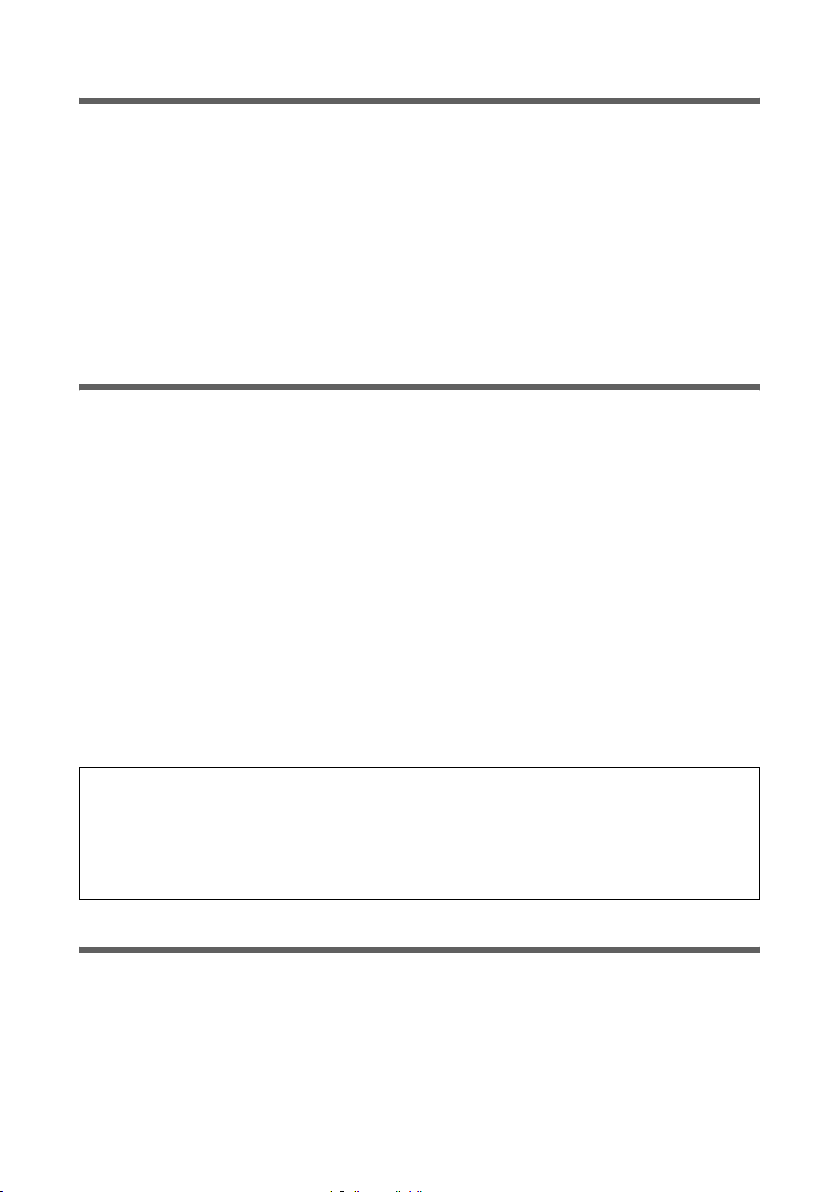
Guida rapida d'installazione
Contenuto della confezione
La confezione contiene quanto segue:
u un Gigaset SE551 WLAN dsl/cable,
u un alimentatore (220 V / 12V 1A CC),
u un cavo con prese RJ45 (CAT5),
u un CD con esaurienti istruzioni per l'uso e il software del driver per l'utilizzo di una
stampante di rete sul Gigaset SE551 WLAN dsl/cable tramite Windows 98 SE / ME
nonché il documento "Gigaset WLAN. Praxistipps" (Consigli pratici per il Gigaset
WLAN),
u la presente guida rapida.
Requisiti del sistema
Per il funzionamento del Gigaset SE551 WLAN dsl/cable sono necessari:
u un computer con
– un adattatore di rete wireless 802.11b o 802.11g compatibile.
Per poter sfruttare l'ampia portata e l'elevato flusso di dati offerti dall'utilizzo della
tecnologia Super G, si raccomanda l'impiego della Gigaset PC Card 108 o del
Gigaset USB Adapter 108.
oppure
– una connessione Ethernet,
u un browser web come ad es. Microsoft Internet Explorer 6.0, Firefox 1.0 per la con-
figurazione del Gigaset SE551 WLAN dsl/cable,
u per l'accesso a Internet:
– una connessione DSL,
– un modem DSL Ethernet o via cavo,
– i dati di accesso dell'Operatore di Rete.
Per l'utente esperto
Le impostazioni standard del Gigaset SE551 WLAN dsl/cable sono:
– Indirizzo IP: 192.168.2.1
– Maschera di sottorete: 255.255.255.0
– SSID: ConnectionPoint
Panoramica delle fasi di installazione
1. Installare per prima cosa sul PC la scheda di rete Ethernet o un adattatore di rete
wireless, ad es. il Gigaset USB Adapter 108. La procedura d'installazione è descritta
nelle istruzioni d'uso di questi prodotti.
2. Installare quindi il Gigaset SE551 WLAN dsl/cable.
– Connettere il Gigaset SE551 WLAN dsl/cable (v. pag. 50).
– Impostare la rete (v. pag. 54).
49
Page 50

Guida rapida d'installazione
– Configurare il Gigaset SE551 WLAN dsl/cable (v. pag. 56).
A tal fine sono necessari i dati di accesso dell'Operatore di Rete.
Questi passi sono descritti nelle pagine seguenti. La procedura richiede circa 1015 minuti.
Avvertenza:
L'SSID preimpostato del Gigaset SE551 WLAN dsl/cable è ConnectionPoint.
Normalmente non è attiva alcuna crittografia. Si raccomanda di considerare
l'opportunità di rendere sicura la rete. Indicazioni in proposito sono contenute nel
capitolo "Indicazioni sul funzionamento" a pagina 58.
3. Un collegamento wireless si realizza connettendo l'adattatore di rete wireless al Gigaset SE551 WLAN dsl/cable, come descritto nelle istruzioni d'uso dell'adattatore di
rete.
4. Come opzione è possibile effettuare la connessione di altri computer e configurare
gli stessi come descritto a pagina 57.
Collegare il Gigaset SE551 WLAN dsl/cable
Al modem DSL Ethernet o via cavo
ì Effettuare il collegamento modem sul retro del router al proprio modem via cavo o
DSL Ethernet con un cavo Ethernet.
50
Gigaset SE551 WLAN dsl/cable
Modem DSL Ethernet o via cavo
Page 51

Guida rapida d'installazione
Avvertenza:
Per tutte le connessioni utilizzare un cavo Ethernet di categoria 5 con prese RJ-45 su
entrambi i lati.
Al PC
È possibile collegare al Gigaset SE551 WLAN dsl/cable alcuni PC wireless oppure mediante cavo.
Inizialmente collegare solo un PC al Gigaset SE551 WLAN dsl/cable, e tramite questo
eseguire la configurazione di base. (La procedura per collegare altri PC è descritta a
pagina 57.)
Wirelss
Per realizzare una connessione wireless si utilizza un adattatore di rete wireless, che
deve essere installato nel computer. Può trattarsi di un adattatore di rete wireless
802.11g o 802.11b compatibile, ad es. un adattatore Gigaset USB Adapter 108.
Una rete wireless si definisce assegnando a tutti i dispositivi lo stesso SSID. Immettere
quindi nella configurazione dell'adattatore di rete l'SSID del Gigaset SE551 WLAN dsl/
cable. L'ISSD preimpostato per il Gigaset SE551 WLAN dsl/cable e per l'adattatore di rete
Gigaset è ConnectionPoint.
Se all'adattatore di rete wireless dei computer è stato assegnato l'SSID corretto, la comunicazione radio viene istituita automaticamente non appena il Gigaset SE551 WLAN dsl/
cable viene collegato alla rete elettrica (v. pag. 53).
51
Page 52

Guida rapida d'installazione
Via cavo
ì Collegare una delle prese LAN (LAN1– LAN4) sul Gigaset SE551 WLAN dsl/cable con
la scheda di rete Ethernet del PC. Se si utilizza un cavo Ethernet con prese RJ45
(CAT5), è possibile utilizzare il cavo Ethernet in dotazione.
52
Page 53

Guida rapida d'installazione
Alla rete elettrica
Avvertenza:
Utilizzare esclusivamente l'alimentatore (12V 1A CC) fornito con l'apparecchio.
ì Inserire il cavo dell'alimentatore nella presa 12 V CC del Gigaset SE551 WLAN dsl/
cable.
ì Inserire l'alimentatore in una presa di corrente.
Il Gigaset SE551 WLAN dsl/cable è ora pronto all'uso.
u L'indicatore LED Power sul lato anteriore è acceso.
u L'indicatore LED WLAN è acceso per segnalare che il Gigaset SE551 WLAN dsl/cable
è pronto per stabilire connessioni wireless.
Il collegamento radio verso un computer dotato di adattatore di rete wireless avvi-
ene ora automaticamente, purché l'adattatore di rete sia configurato con lo stesso
SSID del Gigaset SE551 WLAN dsl/cable (v. pag. 51). Il collegamento radio può richiedere alcuni secondi. L'indicatore LED WLAN lampeggia quando tramite questo collegamento vengono inviati o ricevuti dati.
u Gli indicatori LAN si accendono quando alla presa LAN corrispondente è collegato
un dispositivo tramite cavo Ethernet.
Per poter comunicare tramite Gigaset SE551 WLAN dsl/cable, è necessario eseguire la
configurazione di rete dei PC collegati (v. pag. 54).
Per accedere a Internet tramite Gigaset SE551 WLAN dsl/cable, è necessario configurare
la connessione Internet (v. pag. 56).
Informazioni sull'uso di dispositivi tramite la porta USB del Gigaset SE551 WLAN dsl/
cable (stampante o supporti dati esterni) sono contenuti nelle esaurienti istruzioni per
l'uso sul CD in dotazione.
53
Page 54
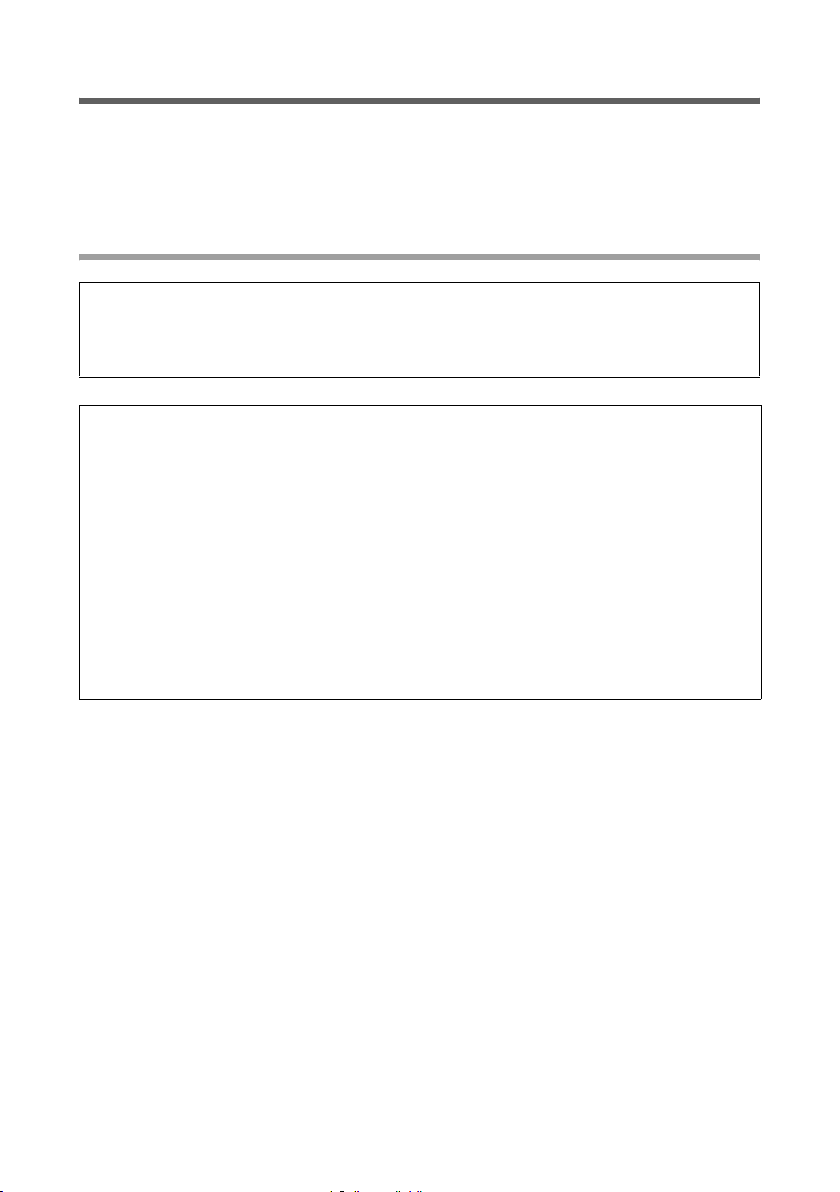
Guida rapida d'installazione
Impostazione della rete
Affinché il computer possa interagire con il Gigaset SE551 WLAN dsl/cable, è necessario
impostare la rete. Configurare dapprima le impostazioni TCP/IP del computer collegato
al Gigaset SE551 WLAN dsl/cable.
A seconda del sistema operativo, procedere come descritto qui di seguito:
Windows XP
Avvertenza:
Le definizioni dei punti del menu possono variare leggermente nelle diverse versioni
di Windows XP. Le operazioni di configurazione descritte di seguito restano
comunque valide.
Avvertenza:
Assicurarsi che la funzione Utilizza Windows per configurare le impostazioni sia
disattivata.
Seguire la procedura riportata di seguito.
ì Cliccare su Start – Impostazioni – Pannello di controllo – Connessioni di rete –
LAN o Internet ad alta velocità.
Si apre una finestra con le proprietà di questo collegamento.
In alcune versioni di Windows XP è possibile aprire questa finestra cliccando con il
pulsante destro del mouse sulla voce di menu Proprietà.
ì Cliccare sulla scheda Generale sul pulsante Proprietà.
Sulla scheda Reti senza fili, disattivare l'opzione Utilizza Windows per config-
urare le impostazioni.
Se la configurazione di Windows è stata disattivata, è possibile impostare la rete:
ì Cliccare su Start – Impostazioni – Pannello di controllo.
ì Cliccare su Connessioni di rete.
ì Fare doppio clic sulla connessione LAN con la quale si è collegati al Gigaset SE551
WLAN dsl/cable.
ì Sulla scheda Generale cliccare su Proprietà.
ì Selezionare Internet protocol (TCP/IP) e cliccare sul pulsante Proprietà.
ì Sulla scheda Generale, attivare l'opzione Ottieni indirizzo IP automaticamente e
Ottieni indirizzo server DNS automaticamente.
ì Cliccare su OK o Chiudi per chiudere tutte le finestre.
54
Page 55

Guida rapida d'installazione
Windows 2000
ì Cliccare su Start - Impostazioni - Pannello di controllo.
ì Fare doppio clic sul simbolo Rete e connessioni remote e quindi sul simbolo Con-
nessione LAN.
ì Cliccare sulla scheda Generale sul pulsante Proprietà.
ì Nella finestra Proprietà della connessione LAN, selezionare la voce TCP/IP per le
schede o gli adattatori di rete. Fare attenzione a selezionare la scheda TCP/IP corretta
nel caso in cui nel relativo elenco vengano proposte diverse opzioni.
ì Cliccare sul pulsante Proprietà.
ì Sulla scheda Generale, attivare l'opzione Ottieni indirizzo IP automaticamente e
Ottieni indirizzo server DNS automaticamente.
ì Cliccare su OK o Chiudi per chiudere tutte le finestre.
ì Riavviare la rete:
– Riavviare il Gigaset SE551 WLAN dsl/cable togliendo e inserendo nuovamente il
cavo di alimentazione.
– Verificare che il LED Power (alimentazione), sul lato anteriore dell'apparecchio,
rimanga acceso.
– Riavviare il PC.
Windows 98 SE/ME
ì Selezionare Start - Impostazioni - Pannello di controllo.
ì Fare un doppio clic sul simbolo Rete.
ì Nella finestra Rete, nella scheda Configurazione, selezionare la voce TCP/IP per la
scheda di rete o l'adattatore di rete. Fare attenzione a selezionare la scheda TCP/IP
corretta nel caso in cui nel relativo elenco vengano proposte diverse opzioni.
ì Cliccare sul pulsante Proprietà.
ì Cliccare sulla scheda Indirizzo IP e attivare l'opzione Ottieni indirizzo IP automati-
camente.
ì Cliccare sulla scheda Gateway e, se disponibili, eliminare tutte le voci dalla lista
Gateway installati.
ì Cliccare su OK per chiudere la finestra Rete.
ì Riavviare la rete:
– Riavviare il Gigaset SE551 WLAN dsl/cable togliendo e inserendo nuovamente il
cavo di alimentazione.
– Verificare che il LED Power (alimentazione), sul lato anteriore dell'apparecchio,
rimanga acceso.
– Riavviare il PC.
La connessione tra il PC e il Gigaset SE551 WLAN dsl/cable è stata configurata e
impostata.
55
Page 56

Guida rapida d'installazione
Configurazione del Gigaset SE551 WLAN dsl/cable
Per utilizzare una rete locale tramite il Gigaset SE551 WLAN dsl/cable e stabilire un collegamento a Internet è necessario eseguire alcune impostazioni di configurazione. A
questo scopo il Gigaset SE551 WLAN dsl/cable ha a disposizione un'interfaccia operativa
richiamabile mediante un browser Web. Procedere come segue:
ì Avviare il browser Web sul PC.
ì Inserire l'indirizzo IP del Gigaset SE551 WLAN dsl/cable nel campo indirizzo del
browser Web:
http://192.168.2.1
Viene visualizzata una pagina Web per l'inserimento di una password. Come standard,
alla consegna la password preimpostata è admin.
ì Inserire la password e fare clic su OK.
Viene visualizzata la pagina iniziale.
Avvertenza:
Per ragioni di sicurezza è opportuno impostare successivamente una password (leggere le istruzioni per l'uso nel CD fornito).
ì Cliccare su Basic Setup Wizard.
ì Confermare la pagina di benvenuto con Next >.
ì Selezionare la zona di appartenenza. A seconda della scelta, è possibile eseguire le
impostazioni per la conversione automatica dell'ora legale e/o del fuso orario.
ì Confermare l'inserimento con Next >.
ì Selezionare l'Operatore di Rete e inserire nei campi i dati di accesso da questo otte-
nuti.
ì Selezionare come si desidera stabilire la connessione a Internet:
–Selezionare Always on se la connessione deve essere mantenuta in maniera per-
manente quando il Gigaset SE551 WLAN dsl/cable è acceso.
–Selezionare Connect on demand per stabilire automaticamente una connes-
sione a Internet con applicazioni quali browser o programmi e-mail.
– Indicare un intervallo di tempo nel campo Idle time before disconnect allo
scadere del quale la connessione a Internet viene automaticamente terminata in
assenza di trasferimento dati (preimpostazione: 3 minuti).
Disattivare questa funzione digitando "0". La connessione resterà attiva anche
quando non vengono trasmessi dati. Se si utilizza una tariffa a tempo, è consigliabile inserire un valore diverso da "0".
L'impostazione di questo tempo è valida solo per l'opzione Connect on demand.
56
Page 57

Guida rapida d'installazione
–Selezionare Connect manually per stabilire e terminare sempre la connessione
a Internet in maniera manuale. Se si utilizza una tariffa a tempo, questa
impostazione consente di risparmiare i costi di connessione. La connessione
manuale viene descritta a pagina 58.
ì Confermare l'inserimento con Next >.
Nella fase successiva vengono visualizzate le impostazioni di base, eseguite con la procedura guidata, per la verifica.
ì Per modificare le impostazioni, cliccare su Indietro.
ì Per confermare le impostazioni, cliccare su Finish per terminare la procedura gui-
data per le impostazioni di base.
Si accede automaticamente alla pagina iniziale delle Security Setup Wizard. Leggere i
capitoli corrispondenti nelle istruzioni per l'uso sul CD fornito in dotazione. Si raccomanda di eseguire immediatamente l'impostazione di sicurezza.
Attenzione:
Per motivi di sicurezza, si consiglia di non trasmettere l’SSID del dispositivo (SSID =
ConnectionPoint, SSID broadcast = Off). La conseguenza è che il Gigaset SE551
WLAN dsl/cable nella configurazione della Connessione wireless del vostro PCnon
verrà visualizzato.
Se si desidera configurare la Connessione wireless del PC, operare nel modo seguente:
ì Per la durata della configurazione attivare nelle impostazioni di sicurezza del
Gigaset SE551 WLAN dsl/cable la trasmissione dell’SSID (SSID broadcast = On).
OPPURE
ì Prendere nota dell’SSID del proprio Gigaset SE551 WLAN dsl/cable e digitarlo a
mano nella configurazione del PC.
Il Gigaset SE551 WLAN dsl/cable è ora configurato e pronto per stabilire una connessione a Internet.
Collegare e configurare ulteriori computer (opzionale)
Se è stato configurato un PC come sopra descritto, è possibile collegare al Gigaset SE551
WLAN dsl/cable altri PC. Per ogni computer che si desidera connettere mediante cavo, è
necessario un nuovo cavo. Per i computer da connettere in modalità wireless occorre un
adattatore di rete wireless, ad es. un Gigaset USB Stick 108.
Wireless
ì Installare adattatori di rete wireless in ogni computer aggiuntivo, secondo le rispet-
tive istruzioni per l'uso, e tenere presente che l'SSID di tutti i componenti di rete wireless (Gigaset SE551 WLAN dsl/cable e adattatore di rete) deve essere identico. Se
l'SSID non è stato modificato nelle Basic Setup Wizard, la preimpostazione è Connec-
tionPoint.
57
Page 58

Guida rapida d'installazione
ì Impostare la rete per ogni nuovo computer collegato. Eseguire a tale scopo i passi
descritti a pagina 55.
Via cavo
ì Collegare ciascuna scheda di rete degli ulteriori computer a una porta LAN libera
(LAN1 – LAN4) sul Gigaset SE551 WLAN dsl/cable tramite un cavo Ethernet.
ì Assicurarsi che sul proprio Gigaset SE551 WLAN dsl/cable lampeggi il LED LAN cor-
rispondente.
ì Impostare la rete per ciascun nuovo computer collegato. Eseguire a tale scopo i passi
descritti a pagina 54 oppure a pagina 55.
ì Riavviare i nuovi computer collegati.
Stabilire e interrompere manualmente la connessione
a Internet
ì Effettuare l'accesso al Gigaset SE551 WLAN dsl/cable. Avviare il proprio browser.
ì Inserire l'indirizzo IP del Gigaset SE551 WLAN dsl/cable nel campo indirizzo del
browser Web:
http://192.168.2.1
ì Se necessario inserire la password e cliccare su OK.
ì Cliccare su Connect o Disconnect.
ì Chiudere il browser.
Indicazioni sul funzionamento
Tenere conto delle seguenti note per garantire la sicurezza della rete:
u Impostare una password per l'interfaccia operativa per impedire alle persone non
autorizzate di eseguire modifiche della configurazione.
u Modificare l'SSID per tutti i dispositivi wireless (Gigaset SE551 WLAN dsl/cable e
adattatore di rete) della rete e disattivare l'opzione SSID broadcast per nascondere
la rete.
u Utilizzare un meccanismo di crittografia per la trasmissione wireless dei dati (crit-
tografia WPA o WEP).
u Tramite il filtro indirizzi MAC, consentire solo ai PC selezionati l'accesso wireless al
Gigaset SE551 WLAN dsl/cable.
Informazioni relative a questi argomenti si trovano nelle istruzioni per l'uso nel CD fornito.
58
Page 59

Guida rapida d'installazione
Servizio Clienti (Customer Care) (Italia)
Per informazioni sulla situazione di eventuali riparazioni in corso, sui centri di
assistenza, per informazioni commerciali o relative all'uso del terminale potete
rivolgervi al Servizio Clienti chiamando il numero unico da tutta Italia dalle ore 09.00
alle ore 18.00 dal lunedì al venerdì e dalle ore 09.00 alle ore 13.00 il sabato:
Servizio Clienti Italia Tel. 199.15.11.15
Il servizio offerto è a tariffa unica da tutta Italia in qualunque fascia oraria.
Il numero può essere chiamato da qualunque operatore di rete fissa o mobile.
Il costo della chiamata effettuata da telefoni fissi della rete Telecom Italia è di €cent 8,36
+ IVA al minuto mentre per le chiamate effettuate attraverso la rete di altri operatori
consultate le tariffe offerte dall'operatore stesso.
Il costo di ogni comunicazione verrà calcolato sulla base della sua effettiva durata
misurata in secondi senza scatto alla risposta.
Il Servizio Clienti è contattabile anche via e-mail entrando nel sito:
www.gigaset.com/it
cliccando poi su "Contatti". Vi apparirà un modulo da compilare, riceverete risposta nel
più breve tempo possibile.
Se il prodotto non è venduto da rivenditori autorizzati sul territorio nazionale potrebbe
non essere totalmente compatibile con la rete telefonica nazionale. Se l'apparato è stato
progettato per essere usato in Italia è chiaramente riportato in lingua Italiana sia sulla
scatola accanto al marchio CE che serigrafato in modo indelebile sotto la stazione base.
Se l'apparato viene comunque usato in modo non conforme alle indicazioni riportate sul
manuale e sul prodotto stesso, potrebbero non sussistere le condizioni per godere dei
diritti all'assistenza ed alla riparazione sia in garanzia che fuori garanzia.
Servizio Clienti (Customer Care) (Svizzera)
Vi offriamo una consulenza rapida e personalizzata!
Il nostro supporto in linea in Internet è raggiungibile sempre e dappertutto:
www.gigaset.com/customercare
Per 24 ore su 24 avete a disposizione il supporto sui nostri prodotti. Vi trovate una raccolta delle domande poste più di frequente con relative risposte, nonché i manuali
d’istruzione e gli aggiornamenti del software (se disponibili per il prodotto in questione)
da scaricare.
Le domande poste più di frequente con relative risposte si trovano anche nell’appendice
delle presenti istruzioni d’uso.
Una consulenza personale sulla nostra offerta è disponbile con la Premium-Hotline:
Svizzera 0848 212 000 (0,08 SFr./Min.)
Vi attendono collaboratori qualificati che vi aiutano con competenza relativamente alle
informazioni sui prodotti e sulla loro installazione.
Nel caso della necessità di una riparazione o di eventuali richieste di garanzia, otterrete
un aiuto rapido ed affidabile presso il nostro Service-Center.
Svizzera 0848 212 000 (0,08 SFr./Min.)
59
Page 60

Guida rapida d'installazione
Tenete a portata di mano la prova d’acquisto.
Nei Paesi nei quali il nostro prodotto non viene venduto tramite distributori autorizzati,
non vengono offerti servizi di sostituzione o riparazione.
CONFORMITÀ CE
Con la presente Gigaset Communications GmbH dichiara che questo terminale è
conforme ai requisiti essenziali ed alle altre disposizioni pertinenti stabilite dalla
Direttiva 1999/05/CE.
Questo apparecchio è previsto per l’impiego in tutto il mondo, al di fuori della Comunità
Economica Europea (con eccezione della Svizzera) dipendentemente dalle omologazioni nazionali.
In Francia questo apparecchio è previsto solo per l’uso all’interno di edifici.
Ogni requisito specifico del Paese è stato tenuto in debita considerazione.
Copia della dichiarazione CE di conformità, redatta ai sensi della Direttiva 1999/05/CE,
è disponibile al seguente indirizzo Internet:
www.gigaset.com/docs
Cliccando ancora su "Declarations of Conformity" nell'area Customer Care, troverete
quanto cercate oppure è possibile richiederla telefonando al Servizio Clienti.
60
Page 61

Pikaohje
Pikaohje
Gigaset SE551 WLAN dsl/cable -reitittimen avulla lähiverkon tietokoneet voivat kommunikoida toistensa kanssa langattomasti tai kaapelia pitkin sekä muodostaa yhteyden
Internetiin DSL- tai kaapelimodeemin kautta.
Tässä pikaohjeessa kerrotaan, miten Gigaset SE551 WLAN dsl/cable kytketään ja konfiguroidaan ja miten sen kautta muodostetaan yhteys Internetiin.
Lisätietoa Gigaset SE551 WLAN dsl/cable -reitittimen monista mahdollisuuksista löydät
mukana toimitetulla CD-levyllä olevasta käyttöohjeesta ja Internet-osoitteesta
www.gigaset.com/fi
Tuotemerkit
Gigaset Communications GmbH is a trademark licensee of Siemens AG.
Microsoft, Windows 98 SE, Windows ME, Windows 2000, Windows XP ja Internet
Explorer ovat Microsoft Corporationin rekisteröityjä tuotemerkkejä.
Mozilla Firefox on Mozilla Organizationin rekisteröity tuotemerkki.
Super G on Atheros Communications Inc.:n rekisteröity tuotemerkki.
Turva ohjeet
u Käytä vain laitteen mukana toimitettua verkkolaitetta (12V 1A DC). Ota huomioon
liitäntäarvot, kun kytket laitteen sähköverkkoon.
u Suojaa laite kosteudelta.
u Älä koskaan itse avaa laitetta. Turvallisuussyistä laitteen saa avata vain valtuutettu
huoltohenkilö.
u Laite voi aiheuttaa häiriöitä terveydenhoidossa käytettäviin laitteisiin.
u Kun luovutat laitteen toiselle henkilölle, muista antaa myös käyttöohje.
.
Sinun panoksesi ympäristön hyväksi (ECO)
Me Gigaset Communications GmbH suunnittelemme tuotteemme ekologisesti mahdollisimman kestäviksi. Tavoitteenamme on kestävä prosessi, joka
helpottaa kansainvälistä ympäristönhallintaa koskevan ISO-standardin
14001 tiukkojen ehtojen noudattamista.
Enemmän pluspisteitä ympäristölle
u Kytkentäverkkolaitteen ansiosta kaikki reitittimemme ja toistimemme kuluttavat
jopa 60% vähemmän virtaa ja tarjoavat näin suuremman energiatehokkuuden.
u Kaikissa reitittimissä ja toistimissa sekä joissakin WLAN-clienteissa voit, kyseisestä
laitteesta ja PC:si käyttöjärjestelmästä riippuen, vähentää WLAN-lähetystehoa.
u Voit kytkeä WLANin kokonaan pois päältä.
61
Page 62

Pikaohje
Pakkauksen sisältö
Pakkauksessa on:
u Gigaset SE551 WLAN dsl/cable
u verkkolaite (220 V / 12V 1A DC)
u kaapeli, jossa on RJ45-pistoke (CAT5)
u CD-levy, joka sisältää käyttöohjeen ja ohjaimet (ajurit) verkkotulostimen käyttöä var-
ten Gigaset SE551 WLAN dsl/cable -reitittimellä Windows 98 SE/ME -käyttöjärjestelmässä sekä dokumentin “Gigaset WLAN. Practical Tips“
u tämä pikaohje
Järjestelmävaatimukset
Voidaksesi käyttää Gigaset SE551 WLAN dsl/cable -reititintä tarvitset:
u tietokoneen, jossa on
– 802.11b- tai 802.11g-yhteensopiva langaton verkkosovitin.
Super G -teknologian mahdollistaman suuremman kantaman ja paremman
datasuoritustehon hyödyntämiseksi suosittelemme käyttämään Gigaset PC Card
108- tai Gigaset USB Adapter 108 -verkkosovitinta.
tai
– Ethernet-liitäntä
u Gigaset SE551 WLAN dsl/cable -reitittimen konfigurointia varten web-selaimen,
kuten esim. Microsoft Internet Explorer 6.0:n tai Firefox 1.0:n
u Internet-yhteyttä varten:
– DSL- tai puhelinliittymän
– DSL- tai kaapelimodeemin
– Internet-asetukset Internet-palveluntarjoajaltasi
Kokeneelle käyttäjälle
Gigaset SE551 WLAN dsl/cable -reitittimen oletusasetukset ovat:
– IP-osoite: 192.168.2.1
– Aliverkon peite: 255.255.255.0
– SSID: ConnectionPoint
Yleiskuvaus asennusvaiheista
1. Asenna ensin tietokoneeseen Ethernet-verkkokortti tai langaton verkkosovitin kuten
Gigaset USB Adapter 108. Kyseisten tuotteiden asennus on kuvattu niiden käyttöohjeissa.
2. Asenna vasta sen jälkeen Gigaset SE551 WLAN dsl/cable.
– Kytke Gigaset SE551 WLAN dsl/cable (katso s. 63).
– Määrittele verkko (katso s. 67).
62
Page 63

Pikaohje
– Konfiguroi Gigaset SE551 WLAN dsl/cable (katso s. 69).
Sitä varten tarvitset Internet-asetukset Internet-palveluntarjoajaltasi.
Yllä olevat vaiheet on kuvattu seuraavilla sivuilla. Niihin kuluu noin 10-15 minuuttia.
Ota huomioon:
Gigaset SE551 WLAN dsl/cable -reitittimen SSID:n tehdasasetus on
ConnectionPoint.
Tehdasasetuksena käytössä ei ole mitään salaustekniikkaa. Muista varmistaa
verkkosi tietoturva. Ohjeet löydät kappaleesta "Verkon tietoturva" sivulla 71.
3. Mikäli aiot määritellä langattoman yhteyden, muodosta seuraavaksi yhteys langattomasta verkkosovittimesta Gigaset SE551 WLAN dsl/cable -reitittimeen verkkosovittimen käyttöohjeen mukaisesti.
4. Halutessasi voit liittää verkkoon myös muita tietokoneita ja konfiguroida ne
(katso sivu 70).
Gigaset SE551 WLAN dsl/cable -reitittimen kytkeminen
DSL- tai kaapelimodeemiin
ì Yhdistä DSL- tai kaapelimodeemi Ethernet-kaapelilla reitittimen takapuolella ole-
vaan, Modem-sanalla merkittyyn liitinpaikkaan.
Gigaset SE551 WLAN dsl/cable
DSL- tai kaapelimodeemi
Ota huomioon:
Käytä aina Ethernet-kaapelia, jossa on RJ45-pistokkeet (CAT5).
63
Page 64

Pikaohje
Tietokoneeseen
Voit kytkeä Gigaset SE551 WLAN dsl/cable -reitittimeen tietokoneita (Personal Computer, PC) langattomasti tai kaapelilla.
Kytke Gigaset SE551 WLAN dsl/cable -reitittimeen ensin vain yksi tietokone, jolla määrittelet peruskonfiguraation. (Muiden tietokoneiden kytkeminen: katso sivu 70.)
Langattomasti
Langaton liitäntä muodostetaan tietokoneeseen asennetun langattoman verkkosovittimen avulla. Verkkosovitin voi olla 802.11g- tai 802.11b-yhteensopiva langaton verkkosovitin, esim. Gigaset USB Adapter 108.
Langaton verkko määritellään antamalla kaikille laitteille sama SSID. Anna siis verkkosovittimelle konfiguroinnin yhteydessä Gigaset SE551 WLAN dsl/cable -reitittimen SSID.
Gigaset SE551 WLAN dsl/cable -reitittimen ja langattoman Gigaset-verkkosovittimen
SSID:n tehdasasetus on ConnectionPoint.
Mikäli tietokoneen langattomaan verkkosovittimeen on määritelty oikea SSID, radioyhteys muodostuu automaattisesti, kun Gigaset SE551 WLAN dsl/cable -reititin kytketään
sähköverkkoon (katso s. 66).
64
Page 65

Pikaohje
Kaapelilla
ì Yhdistä tietokoneen Ethernet-verkkokortti johonkin Gigaset SE551 WLAN dsl/cable -
reitittimen takapuolella olevaan LAN-liitinpaikkaan (LAN1– LAN4). Käytä yhdistäm-
iseen Ethernet-kaapelia, jossa on RJ45-pistokkeet (CAT5), esim. laitteen mukana
mukana toimitettua Ethernet-kaapelia.
65
Page 66

Pikaohje
Sähköverkkoon
Ota huomioon:
Käytä vain laitteen mukana toimitettua verkkolaitetta (12V 1A DC).
ì Kytke verkkolaitteen johto Gigaset SE551 WLAN dsl/cable -reitittimen 12 V DC -liit-
inpaikkaan.
ì Työnnä verkkolaite pistorasiaan.
Gigaset SE551 WLAN dsl/cable on nyt käyttövalmis:
u Etupuolella oleva Power-merkkivalo (ledi) palaa.
u WLAN-merkkivalo palaa sen merkiksi, että Gigaset SE551 WLAN dsl/cable on valmis
muodostamaan langattomia yhteyksiä.
Radioyhteys tietokoneeseen, joka on liitetty langattoman verkkosovittimen avulla,
muodostuu nyt automaattisesti, jos verkkosovittimeen on määritelty sama SSID kuin
Gigaset SE551 WLAN dsl/cable -reitittimeen (katso s. 64). Radioyhteyden muodostuminen voi kestää muutamia sekunteja. WLAN-merkkivalo vilkkuu, kun tämän
yhteyden kautta lähetetään tai vastaanotetaan dataa.
u LAN-merkkivalo palaa, kun joku laite on kytketty kyseiseen LAN-liitäntään Ethernet-
kaapelilla.
Voidaksesi kommunikoida Gigaset SE551 WLAN dsl/cable -reitittimen kautta sinun on
määriteltävä verkkoasetukset reitittimeen kytketyissä tietokoneissa (katso s. 67).
Päästäksesi Gigaset SE551 WLAN dsl/cable -reitittimen kautta Internetiin sinun on
määriteltävä Internet-asetukset (katso s. 69).
Tietoa Gigaset SE551 WLAN dsl/cable -reitittimen USB-liitäntään kytkettyjen laitteiden
(tulostinten tai ulkoisten tietovälineiden) käytöstä löydät mukana toimitetulla CD-levyllä
olevasta käyttöohjeesta.
66
Page 67

Pikaohje
Verkon määrittely
Jotta tietokone voisi toimia Gigaset SE551 WLAN dsl/cable -reitittimen kanssa, sinun on
määriteltävä verkko. Määrittele ensin Gigaset SE551 WLAN dsl/cable -reitittimeen
liitetyn tietokoneen TCP/IP-asetukset.
Käyttöjärjestelmästä riippuen toimi seuraavasti:
Windows XP
Huomaa:
Valikkokohtien nimitykset voivat hieman erota toisistaan Windows XP -versiosta riippuen. Kuvatut konfigurointivaiheet pätevät kuitenkin kaikissa tapauksissa.
Ota huomioon:
Toiminto Use Windows to configure wireless network settings ei saa olla akti-
ivinen.
Deaktivoidaksesi toiminnon toimi seuraavasti:
ì Napsauta Start/Käynnistä – Settings/Asetukset – Control Panel/Ohjauspaneeli
– Network Connections/Verkkoyhteydet – LAN or High-Speed Internet/
Lähiverkko tai nopea Internet-yhteys.
Näytölle aukeaa ikkuna, jossa näkyvät yhteyden ominaisuudet.
Joissain Windows XP -versioissa tämä ikkuna avataan napsauttamalla hiiren
oikealla näppäimellä valikkokohtaa Properties/Ominaisuudet.
ì Napsauta General/Yleiset-välilehdellä Properties/Ominaisuudet-painiketta.
Deaktivoi Wireless networks -välilehdellä vaihtoehto Use Windows to configure
wireless network settings.
Kun olet deaktivoinut Windows-konfiguroinnin, voit määritellä verkon:
ì Napsauta Start/Käynnistä – Settings/Asetukset – Control Panel/Ohjauspaneeli.
ì Napsauta kohtaa Network Connections/Verkkoyhteydet.
ì Kaksoisnapsauta sitä LAN-liitäntää, jonka kautta olet yhteydessä Gigaset SE551
WLAN dsl/cable -reitittimeen.
ì Napsauta General/Yleiset-välilehdellä Properties/Ominaisuudet-painiketta.
ì Merkitse Internet Protocol (TCP/IP)/Internet-protokolla (TCP/IP) ja napsauta
Properties/Ominaisuudet-painiketta.
ì Aktivoi General/Yleiset-välilehdellä vaihtoehdot Obtain an IP address automati-
cally/Hae IP-osoite automaattisesti ja Obtain DNS server address automatically/Hae DNS-palvelimen osoite automaattisesti.
ì Napsauta OK- tai Cancel/Peruuta-painiketta sulkeaksesi ikkunat.
67
Page 68

Pikaohje
Windows 2000
ì Napsauta Start/Käynnistä – Settings/Asetukset – Control Panel/Ohjauspaneeli.
ì Kaksoisnapsauta Network and Dial-up Connections/Verkko- ja puhelinverkkoy-
hteydet -kohtaa ja sen jälkeen Local Area Connection/Paikallinen yhteys -kohtaa.
ì Napsauta General/Yleistä-välilehdellä Properties/Ominaisuudet-painiketta.
ì Valitse Local Area Connection Properties/Lähiverkkoyhteyden ominaisuudet -
ikkunassa oman verkkokorttisi tai verkkosovittimesi TCP/IP-merkintä. Varmista, että
valitset oikean TCP/IP-merkinnän, jos valintalistalla on useita.
ì Napsauta Properties/Ominaisuudet-painiketta.
ì Aktivoi General/Yleiset-välilehdellä vaihtoehdot Obtain an IP address automati-
cally/Hae IP-osoite automaattisesti ja Obtain DNS server address automatically/Hae DNS-palvelimen osoite automaattisesti.
ì Napsauta OK- tai Cancel/Peruuta-painiketta sulkeaksesi ikkunat.
ì Käynnistä verkko uudelleen:
– Käynnistä Gigaset SE551 WLAN dsl/cable uudelleen vetämällä verkkolaite het-
keksi pois pistorasiasta ja työntämällä se sitten takaisin.
– Tarkista, palaako laitteen etupuolella oleva Power-merkkivalo.
– Käynnistä tietokone uudelleen.
Windows 98 SE/ME
ì Valitse Start/Käynnistä – Settings/Asetukset – Control Panel/Ohjauspaneeli.
ì Kaksoisnapsauta Network/Verkko-kohtaa.
ì Valitse Network/Verkko-ikkunan Configuration/Kokoonpano-välilehdellä oman
verkkokorttisi tai verkkosovittimesi TCP/IP-merkintä. Varmista, että valitset oikean
TCP/IP-merkinnän, jos valintalistalla on useita.
ì Napsauta Properties/Ominaisuudet-painiketta.
ì Napsauta IP Address/IP-osoite-välilehteä ja aktivoi vaihtoehto Obtain an IP
address automatically/Hae IP-osoite automaattisesti.
ì Napsauta Gateway/Yhdyskäytävä-välilehteä ja jos Installed gateways/Asennetut
yhdyskäytävät -listalla on merkintöjä, poista ne kaikki.
ì Napsauta kaksi kertaa OK-painiketta sulkeaksesi Network/Verkko-ikkunan.
ì Käynnistä verkko uudelleen:
– Käynnistä Gigaset SE551 WLAN dsl/cable uudelleen vetämällä verkkolaite het-
keksi pois pistorasiasta ja työntämällä se sitten takaisin.
– Tarkista, palaako laitteen etupuolella oleva Power-merkkivalo.
– Käynnistä tietokone uudelleen.
Nyt olet konfiguroinut ja muodostanut yhteyden tietokoneen ja Gigaset SE551 WLAN
dsl/cable -reitittimen välille.
68
Page 69

Pikaohje
Gigaset SE551 WLAN dsl/cable -reitittimen konfigurointi
Voidaksesi käyttää lähiverkkoa ja muodostaa yhteyden Internetiin Gigaset SE551 WLAN
dsl/cable -reitittimen kautta sinun on nyt määriteltävä joitakin asetuksia. Sitä varten
Gigaset SE551 WLAN dsl/cable -reitittimessä on käyttöliittymä, jonka voit avata webselaimella. Toimi seuraavasti:
ì Käynnistä tietokoneen web-selain.
ì Näppäile selaimen osoitekenttään Gigaset SE551 WLAN dsl/cable -reitittimen IP-
osoite:
http://192.168.2.1
Näytölle avautuu Internet-sivu, jossa pyydetään salasanaa. Salasanan tehdasasetus on
admin.
ì Näppäile salasana ja napsauta OK.
Näytölle ilmestyy aloitussivu.
Ota huomioon:
Turvallisuussyistä sinun kannattaa myöhemmin määritellä itsellesi salasana (lue
ohjeet mukana toimitetulla CD-levyllä olevasta käyttöohjeesta).
ì Napsauta kohtaa Basic Setup Wizard.
ì Vahvista tervetulosivu napsauttamalla Next >.
ì Valitse nykyinen sijaintisi. Halutessasi voit muuttaa aikavyöhykettä ja/tai
automaattista siirtymistä kesäaikaan koskevia asetuksia.
ì Vahvista valintasi napsauttamalla Next >.
ì Valitse Internet-palveluntarjoajasi ja näppäile kenttiin Internet-yhteystiedot, jotka
olet saanut Internet-palveluntarjoajaltasi.
ì Valitse, miten haluat Internet-yhteyden muodostuvan:
–Valitse Always on, jos yhteyden pitää olla jatkuvasti auki, kun Gigaset SE551
WLAN dsl/cable on kytketty päälle.
–Valitse Connect on demand, jos sovellukset kuten web-selain tai sähköposti-
ohjelma saavat automaattisesti muodostaa yhteyden Internetiin.
– Näppäile Idle time before disconnect -kenttään aika, jonka jälkeen Internet-yht-
eys katkeaa automaattisesti, jos tiedonsiirtoa ei ole (tehdasasetus: kolme minu-
uttia).
Näppäilemällä kenttään “0“ deaktivoit tämän toiminnon. Se tarkoittaa, että yht-
eys säilyy myös silloin, kun mitään tiedonsiirtoa ei ole. Tämä voi tulla kalliiksi, jos
liittymässä on aikaperusteinen laskutus. Näppäile tällöin kenttään jokin muu arvo
kuin “0“.
Tämä aika-asetus pätee vain, kun on valittu vaihtoehto Connect on demand.
–Valitse Connect manually, jos haluat aina itse muodostaa ja katkaista yhteyden
Internetiin. Mikäli liittymässä on aikaperusteinen laskutus, säästät tällä tavoin
yhteyskuluissa. Yhteyden manuaalinen muodostus: katso sivu 71.
69
Page 70

Pikaohje
ì Vahvista syötteesi napsauttamalla Next >.
Seuraavassa vaiheessa näytetään tekemäsi perusasetukset, jotta voit tarkistaa ne.
ì Mikäli haluat muuttaa asetuksia, napsauta < Back.
ì Mikäli haluat vahvistaa asetukset ja sulkea perusasetussivun, napsauta Finish.
Tämän jälkeen siirryt automaattisesti Security Setup Wizardin aloitussivulle. Lue sitä
koskevat kappaleet mukana toimitetulla CD-levyllä olevasta käyttöohjeesta. Suosittelemme määrittelemään tietoturva-asetukset heti.
Tärkeää:
Turvallisuussyistä suosittelemme, että laitteen SSID:tä ei lähetetä (SSID = ConnectionPoint, SSID broadcast = pois päältä). Tällöin Gigaset SE551 WLAN dsl/cable -laite ei
näy PC-tietokoneesi langatonta verkkoyhteyttä määriteltäessä.
Kun haluat määritellä PC-tietokoneesi langattoman verkkoyhteyden, toimi
seuraavasti:
ì Kytke Gigaset SE551 WLAN dsl/cable -laitteen turvallisuusasetuksissa SSID-siirto
päälle määrittelyn ajaksi (SSID broadcast = päällä).
TAI
ì Paina Gigaset SE551 WLAN dsl/cable -laitteesi SSID mieleen ja syötä tämä SSID
käsin PC-tietokoneesi yhteyttä määritellessäsi.
Gigaset SE551 WLAN dsl/cable on nyt konfiguroitu ja valmis muodostamaan yhteyksiä
Internetiin.
Useiden tietokoneiden liittäminen ja konfigurointi
(valinnainen)
Kun olet konfiguroinut yhden tietokoneen toimimaan yhdessä Gigaset SE551 WLAN dsl/
cable -reitittimen kanssa, voit liittää Gigaset SE551 WLAN dsl/cable -reitittimeen myös
muita tietokoneita. Tarvitset lisäkaapelin kullekin tietokoneelle, jonka haluat liittää
kaapelilla. Niitä tietokoneita varten, jotka haluat liittää langattomasti, tarvitset langattoman verkkosovittimen, esim. Gigaset USB Stick 108:n.
Langattomasti
ì Asenna jokaiseen tietokoneeseen langaton verkkosovitin sovittimen käyttöohjeen
mukaisesti ja muista, että jokaisella langattomalla verkkokomponentilla (Gigaset
SE551 WLAN dsl/cable ja verkkosovittimet) pitää olla sama SSID. Mikäli et muuttanut
SSID:n asetusta Basic Setup Wizardissa, tehdasasetus on ConnectionPoint.
ì Määrittele verkkoasetukset kullekin uudelle tietokoneelle: katso sivu 67 ja sivu 68.
70
Page 71

Pikaohje
Kaapelilla
ì Yhdistä tietokoneiden verkkokortit Gigaset SE551 WLAN dsl/cable -reitittimen
vapaisiin LAN-liitinpaikkoihin (LAN1 – LAN4) Ethernet-kaapelilla.
ì Tarkista, että liitäntää vastaava LAN-merkkivalo Gigaset SE551 WLAN dsl/cable -
reitittimen etupuolella vilkkuu.
ì Määrittele verkkoasetukset kullekin uudelle tietokoneelle: katso sivu 67 ja sivu 68.
ì Käynnistä jokainen uusi tietokone uudelleen.
Internet-yhteyden muodostaminen ja purkaminen
manuaalisesti
ì Kirjaudu Gigaset SE551 WLAN dsl/cable -reitittimeen sisään. Käynnistä sitä varten
web-selain.
ì Näppäile Gigaset SE551 WLAN dsl/cable -reitittimen IP-osoite selaimen osoite-
kenttään:
http://192.168.2.1
ì Näppäile tarvittaessa salasanasi ja napsauta OK-painiketta.
ì Napsauta Connect- tai Disconnect-painiketta.
ì Sulje selain.
Verkon tietoturva
Varmistaaksesi verkkosi tietoturvan noudata seuraavia ohjeita:
u Määrittele käyttöliittymälle salasana, jotta kukaan ei luvattomasti pääsisi muut-
tamaan asetuksiasi.
u Muuta verkon kaikkien langattomien laitteiden (Gigaset SE551 WLAN dsl/cable ja
verkkosovittimet) SSID ja piilota verkko deaktivoimalla vaihtoehto SSID broadcast.
u Käytä tietojen langattomassa siirrossa jotain salaustekniikkaa (WPA- tai WEP-salaus).
u Salli langaton yhteys Gigaset SE551 WLAN dsl/cable -reitittimeen MAC-osoitesuo-
dattimen kautta vain valitsemillesi tietokoneille.
Näistä löydät lisätietoa mukana toimitetulla CD-levyllä olevasta käyttöohjeesta.
71
Page 72

Pikaohje
Asiakaspalvelu (Customer Care)
Meiltä saat nopeaa ja henkilökohtaista neuvontaa.
Online-tukisivumme Internetissä:
www.gigaset.com/customercare
Kaikki tuotteemme kattava online-tuki on käytettävissäsi 24 tuntia vuorokaudessa.
Sieltä löydät yhteenvedon useimmin esitetyistä kysymyksistä ja niiden vastauksista sekä
käyttöohjeet ja uusimmat ohjelmistopäivitykset (jos saatavana), jotka voit ladata itsellesi.
Löydät usein esitetyt kysymykset ja niiden vastaukset mukana toimitetulla CD:llä olevasta yksityiskohtaisesta käyttöoppaasta tai internetistä osoitteesta www.gigaset.com
Jos haluat ottaa yhteyttä vaihto- ja korjauspalveluumme, tai sinulla on takuuseen liittyvää asiaa, ota yhteys asiakaspalveluumme, jossa asiantuntijamme ovat käytössäsi.
Suomi 09 23 11 34 25
Pidä tuotteen ostokuitti lähettyvillä.
Vaihto- ja korjauspalvelut eivät ole käytössä maissa, joissa tuotetta myyvät muut kuin
valtuutetut jälleenmyyjät.
Hyväksyntä
Tämä laite on tarkoitettu käytettäväksi kaikkialla maailmassa, Euroopan talousalueen
ulkopuolella (lukuun ottamatta Sveitsiä) se hyväksytään käytettäväksi kansallisilla
hyväksymismenettelyllä.
Ranskassa laite on hyväksytty käytettäväksi vain sisätiloissa.
Maakohtaiset vaatimukset on otettu huomioon.
Gigaset Communications GmbH vakuuttaa, että tämä laite täyttää sitä koskevat
oleelliset vaatimukset ja muut direktiivin 1999/5/EY ehdot.
Kopio direktiivin 1999/5/EY mukaisesta vaatimustenmukaisuusvakuutuksesta löytyy
Internet-osoitteesta:
www.gigaset.com/docs
.
.
72
Page 73

Beknopte gebruiksaanwijzing
Beknopte gebruiksaanwijzing
Met uw Gigaset SE551 WLAN dsl/cable kunnen PC’s in een LAN draadloos of via kabels
met elkaar communiceren en via DSL- of kabelmodem verbinding maken met het internet.
In deze beknopte gebruiksaanwijzing kunt u lezen hoe u de Gigaset SE551 WLAN dsl/
cable aansluit en configureert, en hoe u een verbinding met internet tot stand brengt.
Gedetailleerde informatie over de uitgebreide mogelijkheden van uw Gigaset SE551
WLAN dsl/cable vindt u in de elektronische gebruiksaanwijzing op de meegeleverde CD
en op internet onder www.gigaset.com/nl
uct Snelzoeker”.
Handelsmerken
Gigaset Communications GmbH is a trademark licensee of Siemens AG.
Microsoft, Windows 98 SE, Windows ME, Windows 2000, Windows XP en Internet
Explorer zijn gedeponeerde handelsmerken van Microsoft Corporation.
Mozilla Firefox is een gedeponeerd handelsmerk van Mozilla Organization.
Super G is een gedeponeerd handelsmerk van Atheros Communications, Inc.
Veiligheidsvoorschriften
u Gebruik alleen de bij het apparaat geleverde netadapter (12V 1A gelijkstroom). Let
bij aansluiting op het elektriciteitsnet op de aansluitwaarden.
u Stel het apparaat niet bloot aan vocht.
u Open het apparaat nooit. Het apparaat mag vanwege de elektrische veiligheid uits-
luitend door bevoegd servicepersoneel worden geopend.
u Het apparaat kan de werking van medische apparaten beïnvloeden.
u Geef ook de gebruiksaanwijzing mee als u het apparaat doorgeeft aan een andere
persoon.
. Selecteer vervolgens de SE551 in de “Prod-
Uw bijdrage aan een beter milieu (ECO)
Gigaset Communications GmbH probeert de nadelige effecten van haar producten op het milieu tot een minimum te beperken. Wij streven naar een
duurzaam productieproces, zodat we kunnen voldoen aan de strikte voorwaarden van de ISO-norm 14001 voor internationaal milieumanagement.
Overige pluspunten voor het milieu
u Dankzij een zuinige netadapter verbruiken onze routers en repeaters tot 60% minder
stroom, waardoor ze efficiënter omgaan met energie.
u Bij alle routers en repeaters en bij sommige WLAN-clients (afhankelijk van het toestel
en het besturingssysteem van uw PC) kunt u het WLAN-zendvermogen reduceren.
u U kunt het WLAN helemaal uitschakelen.
73
Page 74

Beknopte gebruiksaanwijzing
Inhoud van de verpakking
De verpakking bevat de volgende onderdelen:
u een Gigaset SE551 WLAN dsl/cable,
u een netadapter (220 V / 12V 1A DC),
u een kabel met RJ45-stekkers (CAT5),
u een CD met een uitgebreide gebruiksaanwijzing en een stuurprogramma voor het
gebruik van een netwerkprinter met de Gigaset SE551 WLAN dsl/cable onder Windows 98 SE / ME, alsmede het document „Gigaset WLAN. Praktische toepassingen
en configuratievoorbeelden“,
u deze beknopte gebruiksaanwijzing.
Systeemvereisten
Om de Gigaset SE551 WLAN dsl/cable te gebruiken heeft u nodig:
u een PC met
– een draadloze verbinding via een 802.11b- of 802.11g-compatibele draadloze
netwerkadapter.
Om van het grotere bereik en de hogere doorvoersnelheid van de super-G-tech-
nologie te kunnen profiteren, raden wij het gebruik van de Gigaset PC Card 108
of de Gigaset USB Adapter 108 aan.
– een vaste verbinding via een Ethernet-aansluiting,
u een webbrowser, bijv. Microsoft Internet Explorer 6.0, Firefox 1.0 voor de configu-
ratie van uw Gigaset SE551 WLAN dsl/cable,
u voor internettoegang:
– een DSL-aansluiting (splitter) of telefoonaansluiting,
– een DSL- of kabelmodem,
– de toegangsgegevens van uw internetprovider.
Voor ervaren gebruikers
De standaardinstellingen voor de Gigaset SE551 WLAN dsl/cable zijn:
– IP-adres: 192.168.2.1
– subnetmasker: 255.255.255.0
– SSID: ConnectionPoint
Overzicht van de stappen voor installatie
1. Installeer eerst de Ethernet-netwerkkaart of een draadloze netwerkadapter, bijvoorbeeld de Gigaset USB Adapter 108, op uw PC. De installatieprocedure wordt beschreven in de gebruiksaanwijzing van het betreffende product.
2. Installeer pas daarna de Gigaset SE551 WLAN dsl/cable.
– Sluit de Gigaset SE551 WLAN dsl/cable aan (zie pagina 75).
– Stel het netwerk in (zie pagina 78).
74
Page 75

Beknopte gebruiksaanwijzing
– Configureer de Gigaset SE551 WLAN dsl/cable (zie pagina 81).
Voor het configureren van de Gigaset SE551 WLAN dsl/cable heeft u de toegangsgegevens van uw internetprovider nodig.
De hierboven genoemde stappen worden op de volgende pagina’s beschreven.
De hele configuratieprocedure neemt ongeveer 10-15 minuten in beslag.
Let op:
De vooraf ingestelde SSID van de Gigaset SE551 WLAN dsl/cable is Connection-
Point.
Standaard wordt geen versleuteling toegepast. Vergeet niet uw netwerk te bev-
eiligen. Aanwijzingen hiervoor vindt u in hoofdstuk "Aanwijzingen voor gebruik"
op pagina 83.
3. Bij een draadloze verbinding brengt u vervolgens de verbinding van de draadloze
netwerkadapter met de Gigaset SE551 WLAN dsl/cable tot stand. Dit wordt in de gebruiksaanwijzing van de netwerkadapter beschreven.
4. Optioneel kunt u nog meer PC’s aansluiten en deze configureren zoals op pagina 82
wordt beschreven.
Gigaset SE551 WLAN dsl/cable aansluiten
Op DSL- of kabelmodem
ì Verbind de met Modem gemarkeerde aansluiting op de achterzijde van de router en
uw DSL- of kabelmodem met een Ethernet-kabel.
Gigaset SE551 WLAN dsl/cable
DSL- of kabelmodem
75
Page 76

Beknopte gebruiksaanwijzing
Let op:
Gebruik voor alle verbindingen een Ethernet-kabel van categorie 5 met RJ-45-stekkers
aan beide zijden.
Op de PC
Op uw Gigaset SE551 WLAN dsl/cable kunt u PC’s draadloos of draadgebonden aansluiten.
Sluit eerst slechts één PC aan op de Gigaset SE551 WLAN dsl/cable. Voer hierop vervolgens de basisconfiguratie uit. (Hoe u extra PC’s aansluit, kunt u lezen op pagina 82.)
Draadloos
Een draadloze verbinding wordt tot stand gebracht via een draadloze netwerkadapter
die op de PC moet zijn geïnstalleerd. Dit kan een 802.11g- of 802.11b-compatibele
draadloze netwerkadapter zijn, bijv. een Gigaset USB Adapter 108.
U definieert een draadloos netwerk door aan alle apparaten een identieke SSID (naam
van uw netwerk) toe te wijzen. Voer dus in de configuratie van uw netwerkadapter de
SSID van de Gigaset SE551 WLAN dsl/cable in. De voorinstelling van de SSID voor de
Gigaset SE551 WLAN dsl/cable en de draadloze Gigaset netwerkadapter is Connection-
Point.
Als op de draadloze netwerkadapter van uw PC de juiste SSID is ingevoerd, wordt de
draadloze verbinding automatisch tot stand gebracht zodra u uw Gigaset SE551 WLAN
dsl/cable aansluit op het elektriciteitsnet (zie pagina 77).
76
Page 77

Beknopte gebruiksaanwijzing
Draadgebonden
ì Verbind een van de LAN-aansluitingen (LAN1– LAN4) op de Gigaset SE551 WLAN
dsl/cable met de Ethernet-netwerkkaart van uw PC. Gebruik hiervoor een Ethernetkabel met RJ45-stekkers (CAT5). U kunt ook de meegeleverde Ethernet-kabel
gebruiken.
Op het elektriciteitsnet
Let op:
Gebruik alleen de bij het apparaat geleverde netadapter (12V 1A gelijkstroom).
ì Steek de kabel van de netadapter in de 12 V DC-bus op de Gigaset SE551 WLAN dsl/
cable.
ì Steek de netadapter in een stopcontact.
77
Page 78

Beknopte gebruiksaanwijzing
De Gigaset SE551 WLAN dsl/cable is nu gereed voor gebruik:
u De Power-LED aan de voorzijde brandt.
u De WLAN-LED brandt, om aan te geven dat de Gigaset SE551 WLAN dsl/cable ger-
eed is om draadloze verbindingen tot stand te brengen.
De draadloze verbinding met een PC, die via een draadloze netwerkadapter aanges-
loten is, wordt automatisch tot stand gebracht, voorzover de netwerkadapter met
dezelfde SSID is geconfigureerd als de Gigaset SE551 WLAN dsl/cable (zie
pagina 76). Het kan enkele seconden duren voordat de draadloze verbinding tot
stand is gebracht. De WLAN-LED knippert, wanneer gegevens via deze verbinding
worden verzonden of ontvangen.
u De LAN-LED’s branden als een apparaat via een Ethernet-kabel met de betreffende
LAN-aansluiting is verbonden.
Om via de Gigaset SE551 WLAN dsl/cable te kunnen communiceren, moet u op de
aangesloten PC’s de netwerkconfiguratie uitvoeren (zie pagina 78).
Om via de Gigaset SE551 WLAN dsl/cable toegang tot internet te krijgen, moet u de
internetaansluiting configureren (zie pagina 81).
Informatie over het gebruik van apparaten op de USB-aansluiting van de Gigaset SE551
WLAN dsl/cable (printer of externe gegevensdragers) kunt u vinden in de uitgebreide
gebruiksaanwijzing op de meegeleverde CD.
Netwerk instellen
Om de PC met de Gigaset SE551 WLAN dsl/cable te laten samenwerken, moet u nu het
netwerk instellen. Configureer eerst de TCP/IP-instellingen van de PC die u op de Gigaset
SE551 WLAN dsl/cable heeft aangesloten.
Afhankelijk van het besturingssysteem gaat u daarbij als volgt te werk:
78
Page 79

Beknopte gebruiksaanwijzing
Windows XP
Opmerking:
De namen van de menuopties kunnen in de verschillende versies van Windows XP
licht afwijken. De configuratieprocedure die hieronder wordt beschreven, is echter
hetzelfde.
Let op:
Let op dat de functie Draadloos netwerk automatisch configureren moet zijn uitge-
schakeld.
Volg daarvoor de volgende stappen:
ì Klik op Start – Instellingen – Configuratiescherm – Netwerkverbindingen –
LAN- of snelle Internet-verbinding.
Er verschijnt een venster met de eigenschappen van deze verbinding.
In verschillende versies van Windows XP opent u dit venster door met de rechtermuisknop te klikken op de menu-optie Eigenschappen.
ì Klik op het tabblad Algemeen op Eigenschappen.
Schakel in het tabblad Draadloze netwerken de optie Draadloos netwerk
automatisch configureren uit.
Wanneer de automatische configuratie is uitgeschakeld, kunt u het netwerk instellen:
ì Klik op Start – (Instellingen) – Configuratiescherm.
ì Klik op Netwerkverbindingen.
ì Dubbelklik op de LAN-verbinding naar de Gigaset SE551 WLAN dsl/cable.
ì Klik op het tabblad Algemeen op Eigenschappen.
ì Kies Internet-protocol (TCP/IP) en klik op Eigenschappen.
ì Schakel op het tabblad Algemeen de opties Automatisch een IP-adres laten toew-
ijzen en Automatisch een DNS-serveradres verkrijgen in.
ì Klik op OK of Sluiten om elk venster te sluiten.
Windows 2000
ì Klik op Start - Instellingen - Configuratiescherm.
ì Dubbelklik op het pictogram Netwerk- en inbelverbindingen en vervolgens op het
pictogram LAN-verbinding.
ì Klik op het tabblad Algemeen op Eigenschappen.
ì Selecteer in het venster Eigenschappen van LAN-verbinding de optie TCP/IP voor
uw netwerkkaart of netwerkadapter. Zorg dat u de juiste TCP/IP-optie selecteert als
er meer items in de keuzelijst staan.
ì Klik op Eigenschappen.
79
Page 80

Beknopte gebruiksaanwijzing
ì Schakel op het tabblad Algemeen de opties Automatisch een IP-adres laten toew-
ijzen en Automatisch een DNS-serveradres verkrijgen in.
ì Klik op OK of Sluiten om elk venster te sluiten.
ì Start het netwerk opnieuw:
– Start de Gigaset SE551 WLAN dsl/cable opnieuw door de stroomkabel los te kop-
pelen en aan te sluiten.
– Controleer of het voedingslampje aan de voorkant van het apparaat ononderbro-
ken brandt.
–Start de PC opnieuw op.
Windows 98 SE /ME
ì Selecteer Start - Instellingen - Configuratiescherm.
ì Dubbelklik op het pictogram Netwerk.
ì Selecteer in het venster Netwerk op het tabblad Configuratie de optie TCP/IP voor
uw netwerkkaart of netwerkadapter. Zorg dat u de juiste TCP/IP-optie selecteert als
er meer items in de keuzelijst staan.
ì Klik op Eigenschappen.
ì Klik op het tabblad IP-adres en schakel de optie Automatisch een IP-adres laten
toewijzen in.
ì Klik op het tabblad Gateway en verwijder, voor zover aanwezig, alle items uit de lijst
Geïnstalleerde gateways.
ì Klik tweemaal op OK om het venster Netwerk te sluiten.
ì Start het netwerk opnieuw:
– Start de Gigaset SE551 WLAN dsl/cable opnieuw door de stroomkabel los te kop-
pelen en aan te sluiten.
– Controleer of het voedingslampje aan de voorkant van het apparaat ononderbro-
ken brandt.
–Start de PC opnieuw op.
U heeft nu de verbinding tussen uw PC en de Gigaset SE551 WLAN dsl/cable geconfigureerd en tot stand gebracht.
80
Page 81

Beknopte gebruiksaanwijzing
De Gigaset SE551 WLAN dsl/cable configureren
Om via de Gigaset SE551 WLAN dsl/cable een LAN te kunnen gebruiken en verbinding
te maken met internet, moet u nu enkele instellingen configureren. Hiervoor heeft de
Gigaset SE551 WLAN dsl/cable een gebruikersinterface die u via een webbrowser kunt
openen. Ga hiervoor als volgt te werk:
ì Start de webbrowser op de PC.
ì Voer in het adresveld van de webbrowser het IP-adres van de Gigaset SE551 WLAN
dsl/cable in:
http://192.168.2.1
Er verschijnt een webpagina voor het invoeren van een wachtwoord. Bij levering is als
wachtwoord admin gedefinieerd.
ì Voer het wachtwoord in en klik op OK.
De startpagina wordt weergegeven.
Let op:
Omwille van de beveiliging moet u op een later tijdstip een wachtwoord toewijzen
(raadpleeg hiervoor de gebruiksaanwijzing op de meegeleverde CD).
ì Klik op Basic Setup Wizard.
ì Bevestig de startpagina met Next >.
ì Kies uw huidige locatie. U kunt instellen dat de klok automatisch wordt omge-
schakeld bij het begin en einde van de zomertijd en/of een andere tijdzone selecteren.
ì Bevestig de invoer met Next >.
ì Kies uw internetprovider en voer in de velden de toegangsgegevens in die u van uw
internetprovider heeft ontvangen.
ì Geef aan hoe uw internetverbindingen tot stand moeten worden gebracht:
–Kies Always on, wanneer de verbinding ononderbroken in stand moet blijven als
de Gigaset SE551 WLAN dsl/cable is ingeschakeld.
–Kies Connect on demand als u wilt dat toepassingen zoals bijvoorbeeld een web-
browser of e-mailprogramma automatisch een verbinding tot stand kunnen
brengen.
– Voer in het veld Idle time before disconnect een periode in, waarna de internet-
verbinding automatisch wordt verbroken als er geen gegevensoverdracht heeft
plaatsgevonden (standaard 3 minuten).
Als u “0” invoert, schakelt u deze functie uit. Dit betekent dat de verbinding blijft
bestaan, ook al worden er geen gegevens overgedragen. Als u een op tijd gebaseerd tarief heeft, kan dit hoge kosten veroorzaken. Voer in dat geval een andere
waarde in dan “0”.
De instelling van deze tijd is alleen van kracht voor de optie Connect on demand.
81
Page 82

Beknopte gebruiksaanwijzing
–Kies Connect manually, als u verbindingen met internet altijd handmatig tot
stand wilt brengen en handmatig wilt beëindigen. Als u een op tijd gebaseerd
tarief heeft, kan dit verbindingskosten besparen. Het handmatig opbouwen en
verbreken van een verbinding wordt op pagina 83 beschreven.
ì Bevestig de invoer met Next >.
In de volgende stap worden de basisinstellingen die u heeft gekozen weergegeven,
zodat u deze kunt controleren.
ì Als u wijzigingen wilt aanbrengen in de instellingen, klikt u op Terug.
ì Om de instellingen te bevestigen, klikt u op Finish. De wizard voor basisinstellingen
wordt dan gesloten.
U gaat dan automatisch terug naar de startpagina van de Security Setup Wizard. Lees
hiervoor de betreffende hoofdstukken in de gebruiksaanwijzing op de meegeleverde
CD. Wij raden u dringend aan de beveiligingsinstellingen te configureren.
Let op:
Om veiligheidsredenen wordt hier voorgesteld, de SSID van het toestel niet mee te
sturen (SSID = ConnectionPoint, SSID broadcast = Off). Hierdoor wordt de Gigaset
SE551 WLAN dsl/cable tijdens de configuratie van de draadloze netwerkverbinding
van uw PC niet weergegeven.
Om de draadloze netwerkverbinding van uw PC te configureren, gaat u als volgt te
werk:
ì Schakel voor de duur van de configuratie in de veiligheidsinstellingen van de Giga-
set SE551 WLAN dsl/cable de SSID-broadcast in (SSID broadcast = On).
OF
ì Onthoud c.q. noteer de SSID van uw Gigaset SE551 WLAN dsl/cable en voer deze
SSID bij de configuratie van uw PC handmatig in.
De Gigaset SE551 WLAN dsl/cable is nu geconfigureerd en klaar om verbindingen met
het internet tot stand te brengen.
Meer PC’s aansluiten en configureren (optioneel)
Als u een PC heeft geconfigureerd zoals hierboven beschreven, kunt u meer PC’s op de
Gigaset SE551 WLAN dsl/cable aansluiten. Voor elke PC die u met een kabel wilt aansluiten, heeft u een extra kabel nodig. Voor PC’s die u draadloos wilt aansluiten, heeft u
een draadloze netwerkadapter nodig, bijv. een Gigaset USB Stick 108.
Draadloos
ì Installeer draadloze netwerkadapters op de andere PC’s volgens de betreffende
gebruiksaanwijzing en let er daarbij op dat de SSID van alle draadloze netwerkcomponenten (Gigaset SE551 WLAN dsl/cable en netwerkadapters) identiek moet zijn.
Als u de SSID niet in de Basic Setup Wizard heeft gewijzigd, is de voorinstelling Con-
nectionPoint.
82
Page 83

Beknopte gebruiksaanwijzing
ì Stel het netwerk in voor elke nieuw aangesloten PC. Voer hiervoor de op pagina 78
of pagina 80 beschreven stappen uit.
Draadgebonden
ì Sluit de netwerkkaart van elke extra PC met een Ethernet-kabel aan op een vrije LAN-
aansluiting (LAN1 – LAN4) op de Gigaset SE551 WLAN dsl/cable.
ì Controleer of het betreffende LAN-lampje aan de voorkant van de Gigaset SE551
WLAN dsl/cable knippert.
ì Stel het netwerk in voor elke nieuw aangesloten PC. Voer hiervoor de op pagina 78
of pagina 80 beschreven stappen uit.
ì Start de zojuist aangesloten PC opnieuw op.
Internetverbinding handmatig tot stand brengen
ì Meld u aan bij de Gigaset SE551 WLAN dsl/cable . Open hiervoor uw webbrowser.
ì Voer in het adresveld van de webbrowser het IP-adres van de Gigaset SE551 WLAN
dsl/cable in:
http://192.168.2.1
ì Voer eventueel uw wachtwoord in en OK.
ì Klik op Connect of Disconnect.
ì Sluit de webbrowser.
Aanwijzingen voor gebruik
Neem de volgende aanwijzingen in acht om de veiligheid van uw netwerk te waarborgen:
u Ken een wachtwoord voor de bedieningsinterface toe om te voorkomen dat
onbevoegden wijzigingen in uw configuratie kunnen aanbrengen.
u Wijzig de SSID voor alle draadloze apparaten (Gigaset SE551 WLAN dsl/cable en
netwerkadapters) van uw netwerk en schakel de optie SSID broadcast uit om uw
netwerk te verbergen.
u Gebruik voor de draadloze overdracht van gegevens een versleutelingsmechanisme
(WPA- of WEP-versleuteling).
u Stel in de MAC-adresfilter in dat alleen de door u geselecteerde PC’s draadloos toe-
gang hebben tot de Gigaset SE551 WLAN dsl/cable.
Informatie over deze onderwerpen vindt u in de gebruiksaanwijzing op de meegeleverde CD.
83
Page 84

Beknopte gebruiksaanwijzing
Klantenservice (Customer Care)
Wij geven u snel en persoonlijk advies!
Onze online ondersteuning op internet is altijd en overal bereikbaar:
Voor Nederland: www.gigaset.com/nl/service
Voor België: www.gigaset.com/customercare
U krijgt 24-uurs ondersteuning voor onze producten. U vindt daar een verzameling van
vaakgestelde vragen met antwoorden, alsmede gebruiksaanwijzingen en de laatste
software-updates (indien beschikbaar voor het product) die u kunt downloaden.
Vaakgestelde vragen met antwoorden vindt u ook in de uitvoerige gebruiksaanwijzing
op de bijgevoegde CD of op internet: www.gigaset.com
In het geval van een noodzakelijke reparatie of eventuele garantieclaims krijgt u snel en
betrouwbaar hulp bij ons Service Center:
Klantenservice Nederland: 0900-3333104 (0,25 Euro/min.)
Klantenservice België: 0 78 15 66 79
Zorg dat u uw aankoopbewijs bij de hand hebt.
In landen waar ons product niet door officiële dealers wordt verkocht, wordt geen
omruil- of reparatieservice aangeboden.
.
Goedkeuring
Dit toestel is geschikt voor wereldwijd gebruik; buiten de Europese Economische Ruimte
(met uitzondering van Zwitserland) afhankelijk van nationale goedkeuring van het
betreffende land
In Frankrijk mag dit toestel uitsluitend binnenshuis worden gebruikt.
Het apparaat is compatibel met landspecifieke bijzonderheden.
Hiermee verklaart Gigaset Communications GmbH dat dit toestel voldoet aan de
basiseisen en andere relevante bepalingen van Richtlijn 1999/5/EC.
Een kopie van de Conformiteitsverklaring volgens 1999/5/EC vindt u op internet onder
www.gigaset.com/docs
.
84
Page 85

Kort betjeningsvejledning
Kort betjeningsvejledning
Med din Gigaset SE551 WLAN dsl/cable kan pc'er på et lokalt netværk kommunikere med
hinanden via trådløst netværk (radiosignaler) kabler (kabelbundet) eller oprette forbindelse til Internettet via ADSL eller kabelmodem.
Denne korte betjeningsvejledning viser dig, hvordan, du tilslutter, konfiguerer din
Gigaset SE551 WLAN dsl/cable og opretter forbindelse til Internet.
Detaljerede oplysninger vedr. mangfoldige muligheder med din Gigaset SE551 WLAN
dsl/cable finder du i betjeningsvejledningen i elektronisk form på den medleverede CD
og på Internettet på adressen www.gigaset.com/gigasetse551
Varemærker
Gigaset Communications GmbH is a trademark licensee of Siemens AG.
Microsoft, Windows 98 SE, Windows ME, Windows 2000, Windows XP og Internet
Explorer er registrerede varemærker tilhørende Microsoft Corporation.
Moxialla Firefox er et registreret varemærke tilhørende Mozilla Organization.
Super G er et registreret varemærke tilhørende Atheros Communications, Inc.
Sikkerhedsanvisninger
u Brug kun netstikket, der blev leveret med enheden (12V 1A DC) Vær ved tilslutning
til strømnettet opmærksom på mærkeværdierne.
u Beskyt enheden mod fugt.
u Åbn aldrig enheden. Enheden må af hensyn til den elektriske sikkerhed kun åbnes
af autoriserede servicemedarbejdere.
u Apparatet kan påvirke driften af medicinsk appatur.
u Husk at levere betjeningsvejledningen med, hvis du overdrager enheden til en
anden person.
.
Dit bidrag til et bedre miljø (ECO)
Gigaset Communications GmbH designer produkterne så miljøvenligt som
muligt. Det er er vores mål at skabe en vedvarende proces, der hjælper os
med at overholde de skrappe krav i ISO-standarden 14001 for international
miljøledelse.
Yderligere pluspoints for miljøet
u Takket være en særlig netdel forbruger alle vore routere og repeatere op til 60% min-
dre strøm og giver dermed en højere energieffektivitet.
u På alle routere og repeatere og på nogle WLAN-clients - afhængigt af det respektive
udstyr og din PC's operativsystem - kan du reducere WLAN-sendeeffekten.
u Du kan helt slukke for WLAN.
85
Page 86

Kort betjeningsvejledning
Pakkens indhold
Pakken indheholder følgende bestanddele:
u en Gigaset SE551 WLAN dsl/cable,
u et netstik (220 V / 12V 1A DC),
u et kabel med RJ45-stik (CAT5),
u en CD med udførlig betjeningsvejledning og driversoftware til kørsel af en netværk-
sprinter på Gigaset SE551 WLAN dsl/cable Windows 98 SE / ME samt dokumentet
„Gigaset WLAN. Praxistipps“,
u denne korte betjeningsvejledning.
Systemkrav
Til kørsel af Gigaset SE551 WLAN dsl/cable kræves:
u en pc med
– en 802.11b- eller 802.11g-kompatibel trådløs netværksadapter.
For at kunne udnytte den store rækkevidde og den større dataomsætning med
Super G-teknologi anbefaler vi, at enheden forsynes med et Gigaset PC Card 108
eller af en Gigaset USB Adapter 108.
eller
– en Ethernet-tilslutning,
u en web-browser, f.eks. Microsoft Internet Explorer 6.0, Firefox 1.0 til konfiguration
af din Gigaset SE551 WLAN dsl/cable,
u for Internetadgang:
– en ADSL-tilslutning (splitter) eller telefonstik,
– et ADSL- eller kabelmodem,
– adgangsoplysningerne fra din Internetudbyder.
For den erfarne bruger
Standardindstillingerne for Gigaset SE551 WLAN dsl/cable er:
– IP-Adresse: 192.168.2.1
– Subnetmaske: 255.255.255.0
– SSID: ConnectionPoint
Oversigt over installationstrinene
1. Installer først ethernet-netværkskortet eller en trådløs netværksadapter, f.eks. Gigaset PC USB Adapter 108, på din PC. Installationen står beskrevet i betjeningsvejledningen til dette produkt.
2. Installer først derefter Gigaset SE551 WLAN dsl/cable.
– Slut Gigaset SE551 WLAN dsl/cable til (se s. 87).
–Opret netværket (ses.90).
86
Page 87
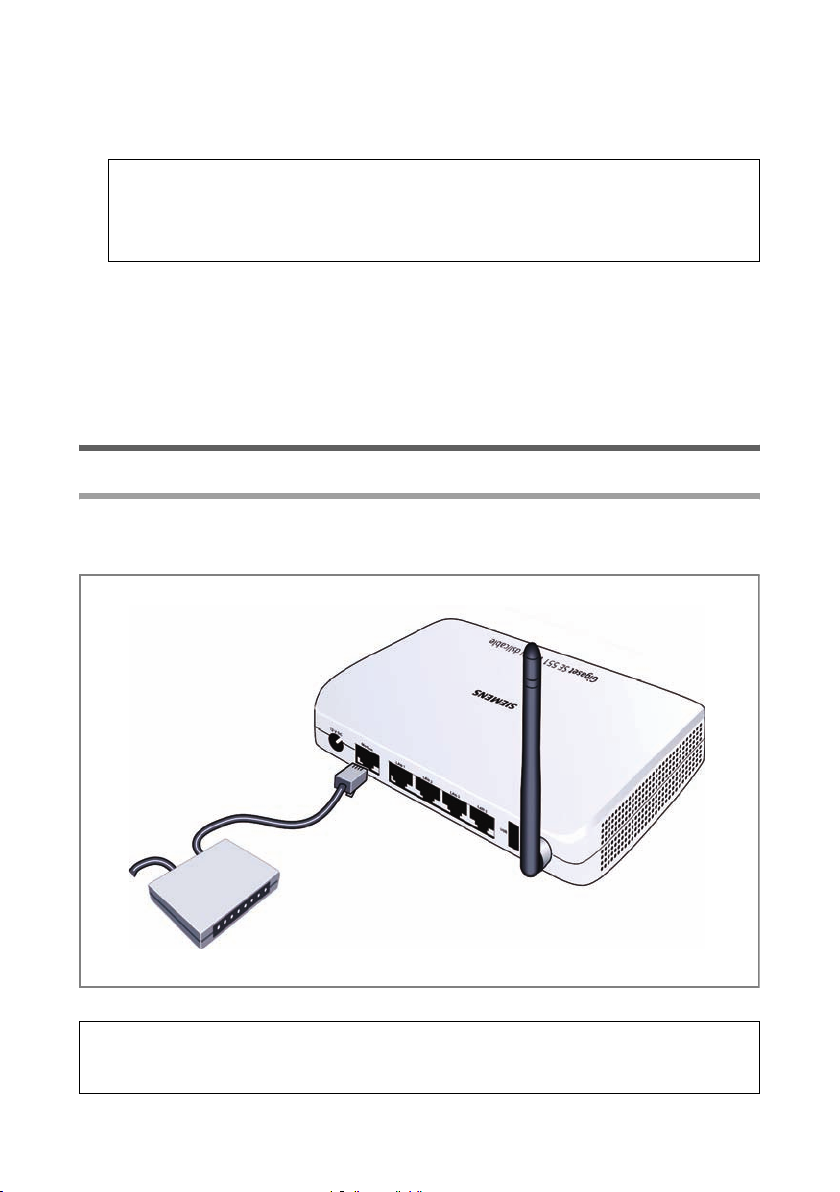
Kort betjeningsvejledning
– Konfigurer Gigaset SE551 WLAN dsl/cable (se s. 93).
Hertil skal du bruge adgangsoplysningerne fra Internetudbyderen.
Disse trin er beskrevet på de følgende sider. Det tager ca. ca. 10-15 minutter.
Bemærk venligst:
Den forindstillede SSID til Gigaset SE551 WLAN dsl/cable er ConnectionPoint.
Som standard er der ingen aktiv kryptering. Tænk på at gøre dit netværk sikkert.
Oplysninger finder du i afsnittet "Anvisninger vedrørende driften" på side 95.
3. Hvis det er en trådløs forbindelse, skal der derefter oprettes forbindelse til den
trådløse netværksadapter til Gigaset SE551 WLAN dsl/cable. Dette er beskrevet i
betjeningsvejledningen til netværksadapteren.
4. Det er muligt at tilslutte yderligere pc'er og konfigurere dem som beskrevet på
side 94.
Gigaset SE551 WLAN dsl/cable tilslutning
Til ADSL- eller kabelmodem
ì Opret ved hjælp af den med modem mærkede tilslutning på bagsiden af routeren
og dit ADSL- eller kabelmoden forbindelse med et ethernetkabel.
Gigaset SE551 WLAN dsl/cable
ADSL- eller kabelmo-
Bemærk venligst:
Brug et ethernetkabel af kategori 5 med RJ-45-tilslutninger på begge sider til alle
forbindelser.
87
Page 88

Kort betjeningsvejledning
På pc'en
På din Gigaset SE551 WLAN dsl/cable kan pc'en sluttes til enten trådløst eller via kabel.
Forbind til først kun en pc med Gigaset SE551 WLAN dsl/cable, som du efterfølgende
foretager basiskonfigurationerne på. (Oplysninger om tilslutning af yderligere pc'er får
du ved at læse side 94 omhyggeligt).
Trå dløs
Trådløs forbindelse oprettes gennem en netværksadapter, som skal være installeret på
din pc. Dette kan være en 802.11g- eller 802.11b-kompatibel trådløs netværksadapter,
f. eks. en Gigaset USB Adapter 108.
Du definerer et trådløst netværk ved at tildele alle enheder et identisk SSID. Indtast
således i konfigurationen til netværksadapteren SSID til Gigaset SE551 WLAN dsl/cable.
Forindstillingen til SSID til Gigaset SE551 WLAN dsl/cable og den trådløse Gigaset
netværksadapter er ConnectionPoint.
Hvis der på den trådløse netværksadapter til pc'en er indtastet det rigtige SSID, oprettes
radioforbindelsen automatisk, så snart du slutter Gigaset SE551 WLAN dsl/cable til
strømnettet (se s. 89).
88
Page 89

Kort betjeningsvejledning
Kabelbundet
ì Forbind en af LAN-forbindelserne (LAN1– LAN4) på Gigaset SE551 WLAN dsl/cable
med ethernet-netværkskortet på pc'en. Dertil bruges et ethernetkabel med RJ45-stik
(CAT5), også her kan kan det medleverede ethernetkabel benyttes.
Til strømnettet
Bemærk venligst:
Brug kun netstikket, der blev leveret med enheden (12V 1A DC).
ì Stik netstikket i 12 V DC-dåsen på Gigaset SE551 WLAN dsl/cable.
ì Stik netstikket i et hunstik.
89
Page 90

Kort betjeningsvejledning
Nu er Gigaset SE551 WLAN dsl/cable klar til brug:
u Power-LED på forsiden lyser.
u WLAN-LED lyser for at vise, at Gigaset SE551 WLAN dsl/cable er klar til at oprette
trådløse forbindelser.
Radioforbindelsen med en pc, som er tilsluttet en trådløs netaværksdapter, oprettes
automatisk med den samme SSID, som Gigaset SE551 WLAN dsl/cable er konfigureret med (se s. 88) Det kan vare nogle sekunder, før radioforbindelsen er oprettet.
WLAN-LED blinker, når der sendes eller modtages data via denne forbindelse.
u LAN-LEDer lyser, når en enhed er forbundet via ethernetkabel med den tilhørende
LAN-forbindelse.
For at kunne kommunikere via Gigaset SE551 WLAN dsl/cable, skal du foretage
netværkskonfigurationen på den tilsluttede pc (se s. 90).
For at komme på Internet via Gigaset SE551 WLAN dsl/cable, skal Internetforbindelsen
først konfigureres (se s. 93).
Oplysninger om driften af enheder på USB-tilsutningen til Gigaset SE551 WLAN dsl/
cable (printer eller eksterne databærere) findes i den udførlige betjeningsvejledning på
den medleverede CD.
Etablering af netværk
For at pc'en kan samarbejde med Gigaset SE551 WLAN dsl/cable, skal netværket nu etableres. Konfigurer først TCP/IP-indstillingerne på den pc, som er tilsluttet din Gigaset
SE551 WLAN dsl/cable.
Afhængig af driftssystem gås frem på følgende måde:
90
Page 91

Kort betjeningsvejledning
Windows XP
NB!
Betegnelsen af menupunkter kan afvige en lille smule fra hinanden i diverse Windows
XP-versioner. Efterfølgende beskrevne konfigurationsopgivelser stemmer dog overens.
Bemærk venligst:
Sørg for, at funktionen, som Windows bruger til konfigurering af indstillinger er
deaktiveret.
Gør det efter følgende trin:
ì Klik på Start – Indstillinger – Kontrolpanel – Netværksforbindelser – LAN- eller
hurtig internetforbindelse.
Der åbnes et vindue med egenskaberne for denne forbindelse.
I adskillige Windows-XP-versioner åbnes dette med den højre musetast ved at
klikke på menupunktet Egenskaber.
ì Klik på fanen Generelt på knappen Egenskaber.
Deaktivierer under fanen i Trådløst netværk indstillingen Windows for at kon-
figurere indstilingerne.
Når Windows-konfigurationen er deaktiveret, kan du etablere netværket:
ì Klik på Start – Indstillinger – Kontrolpanel.
ì Klik på Videre Netværksforbindelser.
ì Dobbeltklik på LAN-forbindelsen, som forbinder dig med Gigaset SE551 WLAN dsl/
cable.
ì Klik på fanen Generelt på knappen Egenskaber.
ì Markier Internetprotokol (TCP/IP) og klik på knappen Egenskaber.
ì Aktivier under fanen Generelt indstillingerne Hent automatisk IP-Adresse og Hent
automatisk DNS-serveradresse.
ì Klik på OK og Luk for at lukke hvert vindue.
91
Page 92

Kort betjeningsvejledning
Windows 2000
ì Klik på Start - Indstillinger - Kontrolpanel.
ì Dobbeltklik på symbolet Netværksforbindelser og derefter på symbolet LAN-
forbindelse.
ì Klik på fanen Generelt på knappen Egenskaber.
ì Vælg i vinduet Egenskaber for LAN-forbindelse TCP/IP-elementet for henholdsvis
netværkskortet og netværksadapteren. Vær opmærksom på at vælge det rigtige TCP/
IP-element, hvis der står flere muligheder på listen.
ì Klik på knappen Egenskab.
ì Aktivier under fanen Generelt indstillingerne Hent automatisk IP-Adresse og Hent
automatisk DNS-serveradresse.
ì Klik på OK og Luk for at lukke hvert vindue.
ì Start netværket igen:
– Start Gigaset SE551 WLAN dsl/cable igen ved at trække kablelstikket ud og sætte
det i igen.
– Kontroller, om Power-LED lyser konstant på forsiden af enheden.
–Start pc'en igen.
Windows 98 SE /ME
ì Klik på Start - Indstillinger - Kontrolpanel.
ì Dobbeltklik på symbolet Netværk.
ì Vælg i vinduet Netværk under fanen Konfigurer TCP/IP-elementet til netværksko-
rtet og netværksadapteren. Vær opmærksom på at vælge det rigtige TCP/IP-element,
hvis der står flere muligheder på listen.
ì Klik på Egenskaber.
ì Klik på fanen IP-adresse og aktiver indstillingen Hent automatisk en IP-Adresse.
ì Klik på fanen Gateway og fjern alle elementer på Installerede Gateways.
ì Klik to gange på OK og for at lukke vinduet Netværk.
ì Start netværket igen:
– Start Gigaset SE551 WLAN dsl/cable igen ved at trække kablelstikket ud og sætte
det i igen.
– Kontroller, om Power-LED lyser konstant på forsiden af enheden.
–Start pc'en igen.
Du har nu oprettet og konfigureret forbindelse mellem pc'en og Gigaset SE551 WLAN
dsl/cable .
92
Page 93

Kort betjeningsvejledning
Gigaset SE551 WLAN dsl/cable konfigurer
For at du via din Gigaset SE551 WLAN dsl/cable kan oprettet et lokalt netværk og en
forbindelse til Internettet, skal du nu foretage nogle konfigurationsindstillinger. Til det
formål kan du bruge Gigaset SE551 WLAN dsl/cable en brugergrænseflade, som du kan
hente med en webbrowser. Det gøres på følgende måde:
ì Start webbrowseren på pc'en.
ì Indtast IP-adressen til Gigaset SE551 WLAN dsl/cable i adressefeltet af web-
browseren:
http://192.168.2.1
Der vises en webside til indtastning af et kodeord. Adgangskoden admin angives som
standard.
ì Indtast adgangskoden og klik på OK.
Startsiden vises.
Bemærk venligst:
Af sikkerhedsårsager skal adgangskoden ændres på et senere tidspunkt (læs herom i
betjeningsvejledningen for den medleverede CD).
ì Klik på Basic Setup Wizard.
ì Bekræft Velkommen-siden med Next >.
ì Indtast den aktuelle placering. Afhængig af, hvad der vælges, kan du foretage ind-
stilling til automatisk omstilling af uret til sommertid og/eller til tidszone.
ì Bekræft indtastningen med Next >.
ì Vælg internetudbyder og indtast i felterne de oplysninger, der er modtaget for inter-
netudbyderen.
ì Vælg, hvordan dine internetforbindelser skal bygges op:
–Vælg Always on, hvornår forbindelsen skal forblive aktiv med tændt Gigaset
SE551 WLAN dsl/cable.
–Vælg Connect on demand, hvornår programmer som en webbrowser eller et e-
mailprogram automatisk må oprette forbindelse til Internettet.
– Indtast et klokkeslæt i feltet Idle time before disconnect, hvor Internetforbind-
elsen automatisk afsluttes, når der ikke sker nogen datooverførsel (forindstilling:
3 minutter).
Tastes „0“, deaktiveres denne funktion. Det betyder, at forbindelsen også opre-
tholdes, når der ikke overføres data. Hvis du har en tidsbaseret takst, kan dette
medføre høje omkostninger. Indtast da en anden værdi end „0“.
Indstillingen af dette klokkeslæt kan kun foretages for indstillingen Connect on
demand .
–Indtast Connect manually, hvis det ønskes altid at oprette og afbryde forbindel-
sen til Internettet manuelt. Hvis du har en tidsbaseret tarif, spares forbindelse-
93
Page 94

Kort betjeningsvejledning
somkostninger. Den manuelle oprettelse af en forbindelse er beskrevet på
side 95.
ì Bekræft indtastningen med Next >.
I næste trin bliver grundindstillingerne, der er foretaget, vist, så de kan afprøves.
ì Hvis der skal foretages ændring af indstillingerne, så klik på Tilbage.
ì Hvis indstillingerne ønskes bekræftet, så klik på Finish, for at afslutte assistenten for
grundindstillinger.
Derefter bliver du automatisk dirigeret videre til startsiden for Security Setup Wizard.
Læs i den forbindelse de tilhørende afsnit i betjeningsvejledninge på den medleverede
CD. Vi anbefaler indtrængende om, at sikkerhdsindstillingen foretages.
Bemærk:
Af sikkerhedsgrunde foreslås det hér at undlade at udsende apparatets SSID (SSID =
ConnectionPoint, SSID-Broadcast = Off). Dette medfører, at Gigaset SE551 WLAN dsl/
cable ikke vises ved konfigurationen af din PCs trådløse netværksforbindelse.
Når du vil konfigurere din PCs trådløse netværksforbindelse, skal du gå frem på følgende måde:
ì Kobl SSID-overføringen til (SSID-Broadcast = On) under konfigurationen i Gigaset
SE551 WLAN dsl/cable´s sikkerhedsindstillinger.
ELLER
ì Indprent dig Gigaset SE551 WLAN dsl/cable´s SSID godt og indtast denne SSID
manuelt ved konfigurationen af din PC.
Nu er Gigaset SE551 WLAN dsl/cable konfigureret og klar til at oprette forbindelse til
Internettet.
Tilslutning og konfigurering af yderligere pc'er (optionelt)
Hvis en pc som ovennævnte er konfigureret, kan der tilsluttes yderligere pc'er på Gigaset
SE551 WLAN dsl/cable. For hver pc, som ønskes tilsluttet med kabel, benyttes et ekstra
kabel. For pc'er, der skal forbindes trådløst, skal der bruges en netværksadapter, f. eks.
en Gigaset USB Stick 108.
Trådløs
ì Sørg for at installere trådløse netværksadaptere på hver yderligere pc efter den
aktuelle betjeningsvejledning og vær i den forbindelse opmærksom på, at SSID for
alle kabelløse netværkskomponenter(Gigaset SE551 WLAN dsl/cable og netværksadaptere) skal være identiske. Hvis SSID ikke er blevet ændret i Basic Setup Wizard, er
forindstillingen ConnectionPoint.
ì Etabler netværket for hver ny tilsluttet pc. Udfør i den forbindelse de beskrevne arbe-
jdstrin på side side 90 og side 92.
94
Page 95

Kort betjeningsvejledning
Kabelbundet
ì Forbind netværkskortene med de ekstra pc'er med en fri LAN-tilslutning (LAN1–
LAN4) på Gigaset SE551 WLAN dsl/cable via et ethernetkabel.
ì Forvis dig om, at den tilhørende LAN-LED blinker på forsiden af din Gigaset SE551
WLAN dsl/cable.
ì Etabler netværket for hver ny tilsluttet pc. Udfør i den forbindelse de beskrevne arbe-
jdstrin på side side 90 og side 92.
ì Start den tilsluttede pc igen.
Manuel oprettelse og afvikling af Internetforbindelse
ì Log på Gigaset SE551 WLAN dsl/cable. Start webbrowseren til det formål.
ì Indtast IP-adressen til Gigaset SE551 WLAN dsl/cable i adressefeltet af web-
browseren:
http://192.168.2.1
ì Indtast adgangskoden og klik på OK.
ì Klik på Connect og Disconnect.
ì Luk webbrowseren.
Anvisninger vedrørende driften
Vær opmærksom på følgende anvisninger, for at opretholde sikkerheden på netværket:
u Angiv adgangskode til brugeroverfladen, så uvedkommende ikke kan foretage
ændringer af konfigurationerne.
u Skift SSID for alle kabelløse enheder (Gigaset SE551 WLAN dsl/cable og netværksa-
dapter) til netværket, og deaktiver indstillingen SSID broadcast for at skjule netværket.
u Anvend en krypteringsmekanisme (WPA- eller WEP-kryptering) til trådløs overførsel
af data.
u Tilad kun kun de af dig valgte pc'er adgang til Gigaset SE551 WLAN dsl/cable via
MAC-adressefilter.
Læs i den forbindelse venligst de tilhørende afsnit i betjeningsvejledningen på den
medleverede CD.
95
Page 96

Kort betjeningsvejledning
Kundeservice (Customer Care)
Vi tilbyder hurtig og individuel rådgivning!
Du kan altid få kontakt til vores onlinesupport via internettet, ligegyldigt hvor du er:
www.gigaset.com/customercare
Du kan få hjælp til vores produkter døgnet rundt. På internetadressen finder du en liste
over ofte stillede spørgsmål og svar samt betjeningsvejledninger og eventuelle aktuelle
softwareopdateringer til de forskellige produkter, som du frit kan downloade.
Du vil også kunne finde ofte stillede spørgsmål (FAQ) og svar i den detaljerede brugerguide på den medfølgende CD eller på internettet: www.gigaset.com
Du kan få hurtig og effektiv hjælp hos vores servicecenter, hvis du skal have foretaget
en reparation eller har en garantisag:
Danmark 35 25 86 00
Husk at have købsbeviset ved hånden.
I lande, hvor vores produkt ikke forhandles gennem autoriserede forhandlere, kan vi
desværre ikke tilbyde ombytning eller reparation.
.
Godkendelser
Dette apparat er beregnet til brug jorden over, uden for det europæiske handelsområde
(med undtagelse af Schweiz), afhængigt af nationale godkendelser.
I Frankrig er dette produkt kun godkendt til anvendelse inde i bygninger.
Der er taget hensyn til særlige forhold i det enkelte land.
Gigaset Communications GmbH erklærer hermed, at denne enhed opfylder de
grundlæggende krav og andre relevante bestemmelser i direktiv 1999/5/EF.
Du kan finde en kopi af overensstemmelseserklæringen i henhold til 1999/5/EF på den
følgende internetadresse:
www.gigaset.com/docs
.
96
Page 97

Kort brukerveiledning
Kort brukerveiledning
Med din Gigaset SE551 WLAN dsl/cable kan PC´er i et lokalt nettverk kommunisere med
hverandre via trådløst nettverk (radiosignaler), kabler og opprette forbindelse til internett via ADSL eller kabelmodem.
Denne korte brukerveiledninger viser deg, hvordan du tilkobler og konfigurer din
Gigaset SE551 WLAN dsl/cable og oppretter forbindelse til internett.
Detaljerte opplysninger angående de omfangrike mulighetene du har med din Gigaset
SE551 WLAN dsl/cable finner du i brukerveiledningen i elektronisk form på den vedlagte
CD´en og på internett under www.gigaset.com/gigasetse551
Varemerker
Gigaset Communications GmbH is a trademark licensee of Siemens AG.
Microsoft, Windows 98 SE, Windows ME, Windows 2000, Windows XP og Internet
Explorer er varemerker som er registrert av Microsoft Corporation.
Mozilla Firefox er et varemerke registrert av Mozilla Organization.
Super G er et varemerke registrert av Atheros Communications, Inc.
Sikkerhetshenvisninger
u Bruk kun den nettdelen (12V 1A DC) som er levert sammen med apparatet. Ved
tilkobling til strømnettet må du ta hensyn til den tilkoblete effekten.
u Beskytt apparatet mot fukt.
u Apparatet må aldri åpnes. Av hensyn til den elektriske sikkerheten må apparatet kun
åpnes av autoriserte servicemedarbeidere.
u Apparatet kan påvirke driften av medisinske apparater.
u Husk å vedlegge brukerveiledningen hvis apparatet gis videre til en annen person.
.
Ditt bidrag til miljøet (ECO)
Vi, Gigaset Communications GmbH lager våre produkter så miljøvennlige
som mulig. Målet vårt er en stabil prosess som gjør det enklere for oss å overholde de strenge retningslinjene i ISO-norm 14001 for internasjonal miljøstyring.
Ytterligere pluss for miljøet
u Takket være en SMPS bruker alle våre rutere og repeatere inntil 60% mindre strøm
og gir således høyere energieffektivitet.
u På alle rutere og repeatere og på noen WLAN-klienter – avhengig av den aktuelle
enheten og operativsystemet på PC-en din – kan du redusere sendeeffekten for
WLAN.
u Du kan kople ut WLAN helt.
97
Page 98

Kort brukerveiledning
Pakkens innhold
Pakken inneholder følgende:
u en Gigaset SE551 WLAN dsl/cable,
u en nettdel (220 V / 12V 1A DC),
u en kabel med RJ45-støpsler (CAT5),
u en CD med detaljert brukerveiledning og driversoftware til drift av en nettverk-
sprinter på Gigaset SE551 WLAN dsl/cable med Windows 98 SE / ME og dokumentet
„Gigaset WLAN. Praktiske tips",
u denne korte brukerveiledningen.
Systemkrav
For drift av din Gigaset SE551 WLAN dsl/cable trenger du:
u en PC med
– en 802.11b- eller 802.11g-kompatibel kabelløs nettverksadapter.
For å kunne utnytte den store rekkevidden og den større datagjennomstrømnin-
gen ved bruk av Super G-teknologien, anbefaler vi bruk av Gigaset PC Card 108
eller Gigaset USB Adapter 108.
eller
– en Ethernet-tilkobling,
u en web-browser som f. eks. Microsoft Internet Explorer 6.0, Firefox 1.0 for konfig-
urasjonen av din Gigaset SE551 WLAN dsl/cable,
u for internettilgang:
– en ADSL-tilkobling (splitter) eller telefontilkobling,
– et ADSL-eller kabelmodem,
– adgangsopplysningene til din internettleverandør
For den erfarne brukeren
Standardinnstillingene for Gigaset SE551 WLAN dsl/cable er:
– IP-adresse: 192.168.2.1
– Subnettmaske: 255.255.255.0
– SSID: ConnectionPoint
Oversikt over installasjonstrinnene
1. Installer først Ethernet-nettverkskortet eller en kabelløs nettverksadapter, f. eks. Gigaset USB Adapter 108, på din PC. Installasjonsprosessen er beskrevet i brukerveiledningen til dette produktet.
2. Installer først deretter Gigaset SE551 WLAN dsl/cable.
– Koble Gigaset SE551 WLAN dsl/cable til (se s. 99).
– Opprette nettverket (se s. 103).
98
Page 99

Kort brukerveiledning
– Konfigurer Gigaset SE551 WLAN dsl/cable (se s. 105).
Til dette trenger du adgangsopplysningene til din internettleverandør.
Disse trinnene er beskrevet på sidene som følger. Det tar ca. 10-15 minutter.
Ta hensyn til:
Den forhåndsinnstilte SSID til Gigaset SE551 WLAN dsl/cable er ConnectionPoint.
Standardmessig er ingen kryptering aktiv. Husk å gjøre nettverket ditt sikkert.
Opplysninger om dette finner du i avsnittet "Opplysninger angående driften" på
side 107.
3. Ved en trådløs forbindelse må det deretter opprettes en forbindelse fra den trådløse
nettverksadapteren til Gigaset SE551 WLAN dsl/cable. Dette er beskrevet i brukerveiledningen til nettverksadapteren.
4. Det er mulig å tilkoble flere PC´er og konfigurere dem som beskrevet på side 106.
Tilkoble Gigaset SE551 WLAN dsl/cable
Til ADSL-eller kabelmodem
ì Forbind tilkoblingen som er merket med modem på baksiden av routeren og din
ADSL- eller kabelmodem med en Ethernet-kabel.
Gigaset SE551 WLAN dsl/cable
ADSL-eller kabelmodem
Ta hensyn til:
Bruk en Ethernet-kabel av kategori Kategorie 5 med RJ-45-koblinger på begge sider for
alle tilkoblinger.
99
Page 100

Kort brukerveiledning
På PC´en
På din Gigaset SE551 WLAN dsl/cable kan du tilkoble PC´er trådløst eller via kabel.
Forbind først kun en PC med Gigaset SE551 WLAN dsl/cable, hvor du deretter kan gjen-
nomføre basiskonfigurasjonen. Opplysninger angående hvordan du kan tilkoble ytterligere PC´er finner du på side 106.
Trå dløs
En trådløs forbindelse opprettes via en trådløs nettverksadapter, som må installeres på
PC´en din. Det kan være en 802.11g- eller 802.11b-kompatibel trådløs nettverksadapter, f. eks. en Gigaset USB Adapter 108.
Du definerer et trådløst nettverk, ved å tildele alle apparatene en identisk SSID. Tast inn
SSID til Gigaset SE551 WLAN dsl/cable i konfigurasjonen til nettverksadapteren din.
Forhåndsinnstillingen til SSID for Gigaset SE551 WLAN dsl/cable og trådløst Gigasett
nettverksadapter er ConnectionPoint.
Hvis den riktige SSID er tastet inn på den trådløse nettverksadapteren til PC´en din, vil
signalforbindelsen opprettes automatisk, så snart du kobler din Gigaset SE551 WLAN
dsl/cable til strømnettet (se s. 102).
100
